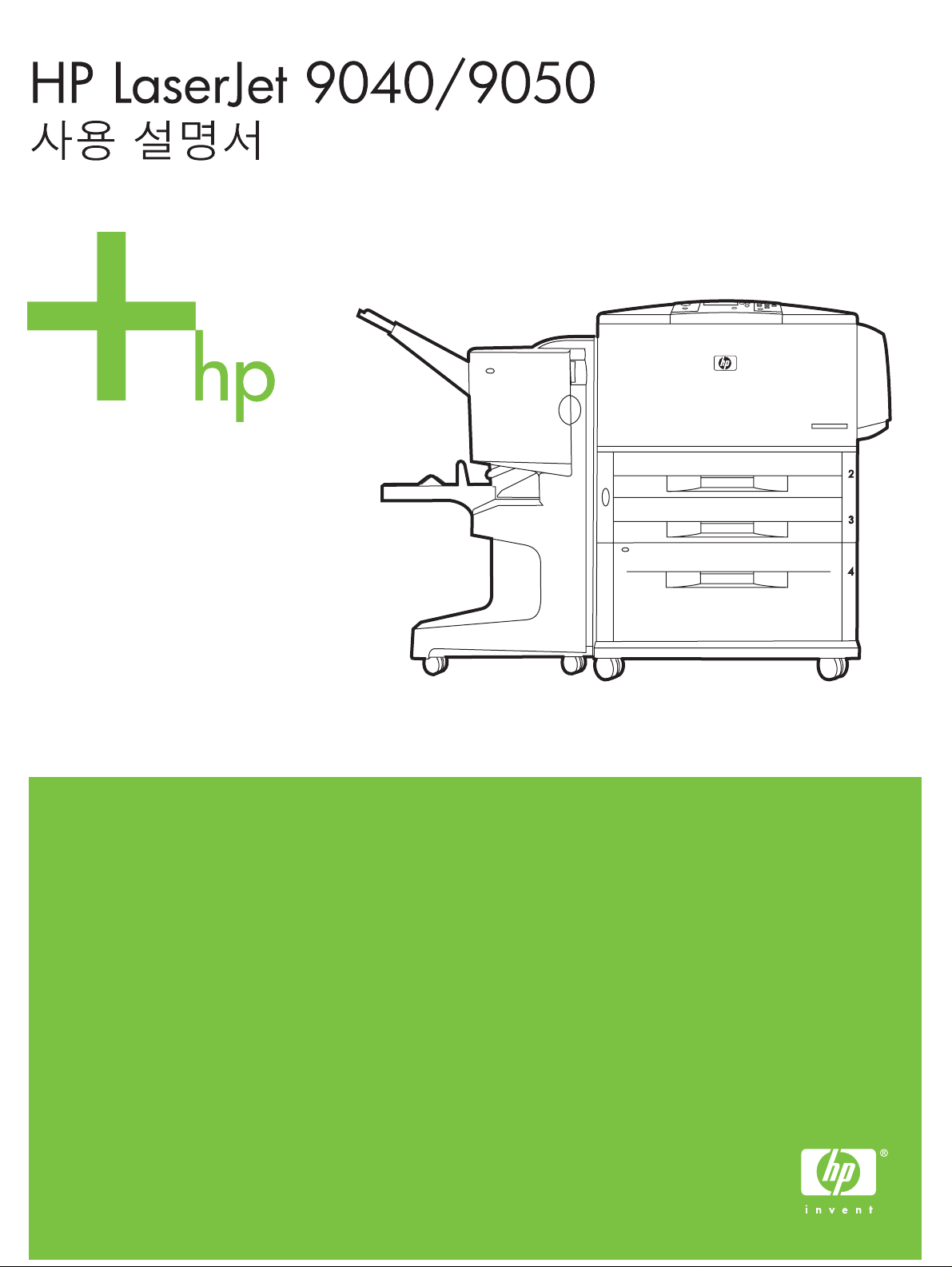
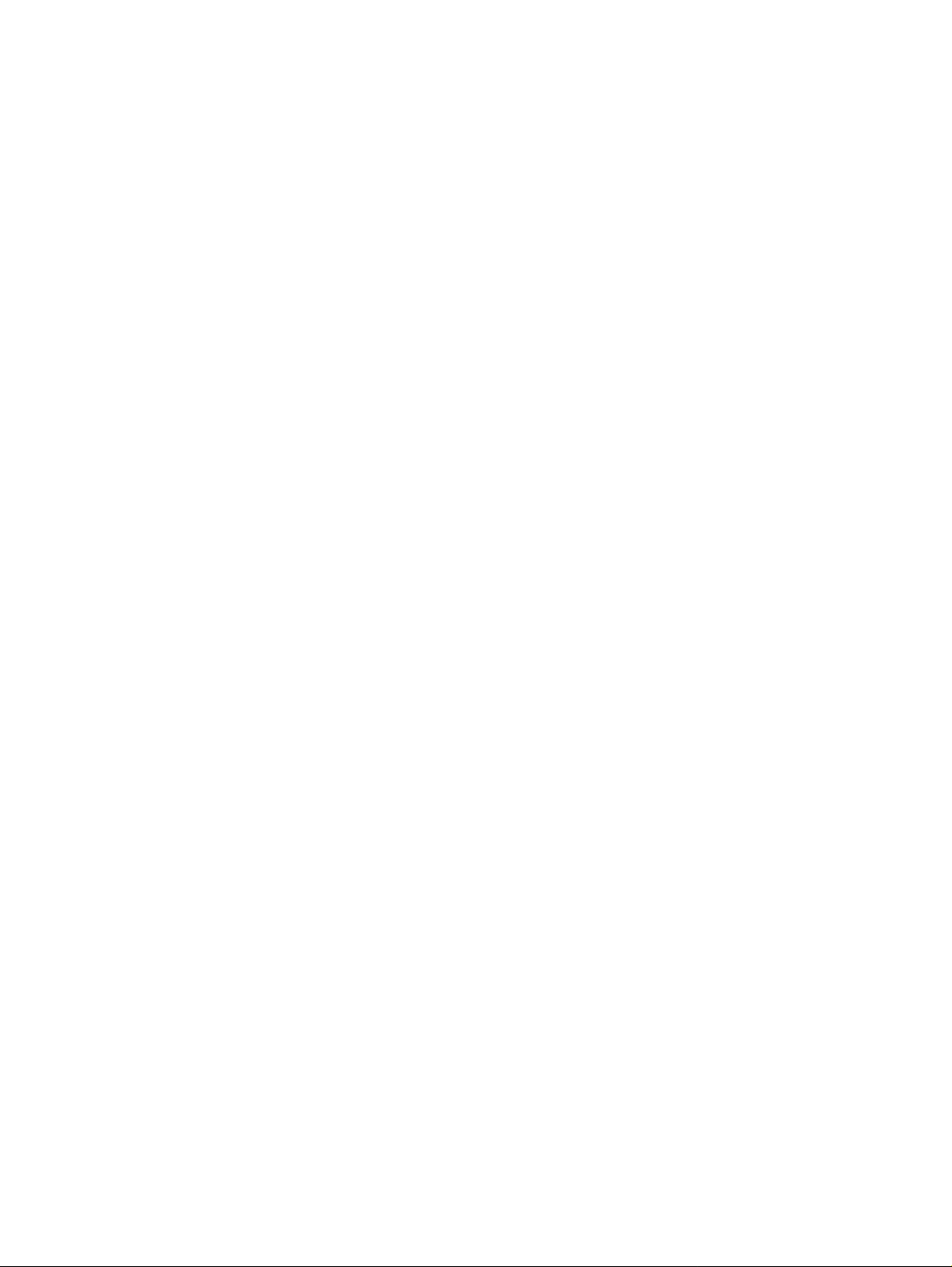
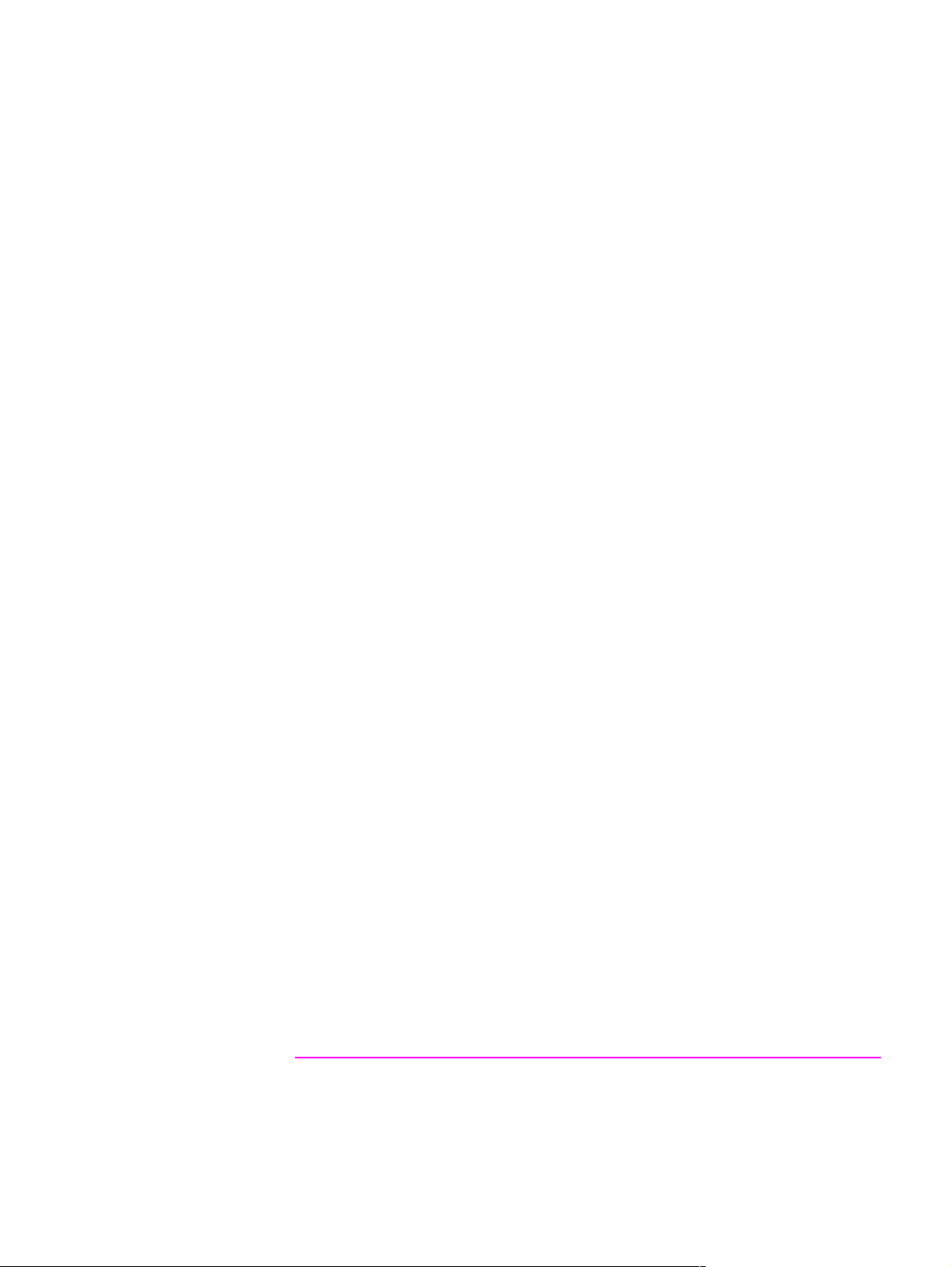
HP LaserJet 9040/9050 시리즈 프린터
사용 설명서
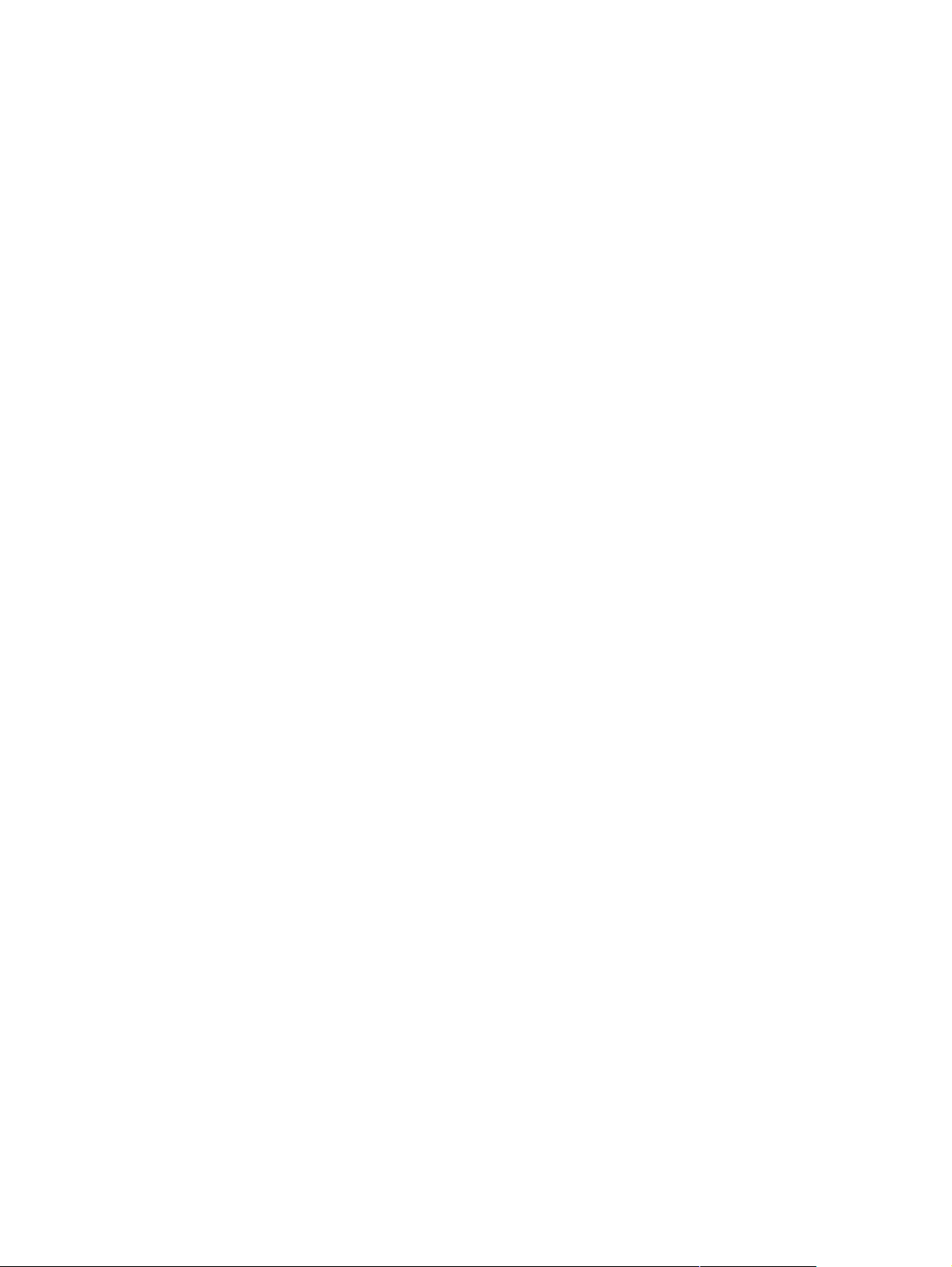
저작권 및 라이센스
© 2005 Copyright Hewlett-Packard Development Company, L.P.
저작권법에 의해 허용되는 경우를 제외하고는 , 사전 서면 허가없이 복
사 , 수정 또는 번역하는 것을 금합니다 .
이 문서에 있는 내용은 사전 예고 없이 변경될 수 있습니다 .
HP 제품과 서비스에 대한 보증은 오직 제품 및 서비스와 함께 제공되는
명백한 보증서만을 근거로 합니다 . 이 문서의 어떤 내용도 추가적인 보
증을 구성하는 내용으로 해석되어서는 안됩니다 . HP 는 이 문서에 포
함된 기술이나 편집 오류 또는 누락에 대해 어떠한 책임도 지지 않습니
다 .
발행 번호 :Q3721-90961
Edition 1, 02/2005
상표 정보
Adobe, Acrobat, PostScript 등은 Adobe Systems Incorporated 의 상표
입니다 .
E
NERGY STAR
®
는 미국 등록 상표입니다 .
모든 HP 9000 컴퓨터에 내장된 HP-UX Release 10.20 및 HP-UX
Release 11.00 이상은 Open Group UNIX 제품입니다 .
Linux 는 Linus Torvalds 의 미국 등록 상표입니다 .
Microsoft, Windows, Windows NT 등은 Microsoft Corporation 의 미국
등록 상표입니다 .
UNIX 는 The Open Group 의 등록 상표입니다 .
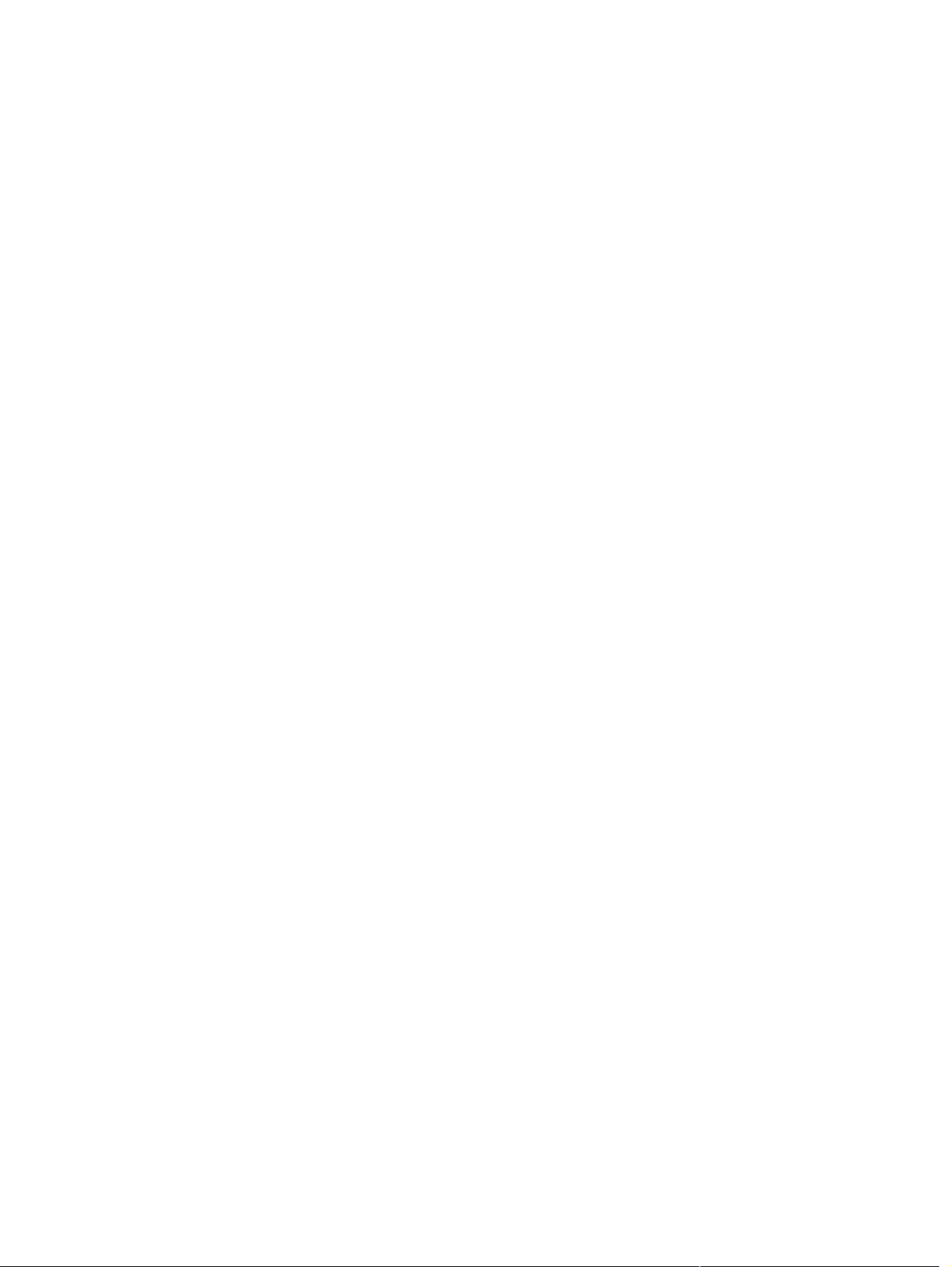
차례
1 프린터 기본 정보
프린터 기능 및 특징 . . . . . . . . . . . . . . . . . . . . . . . . . . . . . . . . . . . . . . . . . . . . . . . . . . . . . . . . . . .7
부품 또는 부속품 . . . . . . . . . . . . . . . . . . . . . . . . . . . . . . . . . . . . . . . . . . . . . . . . . . . . . . . . .10
프린터 및 부속품 외부 그림 . . . . . . . . . . . . . . . . . . . . . . . . . . . . . . . . . . . . . . . . . . . . . . . . . . . .12
제어판 구성 및 작동 . . . . . . . . . . . . . . . . . . . . . . . . . . . . . . . . . . . . . . . . . . . . . . . . . . . . . . . . . .13
제어판 표시등 이해 . . . . . . . . . . . . . . . . . . . . . . . . . . . . . . . . . . . . . . . . . . . . . . . . . . . . . . .14
제어판 메뉴 사용 . . . . . . . . . . . . . . . . . . . . . . . . . . . . . . . . . . . . . . . . . . . . . . . . . . . . . . . . .14
용지 취급 상태 LED 이해 . . . . . . . . . . . . . . . . . . . . . . . . . . . . . . . . . . . . . . . . . . . . . . . . . . .15
프린터 소프트웨어 . . . . . . . . . . . . . . . . . . . . . . . . . . . . . . . . . . . . . . . . . . . . . . . . . . . . . . . . . . .16
소프트웨어 기능 . . . . . . . . . . . . . . . . . . . . . . . . . . . . . . . . . . . . . . . . . . . . . . . . . . . . . . . . . .16
프린터 드라이버 . . . . . . . . . . . . . . . . . . . . . . . . . . . . . . . . . . . . . . . . . . . . . . . . . . . . . . . . . .17
Macintosh 컴퓨터용 소프트웨어 . . . . . . . . . . . . . . . . . . . . . . . . . . . . . . . . . . . . . . . . . . . . .20
인쇄 시스템 소프트웨어 설치 . . . . . . . . . . . . . . . . . . . . . . . . . . . . . . . . . . . . . . . . . . . . . . . .20
소프트웨어 제거 . . . . . . . . . . . . . . . . . . . . . . . . . . . . . . . . . . . . . . . . . . . . . . . . . . . . . . . . . .23
네트워크용 소프트웨어 . . . . . . . . . . . . . . . . . . . . . . . . . . . . . . . . . . . . . . . . . . . . . . . . . . . .24
HP Web Jetadmin . . . . . . . . . . . . . . . . . . . . . . . . . . . . . . . . . . . . . . . . . . . . . . . . . . . . . . . .24
HP Jetdirect 프린트 서버 ( 선택사양 ) 을 사용한 통신 . . . . . . . . . . . . . . . . . . . . . . . . . . . . .26
HP Jetdirect 내장 프린트 서버를 사용한 통신 . . . . . . . . . . . . . . . . . . . . . . . . . . . . . . . . . . .26
내장 웹 서버 . . . . . . . . . . . . . . . . . . . . . . . . . . . . . . . . . . . . . . . . . . . . . . . . . . . . . . . . . . . . . . . .27
내장 웹 서버 사용 . . . . . . . . . . . . . . . . . . . . . . . . . . . . . . . . . . . . . . . . . . . . . . . . . . . . . . . . .27
HP 도구 상자. . . . . . . . . . . . . . . . . . . . . . . . . . . . . . . . . . . . . . . . . . . . . . . . . . . . . . . . . . . . . . . .28
지원되는 운영 체제. . . . . . . . . . . . . . . . . . . . . . . . . . . . . . . . . . . . . . . . . . . . . . . . . . . . . . . .28
HP 도구 상자 여는 방법 . . . . . . . . . . . . . . . . . . . . . . . . . . . . . . . . . . . . . . . . . . . . . . . . . . . .28
HP 도구 상자 구성 . . . . . . . . . . . . . . . . . . . . . . . . . . . . . . . . . . . . . . . . . . . . . . . . . . . . . . . .28
도움말 . . . . . . . . . . . . . . . . . . . . . . . . . . . . . . . . . . . . . . . . . . . . . . . . . . . . . . . . . . . . . . . . . . . . .30
2 인쇄 작업
입력 용지함에 용지 넣기. . . . . . . . . . . . . . . . . . . . . . . . . . . . . . . . . . . . . . . . . . . . . . . . . . . . . . .32
용지함 1 ( 선택 사양 ) 에 용지 넣기 . . . . . . . . . . . . . . . . . . . . . . . . . . . . . . . . . . . . . . . . . . .32
용지함 1 에 용지 넣는 방법 ( 여러 인쇄 작업에 같은 용지를 사용하는 경우 ). . . . . . . . . . . .33
용지함 2, 3, 4 에 용지 넣기 . . . . . . . . . . . . . . . . . . . . . . . . . . . . . . . . . . . . . . . . . . . . . . . . .35
용지함 2, 3, 4 에 맞춤 크기 용지 넣기 . . . . . . . . . . . . . . . . . . . . . . . . . . . . . . . . . . . . . . . . .41
용지 취급 메뉴를 사용한 용지함 구성 . . . . . . . . . . . . . . . . . . . . . . . . . . . . . . . . . . . . . . . . .43
용지 방향. . . . . . . . . . . . . . . . . . . . . . . . . . . . . . . . . . . . . . . . . . . . . . . . . . . . . . . . . . . . . . . . . . .45
기본 인쇄 방법 . . . . . . . . . . . . . . . . . . . . . . . . . . . . . . . . . . . . . . . . . . . . . . . . . . . . . . . . . . . . . .49
출력 용지함 선택. . . . . . . . . . . . . . . . . . . . . . . . . . . . . . . . . . . . . . . . . . . . . . . . . . . . . . . . . . . . .50
출력 용지함 선택 . . . . . . . . . . . . . . . . . . . . . . . . . . . . . . . . . . . . . . . . . . . . . . . . . . . . . . . . .51
봉투 인쇄. . . . . . . . . . . . . . . . . . . . . . . . . . . . . . . . . . . . . . . . . . . . . . . . . . . . . . . . . . . . . . . . . . .52
3,000 매 스태커 사용 . . . . . . . . . . . . . . . . . . . . . . . . . . . . . . . . . . . . . . . . . . . . . . . . . . . . . . . . .55
출력 기능 . . . . . . . . . . . . . . . . . . . . . . . . . . . . . . . . . . . . . . . . . . . . . . . . . . . . . . . . . . . . . . .55
스태커 / 스테이플러 사용 . . . . . . . . . . . . . . . . . . . . . . . . . . . . . . . . . . . . . . . . . . . . . . . . . . . . . .55
스테이플러 선택 . . . . . . . . . . . . . . . . . . . . . . . . . . . . . . . . . . . . . . . . . . . . . . . . . . . . . . . . . .55
스테이플 넣기. . . . . . . . . . . . . . . . . . . . . . . . . . . . . . . . . . . . . . . . . . . . . . . . . . . . . . . . . . . .56
다기능 피니셔 사용 . . . . . . . . . . . . . . . . . . . . . . . . . . . . . . . . . . . . . . . . . . . . . . . . . . . . . . . . . . .58
출력 기능 . . . . . . . . . . . . . . . . . . . . . . . . . . . . . . . . . . . . . . . . . . . . . . . . . . . . . . . . . . . . . . .58
스테이플러 사용 . . . . . . . . . . . . . . . . . . . . . . . . . . . . . . . . . . . . . . . . . . . . . . . . . . . . . . . . . .58
스테이플 넣기. . . . . . . . . . . . . . . . . . . . . . . . . . . . . . . . . . . . . . . . . . . . . . . . . . . . . . . . . . . .59
소책자 만들기. . . . . . . . . . . . . . . . . . . . . . . . . . . . . . . . . . . . . . . . . . . . . . . . . . . . . . . . . . . .61
8 단 우편함 사용 . . . . . . . . . . . . . . . . . . . . . . . . . . . . . . . . . . . . . . . . . . . . . . . . . . . . . . . . . . . . .63
출력 기능 . . . . . . . . . . . . . . . . . . . . . . . . . . . . . . . . . . . . . . . . . . . . . . . . . . . . . . . . . . . . . . .63
양면 인쇄. . . . . . . . . . . . . . . . . . . . . . . . . . . . . . . . . . . . . . . . . . . . . . . . . . . . . . . . . . . . . . . . . . .63
KOWW 차례 iii
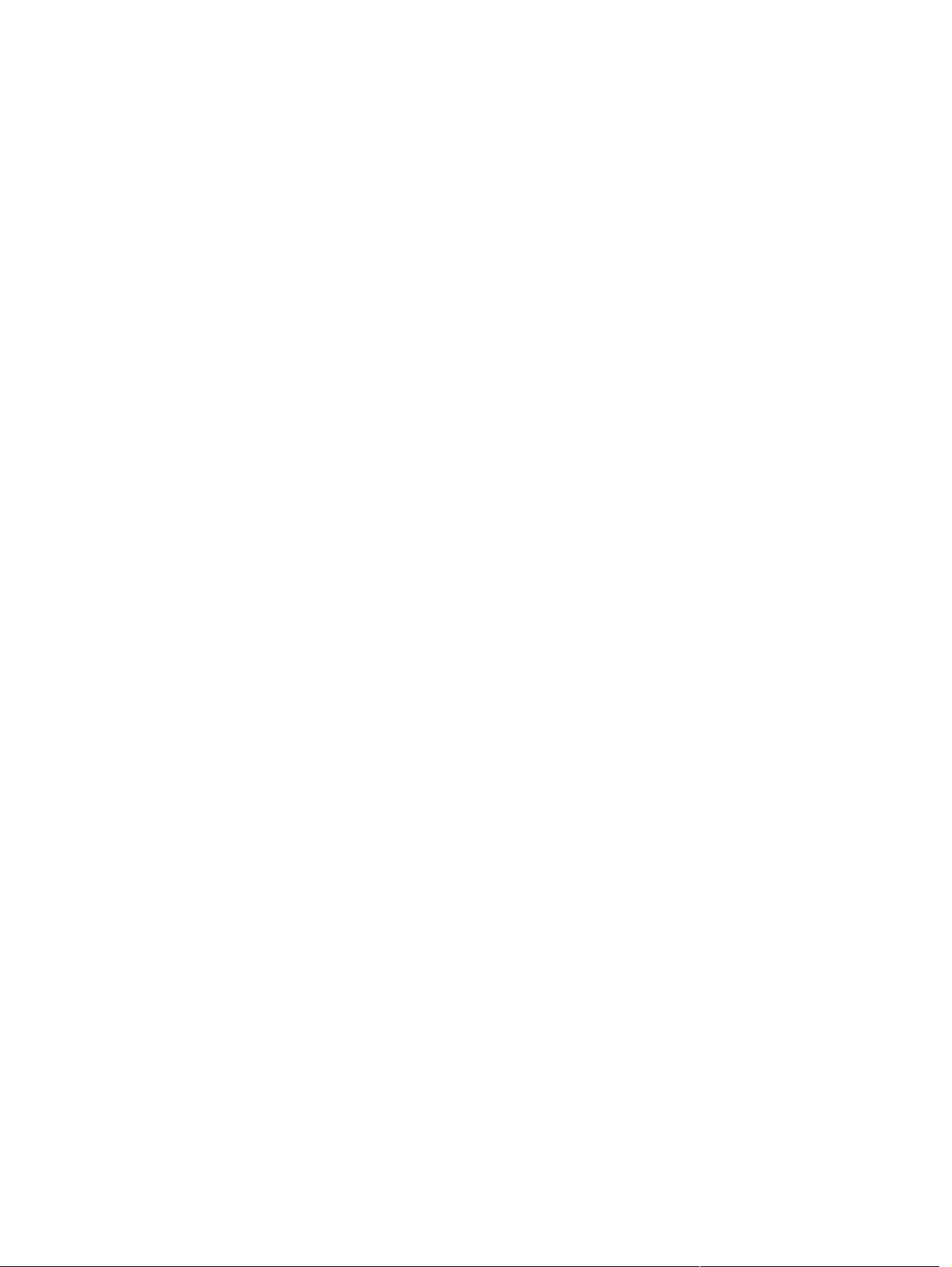
특수 용지 인쇄 . . . . . . . . . . . . . . . . . . . . . . . . . . . . . . . . . . . . . . . . . . . . . . . . . . . . . . . . . . . . . . 65
레터헤드 , 천공 용지 , 양식 용지 단면 인쇄 . . . . . . . . . . . . . . . . . . . . . . . . . . . . . . . . . . . . . 65
레터헤드 , 천공 용지 , 양식 용지 양면 인쇄 . . . . . . . . . . . . . . . . . . . . . . . . . . . . . . . . . . . . . 65
레이블 인쇄 . . . . . . . . . . . . . . . . . . . . . . . . . . . . . . . . . . . . . . . . . . . . . . . . . . . . . . . . . . . . . 65
투명 필름 인쇄 . . . . . . . . . . . . . . . . . . . . . . . . . . . . . . . . . . . . . . . . . . . . . . . . . . . . . . . . . . . 65
맞춤 용지 , 마분지 , 중량지 인쇄 . . . . . . . . . . . . . . . . . . . . . . . . . . . . . . . . . . . . . . . . . . . . . 66
전면 이미지 인쇄 . . . . . . . . . . . . . . . . . . . . . . . . . . . . . . . . . . . . . . . . . . . . . . . . . . . . . . . . . 66
3 고급 인쇄 작업
개요 . . . . . . . . . . . . . . . . . . . . . . . . . . . . . . . . . . . . . . . . . . . . . . . . . . . . . . . . . . . . . . . . . . . . . . 67
프린터 드라이버 기능 사용. . . . . . . . . . . . . . . . . . . . . . . . . . . . . . . . . . . . . . . . . . . . . . . . . . . . . 68
레지스트레이션 설정 . . . . . . . . . . . . . . . . . . . . . . . . . . . . . . . . . . . . . . . . . . . . . . . . . . . . . . . . . 69
첫 페이지에 다른 용지 사용 . . . . . . . . . . . . . . . . . . . . . . . . . . . . . . . . . . . . . . . . . . . . . . . . . . . . 70
뒤 페이지에 빈 페이지 포함 . . . . . . . . . . . . . . . . . . . . . . . . . . . . . . . . . . . . . . . . . . . . . . . . . . . . 71
한 장에 여러 페이지 인쇄 . . . . . . . . . . . . . . . . . . . . . . . . . . . . . . . . . . . . . . . . . . . . . . . . . . . . . . 71
용지함 1 작동 사용자 정의 . . . . . . . . . . . . . . . . . . . . . . . . . . . . . . . . . . . . . . . . . . . . . . . . . . . . . 72
용지함 1 에서 인쇄 ( 용지 종류를 지정하라는 메시지가 나타난 경우 ) . . . . . . . . . . . . . . . . 72
용지함 1 에서 수동 공급 . . . . . . . . . . . . . . . . . . . . . . . . . . . . . . . . . . . . . . . . . . . . . . . . . . . 72
인쇄 용지 지정 . . . . . . . . . . . . . . . . . . . . . . . . . . . . . . . . . . . . . . . . . . . . . . . . . . . . . . . . . . . . . . 73
종류별 및 크기별 인쇄 장점 . . . . . . . . . . . . . . . . . . . . . . . . . . . . . . . . . . . . . . . . . . . . . . . . . 73
작업 저장 기능 사용 . . . . . . . . . . . . . . . . . . . . . . . . . . . . . . . . . . . . . . . . . . . . . . . . . . . . . . . . . . 74
개인 작업 인쇄 . . . . . . . . . . . . . . . . . . . . . . . . . . . . . . . . . . . . . . . . . . . . . . . . . . . . . . . . . . . 74
개인 작업 해제 . . . . . . . . . . . . . . . . . . . . . . . . . . . . . . . . . . . . . . . . . . . . . . . . . . . . . . . . . . . 75
개인 작업 삭제 . . . . . . . . . . . . . . . . . . . . . . . . . . . . . . . . . . . . . . . . . . . . . . . . . . . . . . . . . . . 75
인쇄 작업 저장 . . . . . . . . . . . . . . . . . . . . . . . . . . . . . . . . . . . . . . . . . . . . . . . . . . . . . . . . . . . 75
저장된 작업 인쇄 . . . . . . . . . . . . . . . . . . . . . . . . . . . . . . . . . . . . . . . . . . . . . . . . . . . . . . . . . 76
저장된 작업 삭제 . . . . . . . . . . . . . . . . . . . . . . . . . . . . . . . . . . . . . . . . . . . . . . . . . . . . . . . . . 76
작업 고속 복사 . . . . . . . . . . . . . . . . . . . . . . . . . . . . . . . . . . . . . . . . . . . . . . . . . . . . . . . . . . . 76
고속 복사 작업 추가 인쇄. . . . . . . . . . . . . . . . . . . . . . . . . . . . . . . . . . . . . . . . . . . . . . . . . . . 77
고속 복사 작업 삭제 . . . . . . . . . . . . . . . . . . . . . . . . . . . . . . . . . . . . . . . . . . . . . . . . . . . . . . . 77
1 부 인쇄 후 나머지는 보관 . . . . . . . . . . . . . . . . . . . . . . . . . . . . . . . . . . . . . . . . . . . . . . . . . 77
나머지 보관 작업 인쇄 . . . . . . . . . . . . . . . . . . . . . . . . . . . . . . . . . . . . . . . . . . . . . . . . . . . . . 78
나머지 보관된 복사 작업 삭제 . . . . . . . . . . . . . . . . . . . . . . . . . . . . . . . . . . . . . . . . . . . . . . . 78
4 보안 기능
개요 . . . . . . . . . . . . . . . . . . . . . . . . . . . . . . . . . . . . . . . . . . . . . . . . . . . . . . . . . . . . . . . . . . . . . . 79
보안 디스크 삭제 . . . . . . . . . . . . . . . . . . . . . . . . . . . . . . . . . . . . . . . . . . . . . . . . . . . . . . . . . . . . 80
삭제되는 데이터 . . . . . . . . . . . . . . . . . . . . . . . . . . . . . . . . . . . . . . . . . . . . . . . . . . . . . . . . . 80
보안 디스크 삭제 기능 사용 . . . . . . . . . . . . . . . . . . . . . . . . . . . . . . . . . . . . . . . . . . . . . . . . . 80
기타 정보 . . . . . . . . . . . . . . . . . . . . . . . . . . . . . . . . . . . . . . . . . . . . . . . . . . . . . . . . . . . . . . . 80
보안 잠금 장치 . . . . . . . . . . . . . . . . . . . . . . . . . . . . . . . . . . . . . . . . . . . . . . . . . . . . . . . . . . . . . . 81
작업 저장 기능 . . . . . . . . . . . . . . . . . . . . . . . . . . . . . . . . . . . . . . . . . . . . . . . . . . . . . . . . . . . . . . 81
5 프린터 유지보수
개요 . . . . . . . . . . . . . . . . . . . . . . . . . . . . . . . . . . . . . . . . . . . . . . . . . . . . . . . . . . . . . . . . . . . . . . 83
프린터 청소 . . . . . . . . . . . . . . . . . . . . . . . . . . . . . . . . . . . . . . . . . . . . . . . . . . . . . . . . . . . . . . . .84
일반 청소 . . . . . . . . . . . . . . . . . . . . . . . . . . . . . . . . . . . . . . . . . . . . . . . . . . . . . . . . . . . . . . . 84
프린터 유지보수 키트. . . . . . . . . . . . . . . . . . . . . . . . . . . . . . . . . . . . . . . . . . . . . . . . . . . . . . . . . 86
프린터 유지보수 횟수 재설정 방법 . . . . . . . . . . . . . . . . . . . . . . . . . . . . . . . . . . . . . . . . . . . 86
구성 페이지 인쇄 방법 . . . . . . . . . . . . . . . . . . . . . . . . . . . . . . . . . . . . . . . . . . . . . . . . . . . . . 86
카트리지 관리. . . . . . . . . . . . . . . . . . . . . . . . . . . . . . . . . . . . . . . . . . . . . . . . . . . . . . . . . . . . . . . 87
카트리지 정품 여부 확인 . . . . . . . . . . . . . . . . . . . . . . . . . . . . . . . . . . . . . . . . . . . . . . . . . . . 87
HP 비정품 카트리지 . . . . . . . . . . . . . . . . . . . . . . . . . . . . . . . . . . . . . . . . . . . . . . . . . . . . . . 87
카트리지 보관 . . . . . . . . . . . . . . . . . . . . . . . . . . . . . . . . . . . . . . . . . . . . . . . . . . . . . . . . . . . 87
토너 잔량 확인 . . . . . . . . . . . . . . . . . . . . . . . . . . . . . . . . . . . . . . . . . . . . . . . . . . . . . . . . . . . 87
iv 차례 KOWW
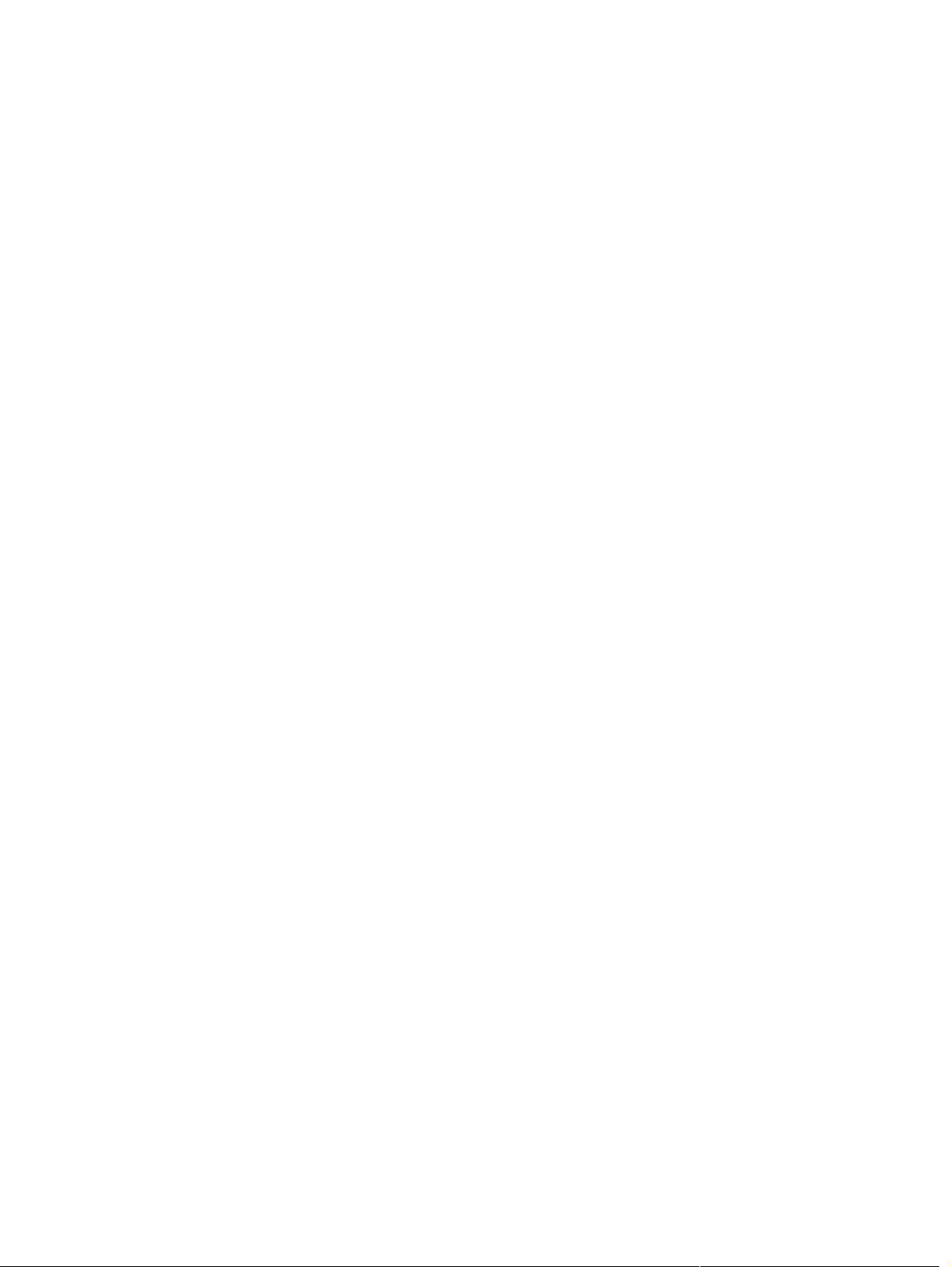
카트리지 상태 . . . . . . . . . . . . . . . . . . . . . . . . . . . . . . . . . . . . . . . . . . . . . . . . . . . . . . . . . . . . . . .88
카트리지 주문. . . . . . . . . . . . . . . . . . . . . . . . . . . . . . . . . . . . . . . . . . . . . . . . . . . . . . . . . . . .88
카트리지 교체. . . . . . . . . . . . . . . . . . . . . . . . . . . . . . . . . . . . . . . . . . . . . . . . . . . . . . . . . . . .89
재활용. . . . . . . . . . . . . . . . . . . . . . . . . . . . . . . . . . . . . . . . . . . . . . . . . . . . . . . . . . . . . . . . . .89
프린터 클리닝 페이지 사용. . . . . . . . . . . . . . . . . . . . . . . . . . . . . . . . . . . . . . . . . . . . . . . . . .89
6 문제 해결
개요. . . . . . . . . . . . . . . . . . . . . . . . . . . . . . . . . . . . . . . . . . . . . . . . . . . . . . . . . . . . . . . . . . . . . . .91
걸림 해결. . . . . . . . . . . . . . . . . . . . . . . . . . . . . . . . . . . . . . . . . . . . . . . . . . . . . . . . . . . . . . . . . . .92
입력 용지함 영역의 걸림 해결 . . . . . . . . . . . . . . . . . . . . . . . . . . . . . . . . . . . . . . . . . . . . . . .93
양면 인쇄 장치 ( 듀플렉서 ) 걸림 해결 . . . . . . . . . . . . . . . . . . . . . . . . . . . . . . . . . . . . . . . . .97
출력 영역 걸림 해결 . . . . . . . . . . . . . . . . . . . . . . . . . . . . . . . . . . . . . . . . . . . . . . . . . . . . . . .99
8 단 우편함 걸림 해결 방법. . . . . . . . . . . . . . . . . . . . . . . . . . . . . . . . . . . . . . . . . . . . . . . . .110
반복되는 용지 걸림 해결 . . . . . . . . . . . . . . . . . . . . . . . . . . . . . . . . . . . . . . . . . . . . . . . . . .111
프린터 메시지 이해 . . . . . . . . . . . . . . . . . . . . . . . . . . . . . . . . . . . . . . . . . . . . . . . . . . . . . . . . . .112
제어판 메시지 해결 . . . . . . . . . . . . . . . . . . . . . . . . . . . . . . . . . . . . . . . . . . . . . . . . . . . . . . . . . .113
출력 품질 문제 해결 . . . . . . . . . . . . . . . . . . . . . . . . . . . . . . . . . . . . . . . . . . . . . . . . . . . . . . . . .122
봉투 주름 방지 . . . . . . . . . . . . . . . . . . . . . . . . . . . . . . . . . . . . . . . . . . . . . . . . . . . . . . . . . .126
프린터의 일반 문제 해결. . . . . . . . . . . . . . . . . . . . . . . . . . . . . . . . . . . . . . . . . . . . . . . . . . . . . .127
내장 웹 서버 사용 . . . . . . . . . . . . . . . . . . . . . . . . . . . . . . . . . . . . . . . . . . . . . . . . . . . . . . . . . . .135
홈 페이지 . . . . . . . . . . . . . . . . . . . . . . . . . . . . . . . . . . . . . . . . . . . . . . . . . . . . . . . . . . . . . .135
장치 페이지 . . . . . . . . . . . . . . . . . . . . . . . . . . . . . . . . . . . . . . . . . . . . . . . . . . . . . . . . . . . .136
네트워킹 페이지 . . . . . . . . . . . . . . . . . . . . . . . . . . . . . . . . . . . . . . . . . . . . . . . . . . . . . . . . .136
정보 페이지 인쇄. . . . . . . . . . . . . . . . . . . . . . . . . . . . . . . . . . . . . . . . . . . . . . . . . . . . . . . . . . . .137
프린터 구성 확인. . . . . . . . . . . . . . . . . . . . . . . . . . . . . . . . . . . . . . . . . . . . . . . . . . . . . . . . . . . .138
메뉴 맵 . . . . . . . . . . . . . . . . . . . . . . . . . . . . . . . . . . . . . . . . . . . . . . . . . . . . . . . . . . . . . . . .138
구성 페이지 . . . . . . . . . . . . . . . . . . . . . . . . . . . . . . . . . . . . . . . . . . . . . . . . . . . . . . . . . . . .139
소모품 상태 페이지. . . . . . . . . . . . . . . . . . . . . . . . . . . . . . . . . . . . . . . . . . . . . . . . . . . . . . .140
사용 페이지 . . . . . . . . . . . . . . . . . . . . . . . . . . . . . . . . . . . . . . . . . . . . . . . . . . . . . . . . . . . .141
PCL 또는 PS 글꼴 목록 . . . . . . . . . . . . . . . . . . . . . . . . . . . . . . . . . . . . . . . . . . . . . . . . . . .142
Jetdirect 페이지 . . . . . . . . . . . . . . . . . . . . . . . . . . . . . . . . . . . . . . . . . . . . . . . . . . . . . . . . .143
이벤트 로그 페이지. . . . . . . . . . . . . . . . . . . . . . . . . . . . . . . . . . . . . . . . . . . . . . . . . . . . . . .144
용지 경로 테스트 인쇄. . . . . . . . . . . . . . . . . . . . . . . . . . . . . . . . . . . . . . . . . . . . . . . . . . . . . . . .145
부록 A 사양
개요. . . . . . . . . . . . . . . . . . . . . . . . . . . . . . . . . . . . . . . . . . . . . . . . . . . . . . . . . . . . . . . . . . . . . .147
용지 사양. . . . . . . . . . . . . . . . . . . . . . . . . . . . . . . . . . . . . . . . . . . . . . . . . . . . . . . . . . . . . . . . . .150
용지함별 지원되는 용지 크기 . . . . . . . . . . . . . . . . . . . . . . . . . . . . . . . . . . . . . . . . . . . . . .151
지원되는 용지 종류. . . . . . . . . . . . . . . . . . . . . . . . . . . . . . . . . . . . . . . . . . . . . . . . . . . . . . .154
레이블. . . . . . . . . . . . . . . . . . . . . . . . . . . . . . . . . . . . . . . . . . . . . . . . . . . . . . . . . . . . . . . . .155
투명 필름 . . . . . . . . . . . . . . . . . . . . . . . . . . . . . . . . . . . . . . . . . . . . . . . . . . . . . . . . . . . . . .155
봉투 . . . . . . . . . . . . . . . . . . . . . . . . . . . . . . . . . . . . . . . . . . . . . . . . . . . . . . . . . . . . . . . . . .155
마분지 및 중량지 . . . . . . . . . . . . . . . . . . . . . . . . . . . . . . . . . . . . . . . . . . . . . . . . . . . . . . . .156
환경 사양. . . . . . . . . . . . . . . . . . . . . . . . . . . . . . . . . . . . . . . . . . . . . . . . . . . . . . . . . . . . . . . . . .157
전력 사양 . . . . . . . . . . . . . . . . . . . . . . . . . . . . . . . . . . . . . . . . . . . . . . . . . . . . . . . . . . . . . .157
음향 사양 . . . . . . . . . . . . . . . . . . . . . . . . . . . . . . . . . . . . . . . . . . . . . . . . . . . . . . . . . . . . . .158
작동 환경 . . . . . . . . . . . . . . . . . . . . . . . . . . . . . . . . . . . . . . . . . . . . . . . . . . . . . . . . . . . . . .158
부록 B 제어판 메뉴
개요. . . . . . . . . . . . . . . . . . . . . . . . . . . . . . . . . . . . . . . . . . . . . . . . . . . . . . . . . . . . . . . . . . . . . .159
작업 검색 메뉴 . . . . . . . . . . . . . . . . . . . . . . . . . . . . . . . . . . . . . . . . . . . . . . . . . . . . . . . . . . . . .160
정보 메뉴. . . . . . . . . . . . . . . . . . . . . . . . . . . . . . . . . . . . . . . . . . . . . . . . . . . . . . . . . . . . . . . . . .160
용지 취급 메뉴 . . . . . . . . . . . . . . . . . . . . . . . . . . . . . . . . . . . . . . . . . . . . . . . . . . . . . . . . . . . . .161
장치 구성 메뉴 . . . . . . . . . . . . . . . . . . . . . . . . . . . . . . . . . . . . . . . . . . . . . . . . . . . . . . . . . . . . .162
인쇄 하위 메뉴 . . . . . . . . . . . . . . . . . . . . . . . . . . . . . . . . . . . . . . . . . . . . . . . . . . . . . . . . . .162
인쇄 품질 하위 메뉴 . . . . . . . . . . . . . . . . . . . . . . . . . . . . . . . . . . . . . . . . . . . . . . . . . . . . . .165
KOWW 차례 v
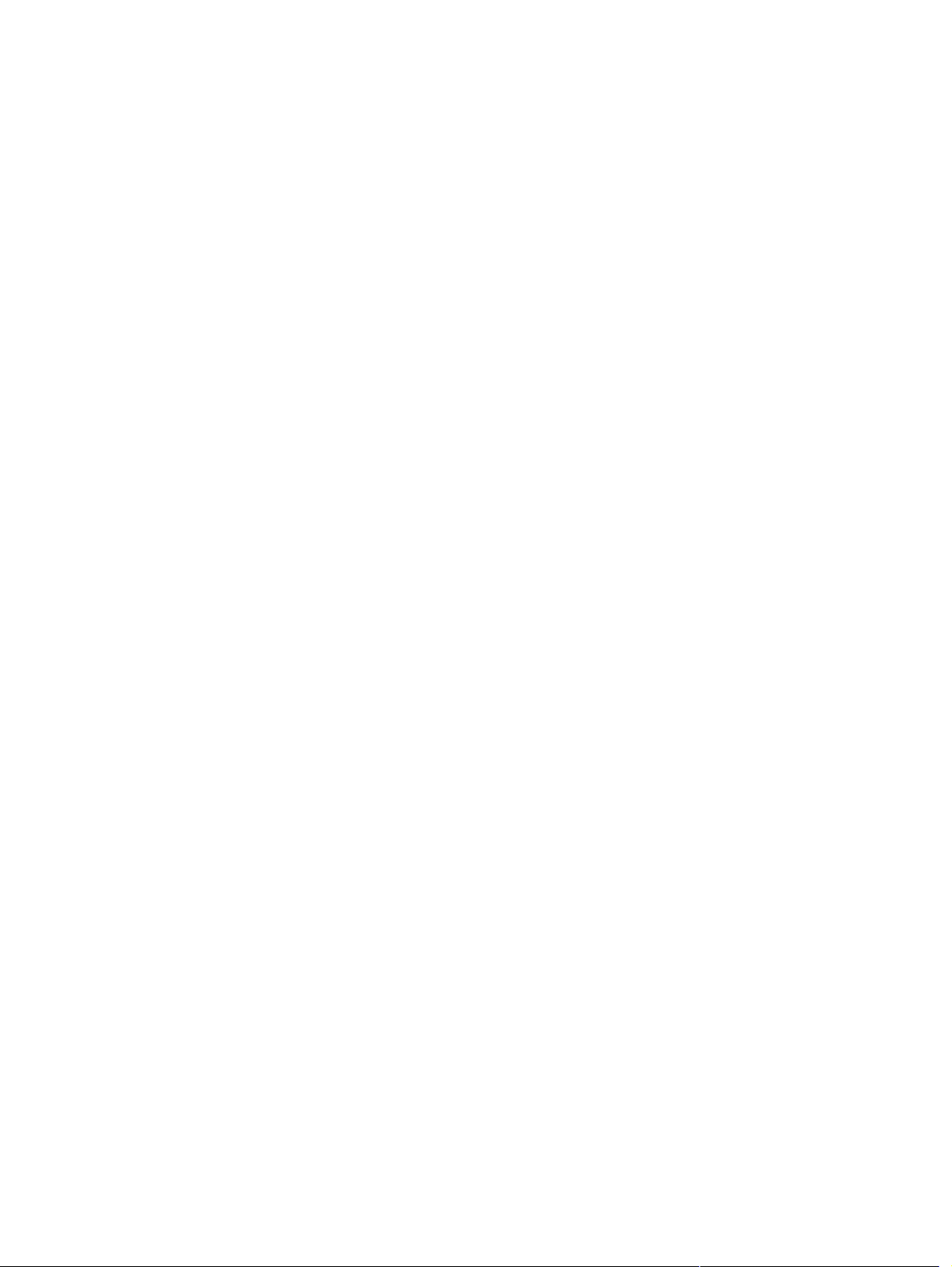
시스템 설정 하위 메뉴 . . . . . . . . . . . . . . . . . . . . . . . . . . . . . . . . . . . . . . . . . . . . . . . . . . . . 167
I/O 하위 메뉴 . . . . . . . . . . . . . . . . . . . . . . . . . . . . . . . . . . . . . . . . . . . . . . . . . . . . . . . . . . . 169
재설정 하위 메뉴 . . . . . . . . . . . . . . . . . . . . . . . . . . . . . . . . . . . . . . . . . . . . . . . . . . . . . . . 173
진단 메뉴 . . . . . . . . . . . . . . . . . . . . . . . . . . . . . . . . . . . . . . . . . . . . . . . . . . . . . . . . . . . . . . . . . 174
서비스 메뉴 . . . . . . . . . . . . . . . . . . . . . . . . . . . . . . . . . . . . . . . . . . . . . . . . . . . . . . . . . . . . . . . 174
부록 C 프린터 메모리 및 메모리 확장
개요 . . . . . . . . . . . . . . . . . . . . . . . . . . . . . . . . . . . . . . . . . . . . . . . . . . . . . . . . . . . . . . . . . . . . . 175
필요한 메모리 용량 파악 . . . . . . . . . . . . . . . . . . . . . . . . . . . . . . . . . . . . . . . . . . . . . . . . . . . . . 176
메모리 및 글꼴 설치 . . . . . . . . . . . . . . . . . . . . . . . . . . . . . . . . . . . . . . . . . . . . . . . . . . . . . . . . . 176
DDR 메모리 DIMM 설치 방법 . . . . . . . . . . . . . . . . . . . . . . . . . . . . . . . . . . . . . . . . . . . . . . 176
플래시 메모리 카드 설치 방법 . . . . . . . . . . . . . . . . . . . . . . . . . . . . . . . . . . . . . . . . . . . . . . 179
메모리 설치 확인 . . . . . . . . . . . . . . . . . . . . . . . . . . . . . . . . . . . . . . . . . . . . . . . . . . . . . . . . . . . 181
리소스 영구 저장 . . . . . . . . . . . . . . . . . . . . . . . . . . . . . . . . . . . . . . . . . . . . . . . . . . . . . . . . . . . 182
EIO 카드 / 대용량 저장 장치 설치. . . . . . . . . . . . . . . . . . . . . . . . . . . . . . . . . . . . . . . . . . . . . . . 182
부록 D 규정 정보
환경 제품 책임 프로그램 . . . . . . . . . . . . . . . . . . . . . . . . . . . . . . . . . . . . . . . . . . . . . . . . . . . . . 183
환경 보호 . . . . . . . . . . . . . . . . . . . . . . . . . . . . . . . . . . . . . . . . . . . . . . . . . . . . . . . . . . . . . 183
오존 생성 . . . . . . . . . . . . . . . . . . . . . . . . . . . . . . . . . . . . . . . . . . . . . . . . . . . . . . . . . . . . . . 183
소비 전력 . . . . . . . . . . . . . . . . . . . . . . . . . . . . . . . . . . . . . . . . . . . . . . . . . . . . . . . . . . . . . . 183
토너 소비량 . . . . . . . . . . . . . . . . . . . . . . . . . . . . . . . . . . . . . . . . . . . . . . . . . . . . . . . . . . . . 183
용지 사용 . . . . . . . . . . . . . . . . . . . . . . . . . . . . . . . . . . . . . . . . . . . . . . . . . . . . . . . . . . . . . . 183
플라스틱 . . . . . . . . . . . . . . . . . . . . . . . . . . . . . . . . . . . . . . . . . . . . . . . . . . . . . . . . . . . . . . 183
HP LaserJet 인쇄 소모품 . . . . . . . . . . . . . . . . . . . . . . . . . . . . . . . . . . . . . . . . . . . . . . . . . 184
HP 소모품 반환 및 재활용 프로그램 . . . . . . . . . . . . . . . . . . . . . . . . . . . . . . . . . . . . . . . . . 184
제한 물질 . . . . . . . . . . . . . . . . . . . . . . . . . . . . . . . . . . . . . . . . . . . . . . . . . . . . . . . . . . . . . . 185
물질안전보건자료 . . . . . . . . . . . . . . . . . . . . . . . . . . . . . . . . . . . . . . . . . . . . . . . . . . . . . . . 185
부록 E Help Viewer ( 도움말 뷰어 ) 에서 바로 가기 사용
F6 을 사용한 탐색 창과 항목 창 전환 . . . . . . . . . . . . . . . . . . . . . . . . . . . . . . . . . . . . . . . . . . . . 187
Help Viewer ( 도움말 뷰어 ) 의 바로 가기 키 . . . . . . . . . . . . . . . . . . . . . . . . . . . . . . . . . . . . . . 187
Contents ( 목차 ) 탭의 바로 가기 키 . . . . . . . . . . . . . . . . . . . . . . . . . . . . . . . . . . . . . . . . . . . . . 188
Index ( 색인 ) 탭의 바로 가기 키 . . . . . . . . . . . . . . . . . . . . . . . . . . . . . . . . . . . . . . . . . . . . . . . . 188
Search ( 검색 ) 탭의 바로 가기 키 . . . . . . . . . . . . . . . . . . . . . . . . . . . . . . . . . . . . . . . . . . . . . . 188
Favorites ( 즐겨찾기 ) 탭의 바로 가기 키 . . . . . . . . . . . . . . . . . . . . . . . . . . . . . . . . . . . . . . . . . 189
부록 F HTML Help Viewer (HTML 도움말 뷰어 사용 )
도움말 활용 . . . . . . . . . . . . . . . . . . . . . . . . . . . . . . . . . . . . . . . . . . . . . . . . . . . . . . . . . . . . . . . 191
도움말 항목 찾는 방법 . . . . . . . . . . . . . . . . . . . . . . . . . . . . . . . . . . . . . . . . . . . . . . . . . . . . . . . 191
즐겨찾기 도움말 항목 만드는 방법 . . . . . . . . . . . . . . . . . . . . . . . . . . . . . . . . . . . . . . . . . . . . . 192
도움말 항목 복사 방법 . . . . . . . . . . . . . . . . . . . . . . . . . . . . . . . . . . . . . . . . . . . . . . . . . . . . . . . 192
도움말 현재 항목 인쇄 방법 . . . . . . . . . . . . . . . . . . . . . . . . . . . . . . . . . . . . . . . . . . . . . . . . . . . 192
도구 모음 버튼으로 항목 찾는 방법 . . . . . . . . . . . . . . . . . . . . . . . . . . . . . . . . . . . . . . . . . . . . . 192
바로 가기 메뉴 명령 사용 . . . . . . . . . . . . . . . . . . . . . . . . . . . . . . . . . . . . . . . . . . . . . . . . . . . . . 193
색인
vi 차례 KOWW
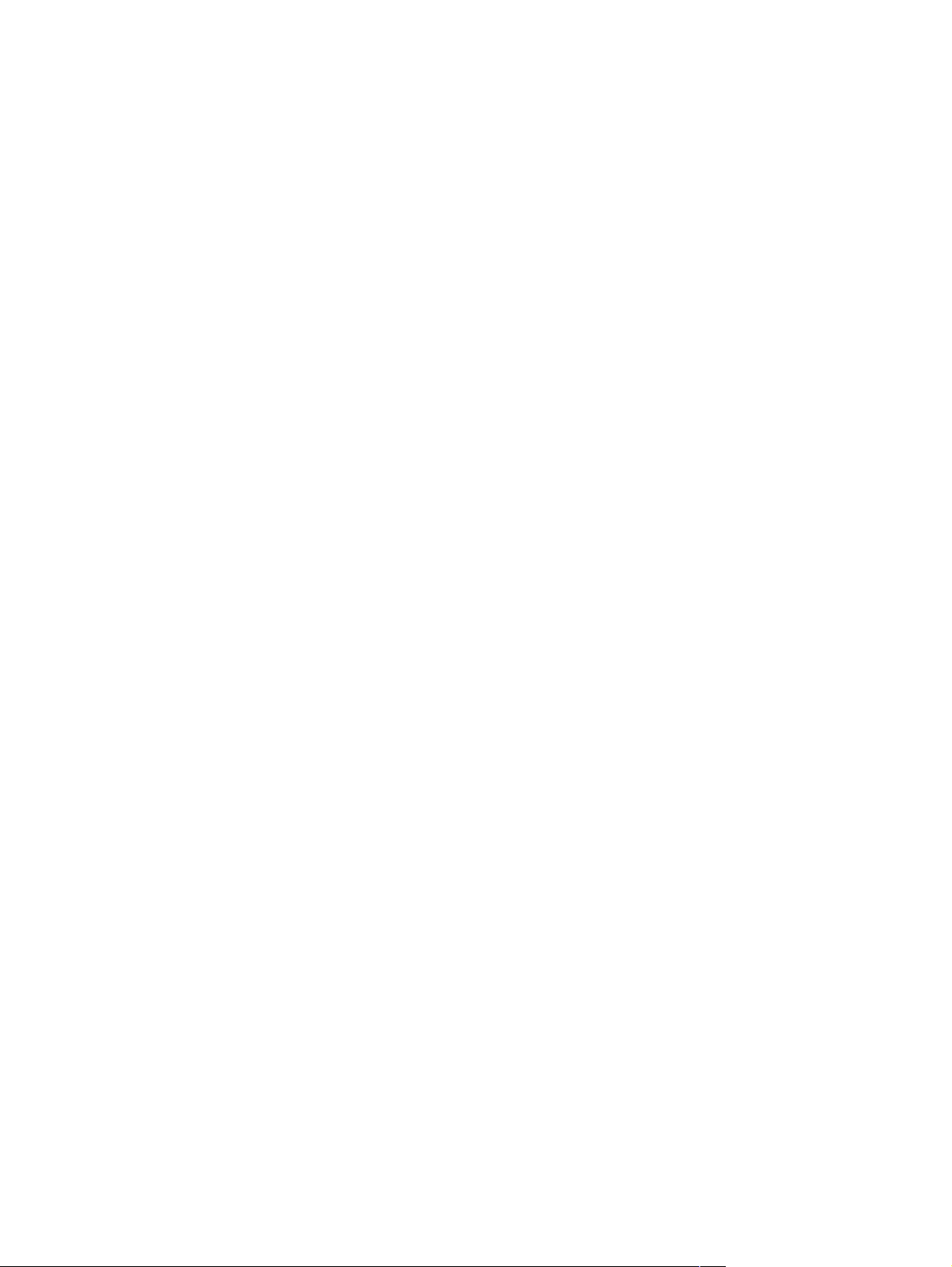
프린터 기본 정보
1
HP LaserJet 9040/9050 시리즈 프린터를 구입해주셔서 감사합니다 . 이 제품을 구입하지 않은
경우 , 프린터와 함께 제공되는 시작 설명서에서 설치 방법을 참조하십시오 .
프린터가 설치되고 인쇄 준비가 되었습니다 . 인쇄하기 전에 먼저 프린터에 대해 간략하게 살펴보
겠습니다 . 이 장에서는 프린터 기능 및 특징에 대해 알아보겠습니다 .
● 프린터 기능 및 특징
● 제어판 구성 및 작동
● 프린터 소프트웨어
● 내장 웹 서버
● 도움말
프린터 기능 및 특징
여기에서는 프린터의 주요 기능에 대해 다룹니다 .
인쇄 속도 및 용량
● Transmit Once 및 RIP (Raster Image Processing) ONCE 기술
● 8 초 대기 시간 경과 후 첫 페이지 인쇄
● 40ppm (HP LaserJet 9040 시리즈 프린터 ) 또는 50ppm (HP LaserJet 9050 시리즈 프린터 )
( 레터 또는 ISO A4 용지 )
● 월 인쇄 용량 - 300,000 페이지의 듀티 사이클
● 533MHz 마이크로프로세서
해상도
● 600dpi ( 해상도 향상 기술을 사용하는 경우 )
● FastRes 1200은 최고 속도에서 1200dpi 품질 제공
● 최대 220 가지 회색 지원
메모리
● 64MB RAM RAM – 업계 표준 100 핀 DDR DIMM 으로 512MB 까지 확장 가능 (HP LaserJet
9040/9050 을 사용하는 경우 )
● 128MB RAM – 업계 표준 100핀 DDR DIMM으로 512MB까지 확장 가능(HP LaserJet 9040n/
9050n 및 HP LaserJet 9040dn/9050dn 프린터를 사용하는 경우 )
● 메모리 확장 기술 (Met) – 데이터 자동 압축을 통한 RAM 효율성 증가
사용자 인터페이스
● 제어판 그래픽 디스플레이 구현
● 내장 웹 서버를 통한 지원 정보 이용 및 소모품 주문 ( 네트워크 프린터인 경우 )
● HP 도구 상자를 통한 프린터 상태 및 알림 메시지 확인 , 프린터 설정 구성 , 프린터 정보 페이
지 인쇄
KOWW 프린터 기능 및 특징 7
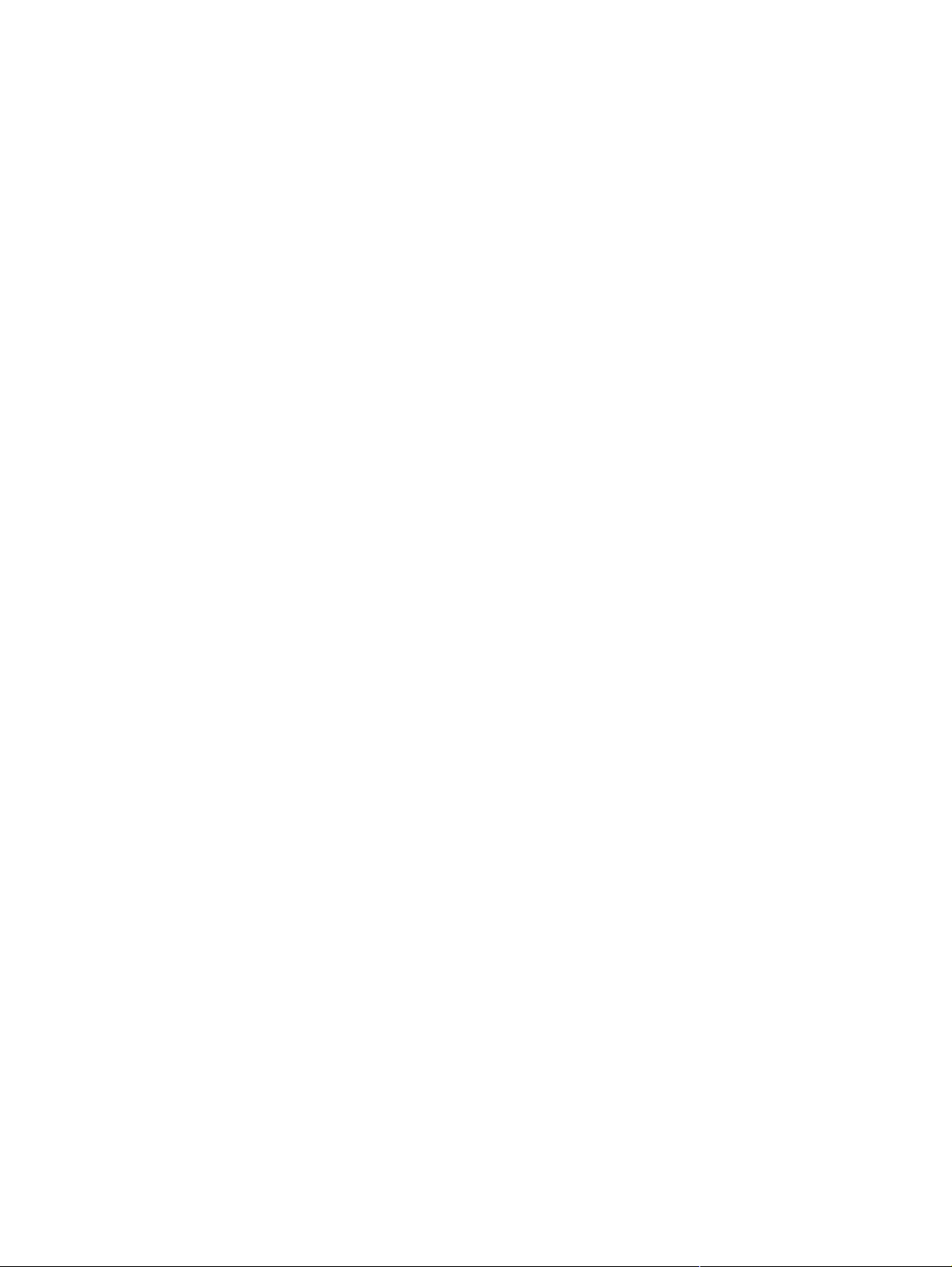
언어 및 글꼴
● HP PCL 6 드라이버
● HP PCL 5e 드라이버 ( 호환용 )
● PJL
● 프린터 관리 언어
● 확장형 TrueType 80 개 지원
● HP PostScript 3 에뮬레이션 (PS)
카트리지
● 흔들림 방지 카트리지 디자인
● HP 카트리지 인증
● 포장용 탭 자동 제거를 통한 당김 탭 불필요
● 인터넷을 통한 소모품 주문
용지 취급
● 입력
• 용지함 1 ( 다목적 용지함 ) ( 선택사양 ): 일반 용지 , 투명 필름 , 레이블 , 봉투 등 사용 가능
일반 용지 최대 100 장 또는 봉투 최대 10 장 사용 가능 .
• 용지함 2 및 용지함 3: 500 매 용지함 2 개 . 최대 A3 (11x17) 크기 용지까지 자동 감지할 뿐
만 아니라 사용자 정의 크기 용지에도 인쇄할 수 있습니다 .
• 용지함 4 (2,000 매 입력 용지함 ) ( 선택사양 ): 최대 A3 (11x17) 크기 용지까지 자동 감지할
뿐만 아니라 사용자 정의 크기 용지에도 인쇄할 수 있습니다 .
• 양면 인쇄 장치 ( 선택사양 ): 용지의 양면에 인쇄할 수 있습니다 .
● 출력
• 기본 출력 용지함
• 기본 최상단 용지함 : 프린터 최상단에 설치되는 초기 기본 용지함으로 , 최대 500 장
까지 넣을 수 있습니다 .
• 기본 왼쪽 용지함 : 프린터 왼쪽에 설치되는 용지함으로 , 최대 100 장까지 넣을 수 있
습니다 .
• 3,000 매 스태커 ( 선택사양 ): 적재 장치입니다 .
• 상단 용지함 ( 인쇄면 위로 ): 최대 100 장까지 넣을 수 있습니다 .
• 하단 용지함 ( 인쇄면 아래로 ): 최대 3,000 장까지 넣을 수 있습니다 .
• 3,000 매 스태커 / 스테이플러 ( 선택사양 ): 최대 50 장 또는 인쇄물 높이 5mm ( 용지 두께
에 따라 다름 ) 까지 다양한 위치에 스테이플링을 할 수 있습니다 .
• 상단 용지함 ( 인쇄면 위로 ): 최대 100 장까지 넣을 수 있습니다 .
• 하단 용지함 ( 인쇄면 아래로 ): 최대 3,000 장까지 넣을 수 있습니다 .
• 다기능 피니셔 ( 선택사양 ): 최대 1,000 장까지 적재할 수 있고 최대 50 장까지 한 번에 스
테이플링할 수 있으며 최대 10 장짜리 소책자를 등매기할 수 있습니다 .
• 상단 용지함 ( 직선 용지 경로 ): 최대 1,000 장까지 넣을 수 있습니다 .
• 하단 소책자 용지함 : 최대 50 부까지 소책자를 넣을 수 있습니다 .
• 8 단 우편함 ( 선택사양 ): 스태커 , 조합기 , 작업 분리기 등으로 구성되며 A4 나 레터 용지
를 모든 용지함에 최대 2,000 장까지 적재할 수 있습니다 .
• 상단 용지함 ( 인쇄면 위로 ): 최대 125 장까지 넣을 수 있습니다 .
• 용지함 1 – 8 ( 인쇄면 아래로 ): 최대 250 장까지 넣을 수 있습니다 .
8 1 장 – 프린터 기본 정보 KOWW
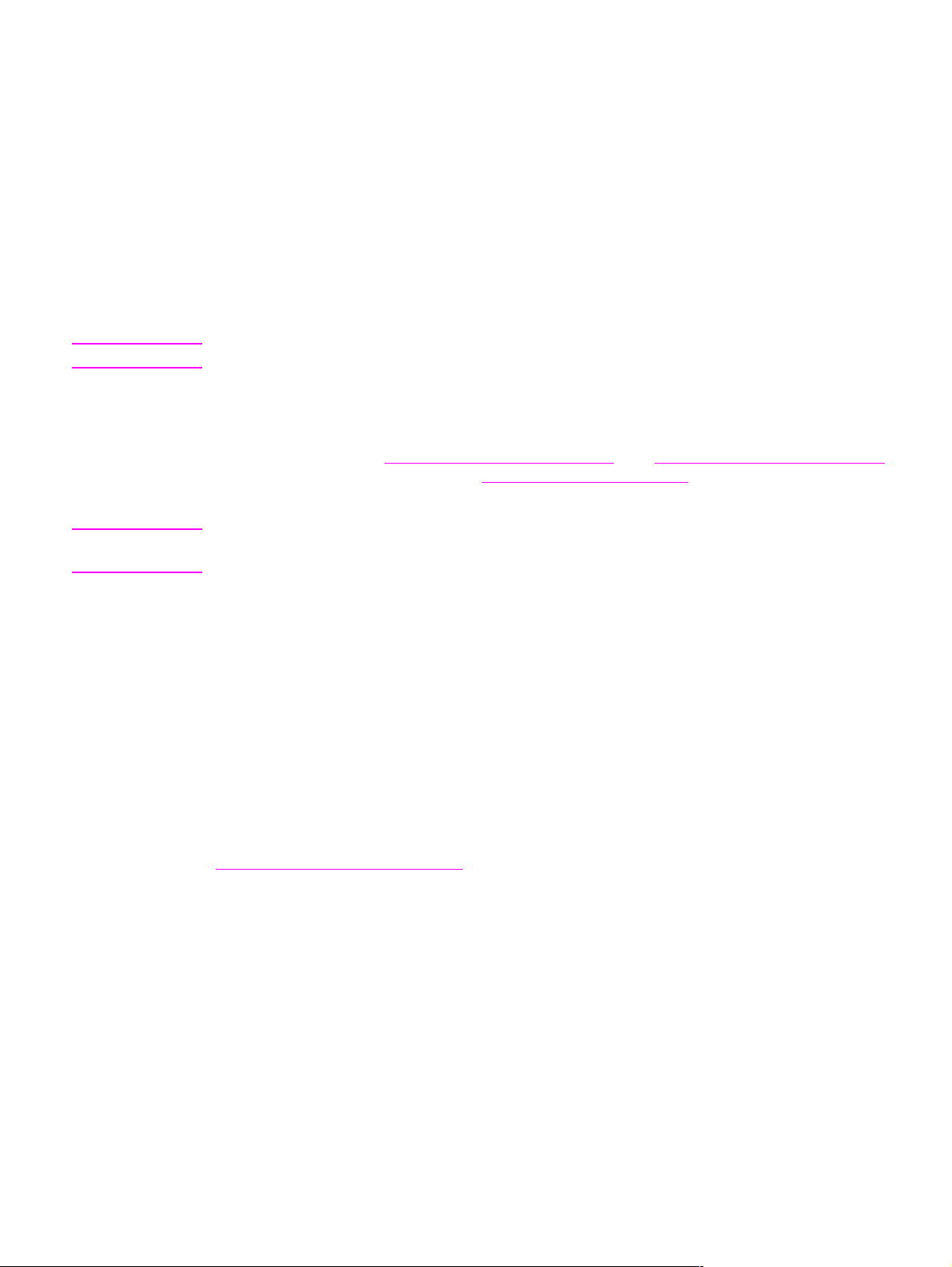
연결 유형
● HP Jetdirect EIO 프린트 서버 카드
•USB, 직렬 , LocalTalk
• Fast Ethernet 10/100TX
• Wireless 802.11b
● Parallel B
● LAN 커넥터 (RJ-45) ( 내장 프린터 서버용 ) (HP LaserJet 9040n/9050n 및 HP LaserJet
9040dn/9050dn 에서는 기본 장착 )
환경 친화적 특징
● 최대 절전 설정을 통한 에너지 절약 효과 (ENERGY STAR
주 자세한 내용은 환경 보호보호를 참조하십시오 .
펌웨어 업데이트
HP 웹사이트에서 프린터 및 시스템 펌웨어 업그레이드 관련 정보를 확인할 수 있습니다 . 최신 펌
웨어를 다운로드하려면 www.hp.com/go/lj9040_firmware
에서 화면의 지시사항에 따르십시오 . www.hp.com/go/webjetadmin 에서 HP Web Jetadmin 소프
트웨어를 사용하면 최신 펌웨어를 여러 프린터로 쉽게 다운로드할 수 있습니다 .
®
지침 3.0 준수 )
또는 www.hp.com/go/lj9050_firmware
주 HP LaserJet 9040n/9050n 및 HP LaserJet 9040dn/9050dn 용 펌웨어에는 네트워크 모듈이 내장
되어 있습니다 .
HP EIO 하드 디스크 ( 선택사양 )
EIO 하드 디스크를 사용하면 선택한 인쇄 작업을 저장할 수 있고 RIP ONCE 기술을 사용할 수 있
으며 다운로드한 글꼴이나 양식을 영구 저장할 수 있습니다 . 기본 프린터 메모리와 다른 점은 프
린터가 꺼져도 저장된 것이 지워지지 않는 것입니다 . EIO 하드 디스크로 다운로드한 글꼴은 모든
프린터 사용자가 사용할 수 있습니다 .
EIO 하드 디스크를 쓰기 방지하려면 보안 강화용 소프트웨어를 사용하면 됩니다 .
HP Web Jetadmin 의 장치 저장 관리 프로그램 애플릿을 사용하면 대용량 저장 장치의 파일을 삭
제하고 글꼴을 관리할 수 있습니다 . 내장 웹 서버를 참조하십시오 . 자세한 내용은 프린터 소프트
웨어 도움말을 참조하십시오 .
Hewlett-Packard는 사용하는 프린터와 부속품에 사용할 수 있는 소프트웨어 도구를 새롭게 선보
이기도 합니다 . 이러한 도구는 HP 웹사이트에서 다운로드할 수 있습니다 . 자세한 내용은
www.hp.com/support/lj905
0_lj9040 에서 확인할 수 있습니다 .
Macintosh 사용자
HP LaserJet Utility 를 사용하여 글꼴과 파일을 다운로드할 수 있습니다 . 자세한 내용은
HP LaserJet 유틸리티 또는 HP LaserJet 유틸리티 소프트웨어와 함께 제공되는 HP LaserJet
Utility Guide online Help 를 참조하십시오 .
보안 기능
● 보안 디스크 삭제
● 보안 잠금 장치
● 작업 보관
자세한 내용은 보안 기능을 참조하십시오 .
KOWW 프린터 기능 및 특징 9
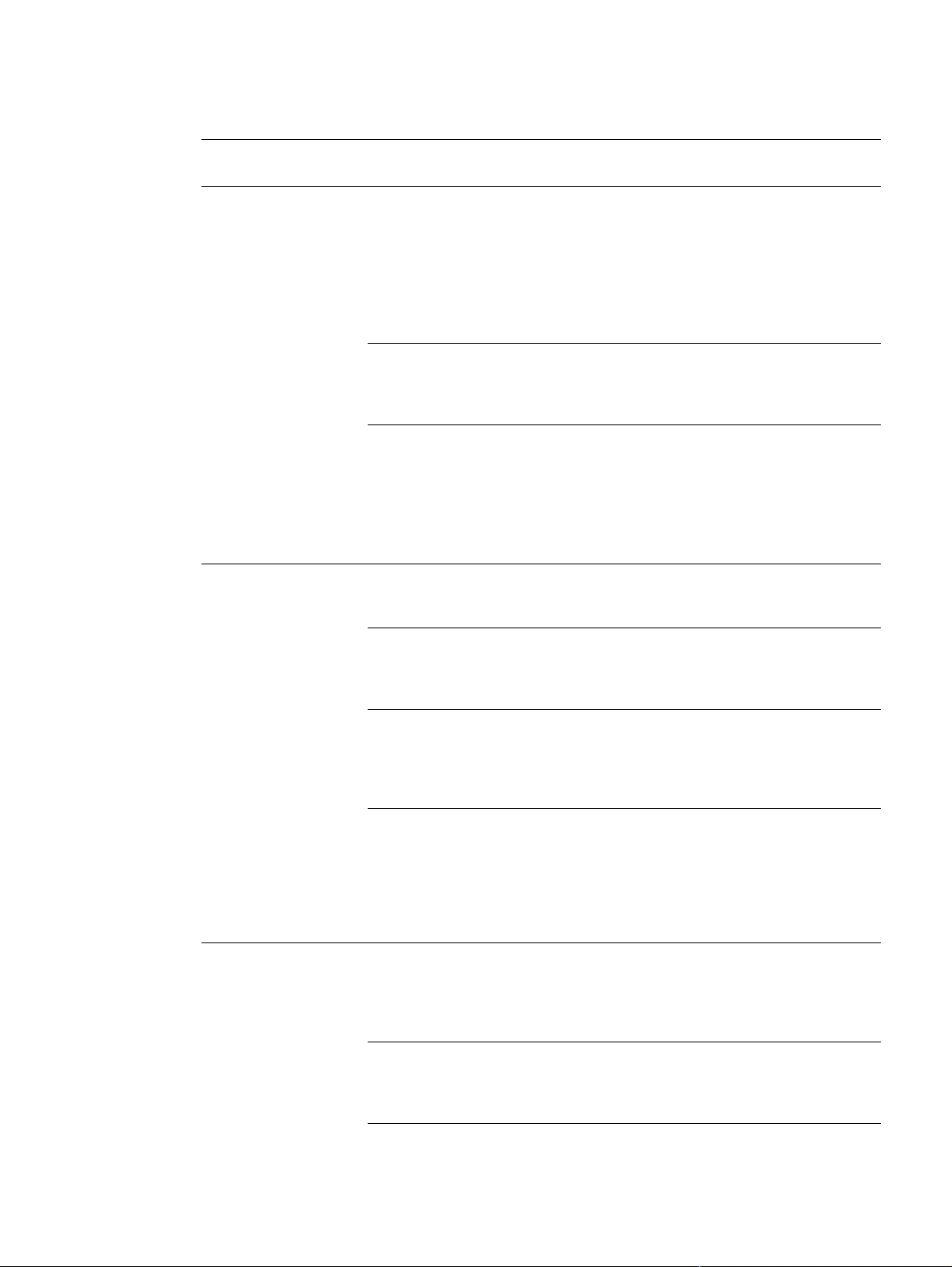
부품 또는 부속품
다음 표에는 프린터와 함께 제공되거나 구입할 수 있는 부품 및 부속품에 대해 나와 있습니다 .
품형 품목 설명 또는 용도 주문 번호
용지 취급 ( 입력 장치 ) 용지함 1
( 다목적 용지함 )
( 선택사양 )
(HP LaserJet
9040n/9050n 및
9040dn/9050dn 에
서는 기본 장착 )
용지함 4 (2,000 매
입력 용지함 ( 선택
사양 )
양면 인쇄 장치
( 듀플렉서 )
( 선택사양 )
(HP LaserJet
9040dn/9050dn 에
서는 기본 장착 )
출력 장치 ( 선택사양 ) (
프린터 모델에 상관 없
이 하나 장착 가능 )
3,000 매 스태커 3,000 매 스태커 1 개 . 작업 오프셋 기
3,000 매 스태커 / 스
테이플러
일반 용지는 최대 100 장까지 그리고 ,
봉투와 레이블과 같은 특수 용지는 100
장 미만으로 자동 공급됩니다 .
프린터 아래에 장착하여 용량을 늘릴
수 있습니다 .
용지 양면에 자동 인쇄됩니다 .
능도 있습니다 .
3,000 매 스태커 1 개 ( 한 번에 최대 50
장까지 스테이플링 가능 ). 작업 오프셋
기능도 있습니다 .
C8568A
C8531A
C8532A
C8084A
C8085A
다기능 피니셔 최대 1,000장까지 적재할 수 있고 최대
8 단 우편함 상단 용지함 ( 인쇄면 위로 ) 1 개를 비
인쇄 소모품 카트리지
(약 5% 토너 사용시
평균 30,000 페이지
인쇄 가능 )
스테이플 카트리지
( 스태커 / 스테이플
러용 )
스테이플 카트리지
( 다기능 피니셔용 )
50 장까지 한 번에 스테이플링할 수 있
으며 최대 10 장짜리 소책자를 등매기
할 수 있습니다 .
롯하여 사용자 개인이나 그룹에 지정되
는 용지함 ( 인쇄면 아래로 ) 8 개로 구
성되어 있습니다 . 작업 분리기 , 스태커
, 분류기 / 조합기 등으로도 사용할 수
있습니다 .
교체용 HP 카트리지로 크기는 작지만
용량은 최대입니다 .
교체용 HP 5,000 스테이플 카트리지
교체용 HP 5,000 스테이플 카트리지
C8088B
Q5693A
C8543X
C8091A
C8092A
10 1 장 – 프린터 기본 정보 KOWW
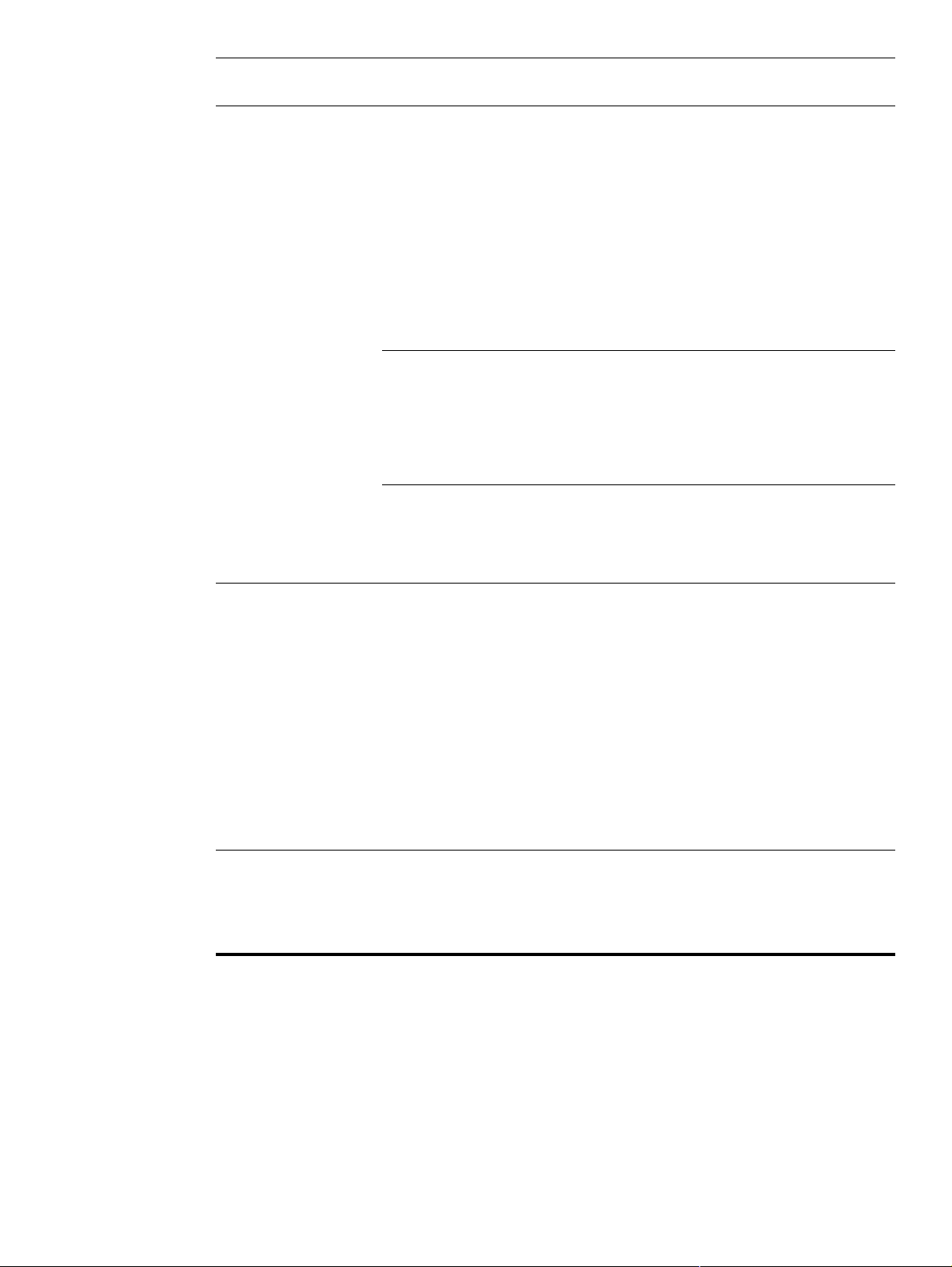
품형 품목 설명 또는 용도 주문 번호
메모리 , 글꼴 , 대용량 ,
대용량 저장 장치
SDRAM DDR 메모
리 DIMM (100 핀 )
프린터에는 메모리 DIMM 슬롯이 2 개
장착되어 있습니다 . 슬롯 하나에는 기
본 메모리가 설치됩니다 .
프린터 처리 능력을 높여 대용량 작업
을 처리할 수 있습니다 ( 예 : HP DDR
DIMM 으로 최대 512MB 처리 가능 ).
32MB
64MB
128MB
256MB
512MB
플래시 메모리 카드
(100 핀 )
글꼴과 양식이 저장되는 영구 저장 장
치
16MB
32MB
64MB
EIO 하드 디스크 글꼴과 양식이 저장되는 영구 저장 장
치로 , 인쇄 작업이 너무 커서 RAM 에
서 RIP ONCE 를 사용할 수 없는 경우
에 RIP ONCE 를 사용할 수 있습니다 .
Q3982A
Q2625A
Q2626A
C2627A
C2628A
Q2634A
Q2635A
Q2636A
J6073A (>5GB)
케이블 및 인터페이스
EIO 카드 ● HP Jetdirect 연결 카드 - USB, 직
부속품
유지보수 키트 프린터 유지보수
키트
렬 , LocalTalk 포트에 사용됩니다 .
● HP Jetdirect 620N 프린트 서버 -
Fast Ethernet (10/100Base-TX) 네
트워크 (RJ-45 만 해당 ) 에 사용됩
니다 . 내장 10/100Base-TX 는
HP LaserJet 9040n/9050n 및
9040dn/9050dn 에서 기본적으로
사용됩니다 .
● HP 680n Wireless 802.11b 연결
● HP Jetdirect 625N 프린트 서버 -
Fast Ethernet(10/100Base-TX 네
트워크 ) 에 사용됩니다 .
● 제1 유형 롤러 2개 , 제 2 유형 롤러
7 개 , 전송 롤러 1 개 , 퓨저 1 개로
구성되어 있습니다 .
J4135A
J7934A
J6058A
J7960A
C9152A (110V
모델만 해당 )
C9153A (220V
모델만 해당 )
KOWW 프린터 기능 및 특징 11
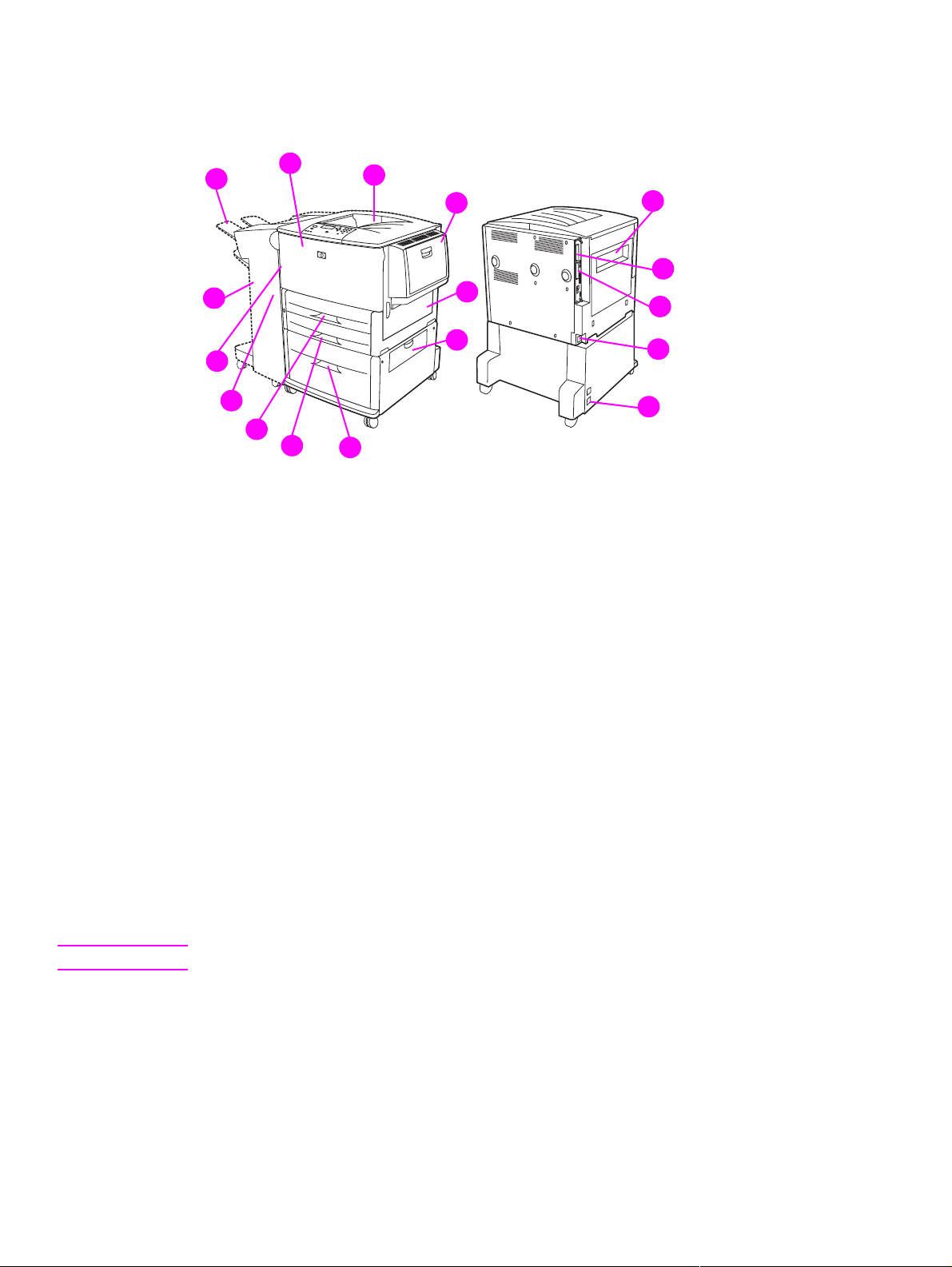
프린터 및 부속품 외부 그림
1
1
11
1
10
1
9
1
8
1. 기본 최상단 용지함 ( 출력 용지함 ) ( 인쇄면 아래로 )
2. 용지함 1( 선택사양 )
3. 오른쪽 도어
4. 수직 전송 도어
5. 용지함 4 ( 선택사양 )
6. 용지함 3
7. 용지함 2
8. 왼쪽 도어 ( 출력 장치 뒤 )
9. 양면 인쇄 장치 ( 듀플렉서 ) ( 선택사양 ) ( 프린터 안 )
10. 출력 장치 (3,000 매 스태커 , 3,000 매 스태커 / 스테이플러 , 다기능 피니셔 , 8 단 우편함 )
( 선택사양 )
11. 상단 용지함 [ 선택사양 출력 장치에 장착되는 출력 용지함 ( 인쇄면 위로 )]
12. 전면 도어
13. 왼쪽 도어
14. EIO 슬롯 1
15. EIO 슬롯 2
16. 전원 코드
17. 용지함 4 출력 전력
12
1
7
1
6
1
5
1
1
1
1
2
1
3
1
4
13
1
17
14
15
1
16
1
1
주 각 선택사양 출력 장치의 출력 용지함에 대한 자세한 내용은 출력 용지함 선택을 참조하십시오 .
12 1 장 – 프린터 기본 정보 KOWW
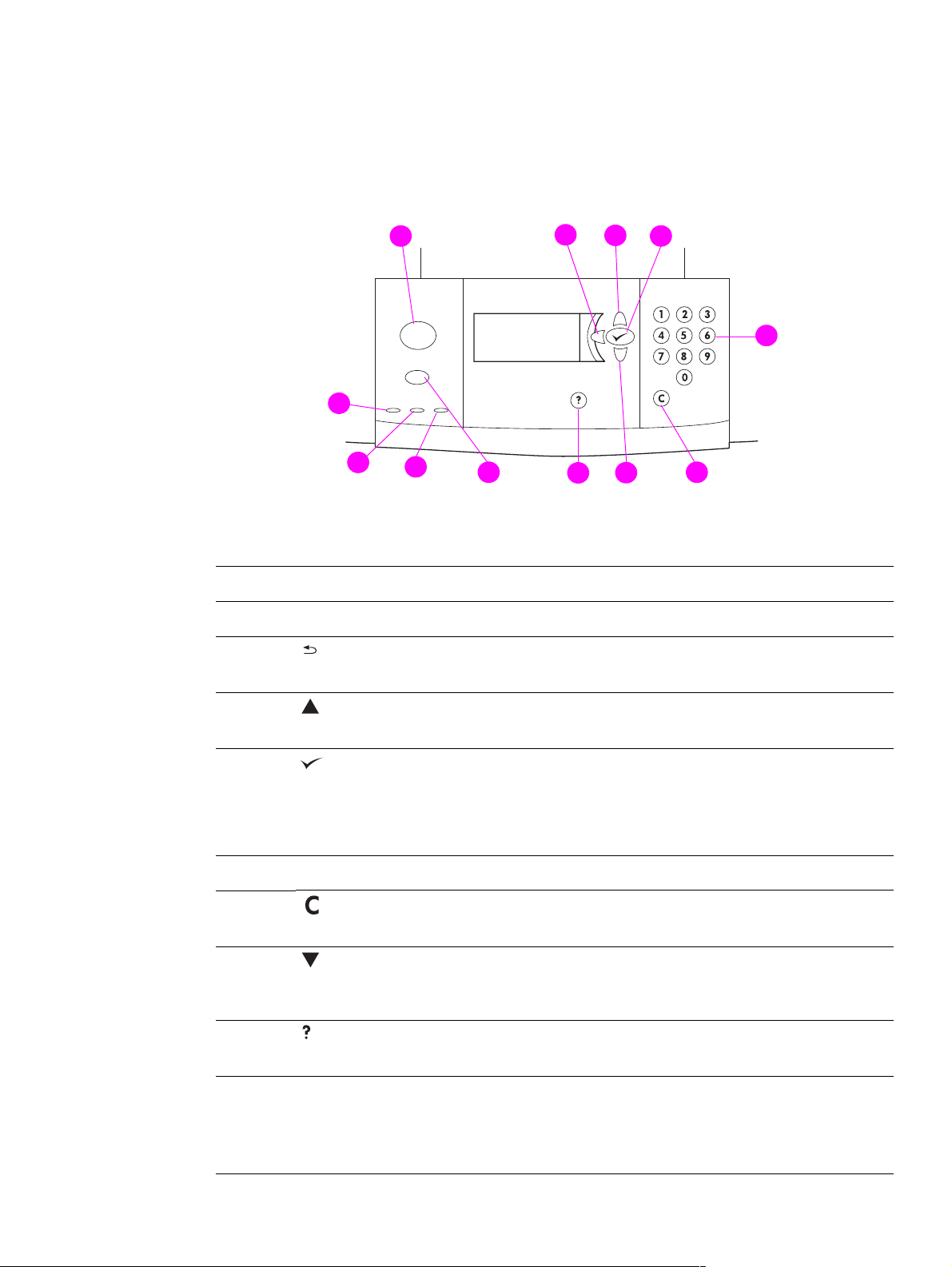
제어판 구성 및 작동
제어판은 LED 표시등 3 개 , 탐색 버튼 4 개 , 도움말 전용 버튼 1 개 , 특정 작업 버튼 2 개 , 번호
키패드 1 개 , 그래픽 디스플레이 ( 네 줄까지 표시 가능 ) 등으로 구성되어 있습니다 .
1
12
1
11
1
1
1
1
10
1
9
2
1
3
1
4
1
5
1
1
8
7
61
번호 버튼 기능
1
2
3
4
5
6
7
8
메뉴 메뉴로 이동하거나 종료합니다 .
선택한 항목이나 키패드 번호에서 한 단계 뒤로 이동할 수 있습니다 .
( 뒤로 화살표 )
목록의 이전 항목으로 이동할 수 있습니다 .
( 위로 화살표 )
● 선택한 값을 저장할 수 있습니다 . 선택한 항목 옆에 별표 ( * ) 가
( 선택 )
● 제어판에서 프린터 정보 페이지를 인쇄할 수 있습니다 .
번호 키패드 번호 값을 지정할 수 있습니다 .
선택한 번호 값을 기본값으로 돌릴 수 있습니다 .
( 지우기 )
목록의 다음 항목으로 이동할 수 있습니다 .
( 아래로 화살표
)
현재 나타난 메시지에 대한 도움말을 볼 수 있습니다 .
( 도움말 )
표시되면 새로 변경된 기본값임을 나타냅니다 . 프린터가 꺼지거나
재설정되어도 ( 재설정 메뉴에서 초기 기본값을 모두 재설정하지
않아야 함 ) 기본 설정은 바뀌지 않습니다 .
9
중지 다음 옵션이 있는 중지 메뉴를 불러 옵니다 .
● 현재 인쇄 작업 취소
● 프린터 멈춤
● 프린터 멈춤 시 인쇄 재시작
KOWW 제어판 구성 및 작동 13
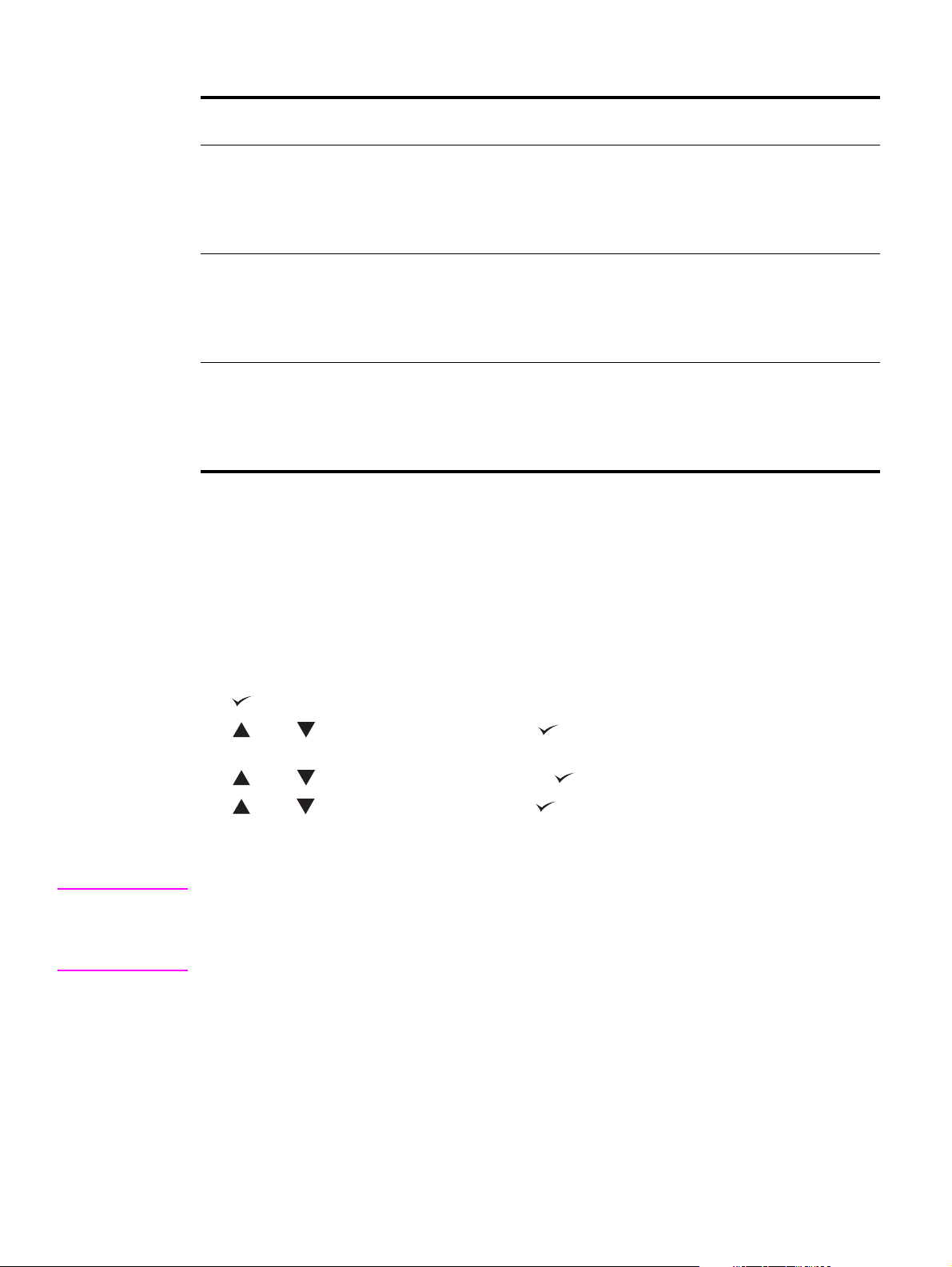
제어판 표시등 이해
번호 표시등 설명
10
11
12
주의 꺼짐
켜짐
깜박임
데이터 꺼짐
켜짐
깜박임
준비 꺼짐
켜짐
깜박임
오류가 없습니다 .
심각한 오류가 있습니다 . 프린터를 껐다 켜십시오 .
해결 방법을 취하십시오 . 제어판 디스플레이를
참조하십시오 .
인쇄할 데이터가 없습니다 .
인쇄할 데이터가 있지만 준비 상태가 아니거나 오프라인
상태입니다 .
인쇄 처리 중이거나 데이터가 인쇄 중입니다 .
오프라인 상태이거나 오류가 있습니다 .
인쇄 준비가 되었습니다 .
오프라인 상태로 전환되고 있습니다 . 깜박임이 끝날
때까지 기다리십시오 .
제어판 메뉴 사용
제어판 메뉴와 사용 가능한 값에 대한 전체 목록은 제어판 메뉴를 참조하십시오 . 용지함이나
부속품을 추가하는 경우 , 해당 메뉴 항목이 자동으로 표시됩니다 .
제어판 메뉴 맵 인쇄 방법
제어판 메뉴 맵 인쇄 방법에 대한 자세한 내용은 메뉴 맵을 참조하십시오 .
제어판 설정 변경 방법
1 또는 메뉴를 눌러 메뉴로 이동하십시오 .
2 또는 를 눌러 해당 메뉴로 이동하고 를 눌러 선택하십시오 . 메뉴에 따라 , 하위
메뉴를 선택할 때 이 단계를 반복해야 할 수 있습니다 .
3 또는 를 눌러 해당 항목으로 이동하고 를 눌러 선택하십시오 .
4 또는 를 눌러 해당 값으로 이동하고 를 눌러 선택하십시오 . 선택한 항목 옆에 별표
( * ) 가 표시되면 새로 변경된 기본값임을 나타냅니다 .
5
메뉴를 눌러 메뉴에서 나가십시오 .
주 프린터 드라이버와 소프트웨어에서 지정한 설정은 제어판 설정보다 우선 적용되고 , 소프트웨어
설정은 프린터 드라이버 설정보다 우선 적용됩니다 . 메뉴가 열리지 않거나 항목을 사용할 수
없는 경우 , 해당 프린터에서 지원되지 않거나 네트워크 관리자가 잠갔을 수 있습니다 . 제어판에
액세스 거부 메뉴 잠금이 표시됩니다 . 네트워크 관리자에게 문의하십시오 .
14 1 장 – 프린터 기본 정보 KOWW
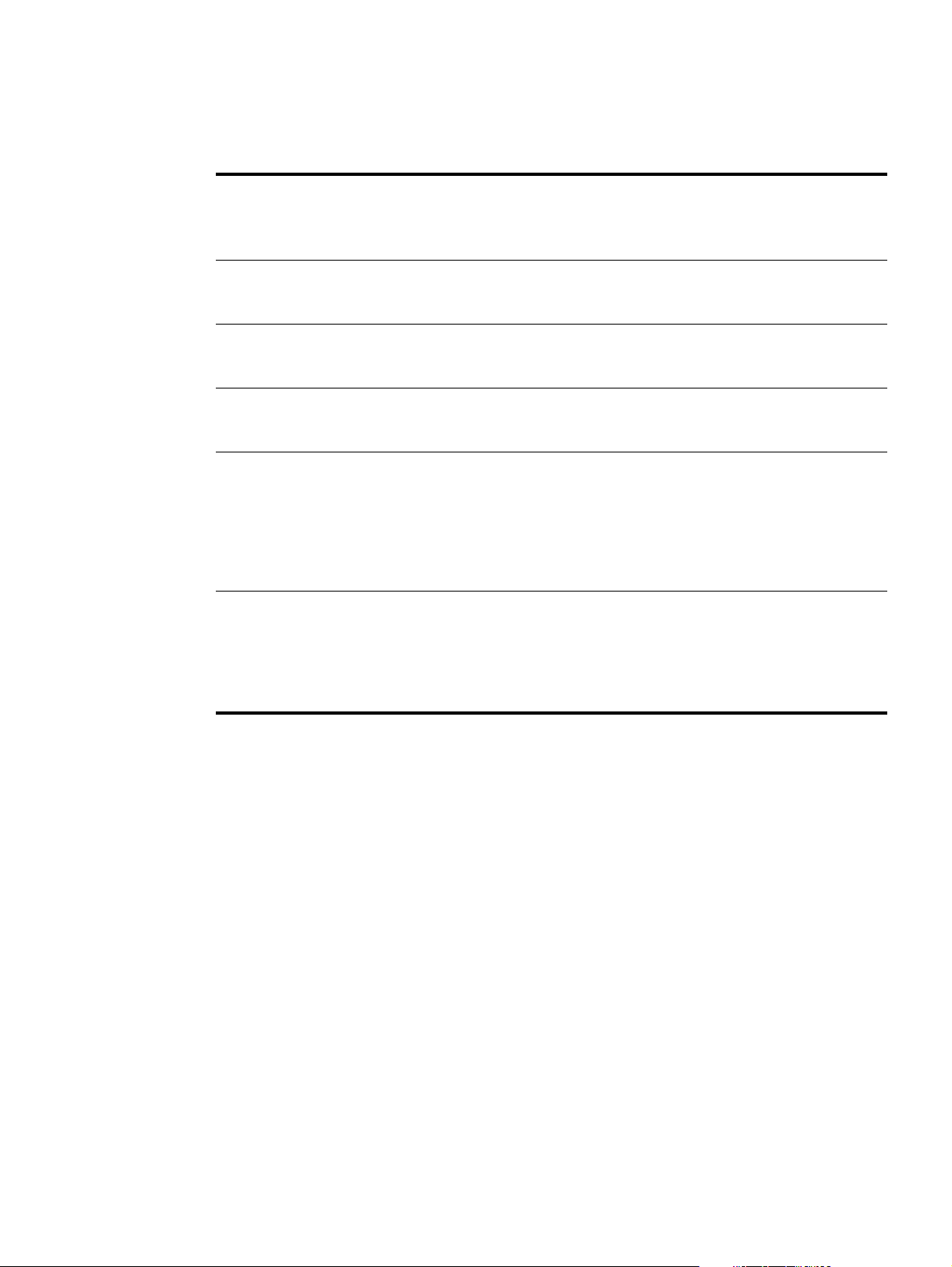
용지 취급 상태 LED 이해
다음 표에는 2,000매 입력 용지함 ( 용지함 4) ( 선택사양 ), 3,000 매 스태커 ( 선택사양 ), 3,000 매
스태커 / 스테이플러 ( 선택사양 ), 다기능 피니셔 ( 선택사양 ), 8 단 우편함 ( 선택사양 ) 등에서
표시되는 상태 LED 에 대한 설명이 나와 있습니다 .
표시등 2,000 매 입력 용지함
( 용지함 4) ( 선택사양 )
녹색 켜짐 부속품이 켜져 있고 사용
가능합니다 .
녹색 깜박임 부속품이 서비스 모드에
있습니다 .
주황색 켜짐 부속품에 하드웨어 고장이
발생했습니다 .
주황색 깜박임 부속품에 용지가 걸려
있거나 걸려 있지 않지만
용지함에서 용지를 빼내야
합니다 .
수직 전송 도어가 열려 있을
수 있습니다 .
꺼짐 프린터가 절전 모드에 있을
수 있습니다 . 버튼을 아무
것이나 누르십시오 .
부속품에 전력이 공급되지
않고 있습니다 .
출력 장치 (3,000 매 스태커 , 3,000 매
스태커 / 스테이플러 , 다기능 피니셔 ,
8 단 우편함 ) ( 선택사양 )
부속품이 켜져 있고 사용 가능합니다 .
부속품이 서비스 모드에 있습니다 .
부속품에 하드웨어 고장이 발생했습니다 .
부속품에 용지가 걸려 있거나 걸려 있지
않지만 용지함에서 용지를 빼내야 합니다 .
부속품이 프린터에 제대로 부착되지
않았습니다 .
프린터가 절전 모드에 있을 수 있습니다 .
버튼을 아무 것이나 누르십시오 .
부속품에 전력이 공급되지 않고 있습니다 .
KOWW 제어판 구성 및 작동 15
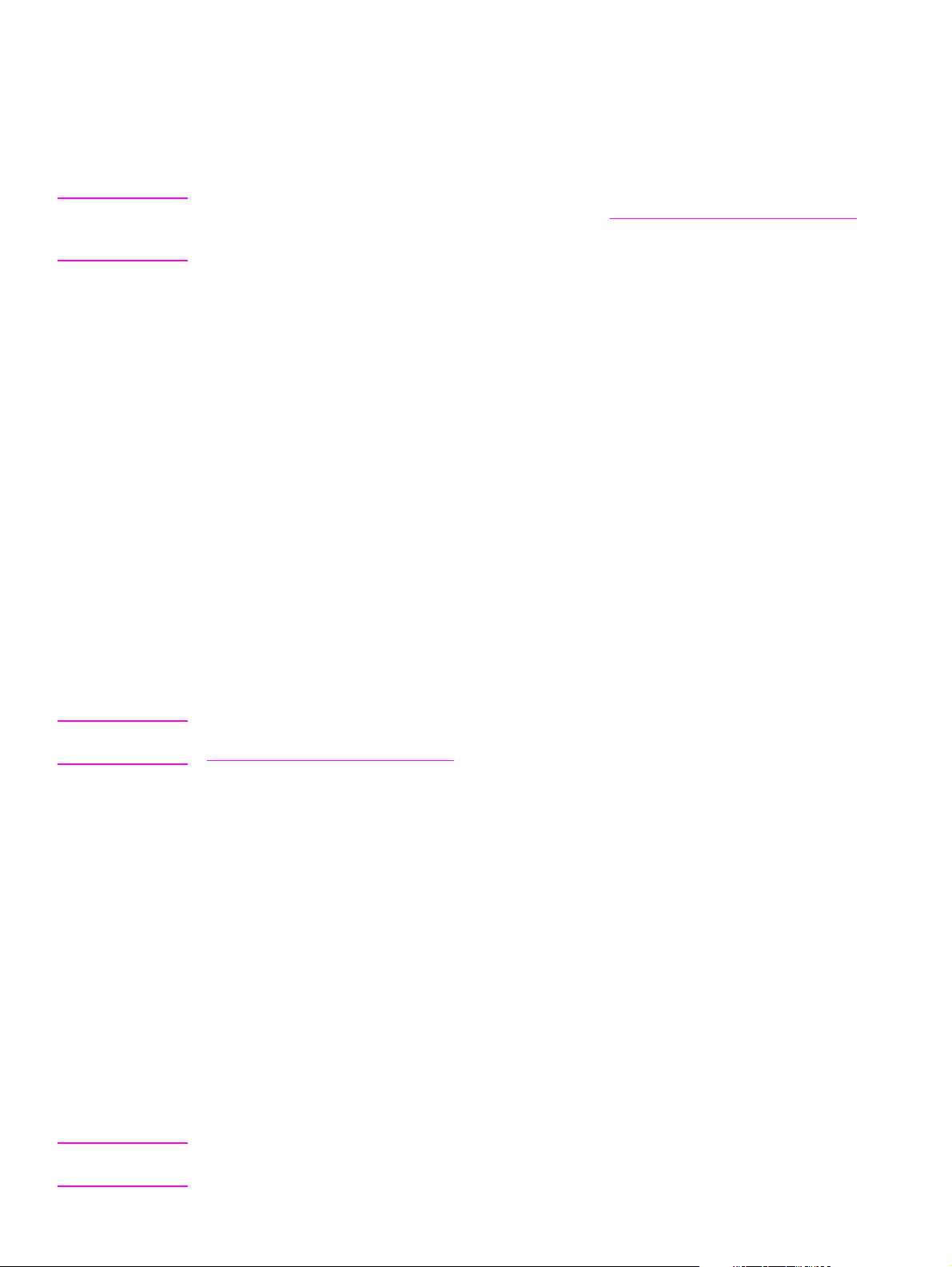
프린터 소프트웨어
인쇄 시스템 소프트웨어가 들어 있는 CD-ROM이 프린터와 함께 제공됩니다 . CD-ROM 에 들어
있는 소프트웨어 구성 요소와 프린터 드라이버는 프린터의 내장 기능들을 최대한 활용할 수 있게
해 줍니다 . 설치 방법에 대한 자세한 내용은 CD-ROM 에 들어 있는 설치 노트를 참조하십시오 .
주 인쇄 시스템 소프트웨어 구성 요소에 대한 자세한 내용은 www.hp.com/support/lj9050_lj9040 에
서 Readme 파일을 참조하십시오 . 프린터 소프트웨어 설치 방법에 대한 자세한 내용은 CD-ROM
에 들어 있는 설치 노트를 참조하십시오 .
여기에서는 CD-ROM에 들어 있는 소프트웨어에 대해 간단하게 다룹니다 . 인쇄 시스템에는 다음
운영 체제에서 사용되는 소프트웨어가 내장되어 있습니다 .
● Microsoft
● Microsoft Windows NT
● IBM OS/2 3.0 이상 ( 인터넷에서 다운로드 가능 )
● Apple Mac OS 7.5 이상
● Linux ( 인터넷에서 다운로드 가능 )
또한 , 인쇄 시스템에는 다음과 같은 네트워크 운영 체제에서 사용되는 네트워크 관리자용
소프트웨어가 내장되어 있습니다 .
● Microsoft Windows 9X, Windows Me
● Microsoft Windows NT 4.0, Windows 2000, Windows XP
● Microsoft Windows Server 2003
● Mac OS (EtherTalk)
®
Windows 9X, Windows ME
®
4.0, Windows 2000, Windo ws XP
● Linux ( 인터넷에서 다운로드 가능 )
● UNIX
®
( 인터넷에서 다운로드 가능 )
UNX 를 비롯한 기타 네트워크 운영 체제에 사용되는 프린터 소프트웨어는 인터넷에서
다운로드하거나 현지 HP 지정 판매점에서 구할 수 있습니다 .
주 프린터 드라이버 , HP 프린터 드라이버 업데이트 버전 , 제품 지원 정보 등은
www.hp.com/support/lj9050_lj9040 에서 확인할 수 있습니다 .
소프트웨어 기능
자동 구성 , 지금 갱신 , 사전 구성 등과 같은 기능이 HP LaserJet 9040/9050 시리즈 프린터에서
지원됩니다 .
드라이버 자동 구성
Windows 용 HP LaserJet P CL 6 및 PCL 5e 드라이버와 Windows 2000 및 Windows XP 용 PS
드라이버를 사용하는 경우 , 프린터 부속품이 자동 인식되고 드라이버가 자동 구성됩니다 .
' 드라이버 자동 구성 ' 이 지원되는 부속품에는 양면 인쇄 장치 , 용지함 ( 선택사양 ), DIMM 등이
있습니다 .
지금 갱신
HP LaserJet 9040/9050 프린터 설치 후에 구성을 수정한 경우 , 양방향 통신이 지원되는 환경에
서 드라이버는 새 구성으로 자동 갱신됩니다 . 새 구성을 자동 적용하려면 지금 갱신 버튼을 누르
십시오 .
주 ' 지금 갱신 ' 기능은 Point-and-Print 환경에서 클라이언트 컴퓨터에서는 사용할 수 없습니다 .
로컬 프린터나 Point-and-Print 서버에서 사용할 수 있습니다 .
16 1 장 – 프린터 기본 정보 KOWW
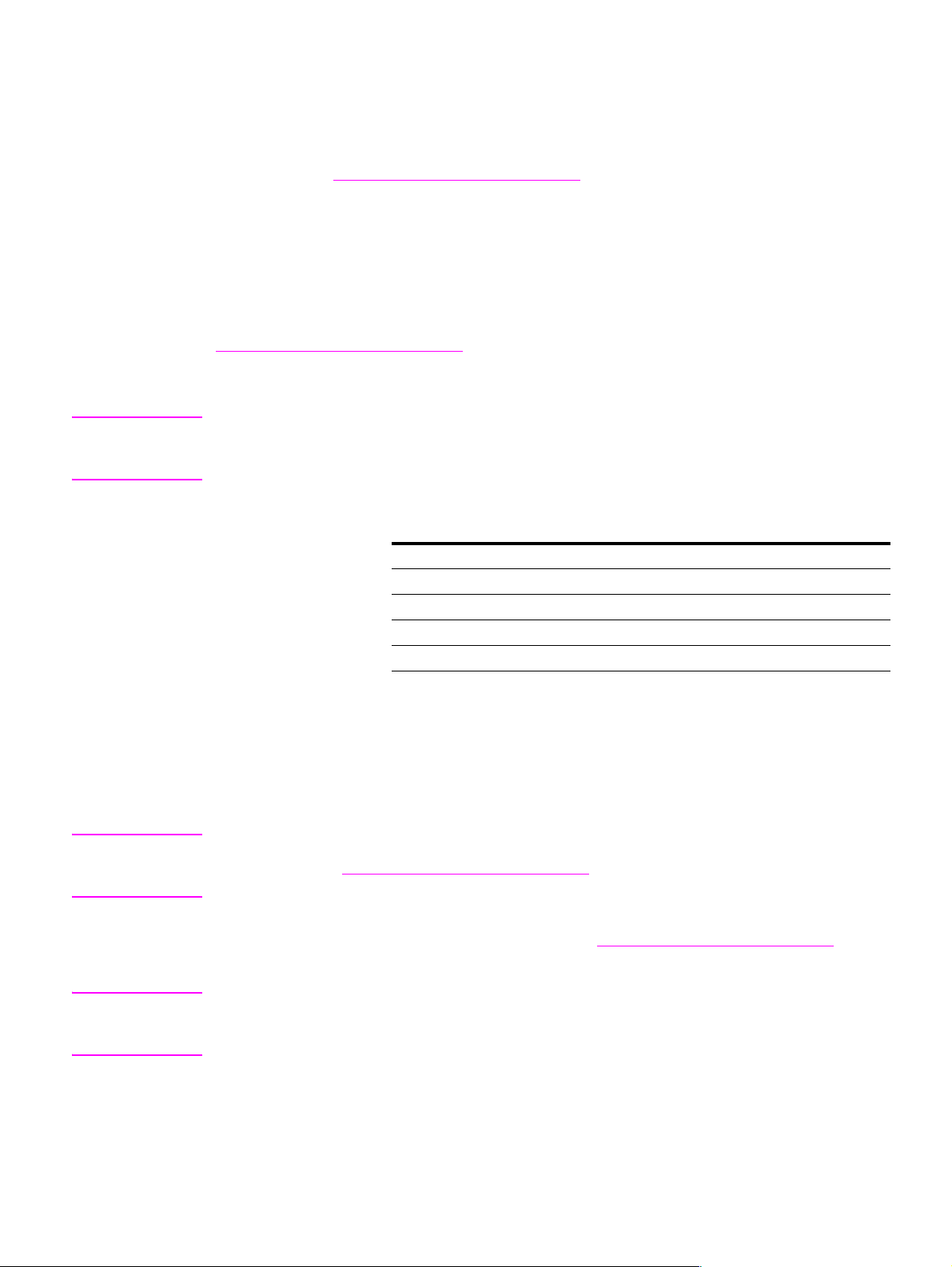
HP 드라이버 사전 구성
HP 드라이버 사전 구성은 관리형 기업 인쇄 환경에서 HP 소프트웨어를 맞춤 설정하거나 배치할
때 사용되는 각종 도구로 구성되어 있습니다 . HP 드라이버 사전 구성을 사용하면 , IT 관리자는
HP 프린터 드라이버의 인쇄 기본값 및 장치 기본값을 사전 설정한 후 네트워크 환경에 드라이버
를 설치할 수 있습니다 . 자세한 내용은 HP Driver Preconfiguration Support Guide 를 참조하십시
오 . 이 설명서는 www.hp.com/support/lj905
0_lj9040 에서 다운로드할 수 있습니다 .
프린터 드라이버
프린터 드라이버를 통해 프린터 기능을 사용할 수 있을 뿐만 아니라 프린터 언어로 프린터와
정보를 교환할 수 있습니다 . CD-ROM 에 들어 있는 설치 노트 , Readme 파일 , 최신 Readme
파일 등에서 기타 소프트웨어와 언어에 대해 확인하십시오 .
다음 표에는 프린터와 함께 제공되는 프린터 드라이버에 대해 나와 있습니다 . 최신 드라이버는
www.hp.com/support/lj905
원 안내서를 참조하십시오 . Windows 컴퓨터 구성에 따라 , 프린터 소프트웨어 설치 프로그램에
서 컴퓨터 인터넷 접속 여부가 자동 확인되어 최신 드라이버가 다운로드됩니다 .
주 모든 운영 체제용 PCL 5e 드라이버와 Windows NT 4.0 용 PCL 6 및 PS 드라이버는 CD-ROM 에
들어 있습니다 . 하지만 , 이러한 드라이버는 ' 표준 설치 ' 에서는 설치되지 않습니다 . 설치하려면
프린터 추가 마법사를 사용하십시오 .
0_lj9040 에서 다운로드할 수 있습니다 . 인터넷 접속이 안 되면 , HP 지
운영 체제
Windows 9X, Windows Me
Windows NT 4.0
Windows 2000
Windows XP
Windows Server 2003
Macintosh OS
주 소프트웨어를 설치하는 경우 , 사용자 시스템에서 인터넷에 자동 접속되어 최신 드라이버가 다운
로드되지 않으면 www.hp.com/support/lj905
면 , Downloads and Drivers 를 눌러 원하는 드라이버를 찾으십시오 .
UNIX 및 Linux 에 사용되는 모델 스크립트는 인터넷에서 다운로드하거나 HP 지정 서비스 또는 지
원 제공업체에서 구할 수 있습니다 . UNIX 인스톨러는 www.hp.com/support/net_printing
운로드할 수 있습니다 .
1
1. 모든 프린터 기능이 모든 드라이버나 운영 체제에서 사용 가능한 것은 아닙니다 . 지원되는
기능에 대한 자세한 내용은 드라이버 도움말 ( 대소문자 구분 ) 을 참조하십시오 .
2. PostScript (PS) 3 에뮬레이션은 이 설명서에서 PS 로 불립니다 .
3. PPD (PostScript Printer Description) 파일만 포함됩니다 (PPD (PostScript Printer Description)
파일 및 PDE (Printer Dialog Extension) 참조 ). Apple 프린터 드라이버는 Macintosh 운영 체제
와 함께 제공되거나 Apple 에 직접 문의하여 구할 수 있습니다 .
PCL 5e PCL 6 PS
0_lj9040 에서 다운로드하십시오 . 인터넷에 접속되
2
PPD
3
에서 다
주 원하는 프린터 드라이버가 CD-ROM 에 들어 있지 않거나 이 설명서에 언급되지 않은 경우 ,
설치 노트 , Readme 파일 , 최신 Readme 파일에서 해당 프린터 드라이버가 지원되는지
확인하십시오 . 지원되지 않으면 , 해당 프로그램 개발업체나 판매업체에 문의하십시오 .
KOWW 프린터 소프트웨어 17
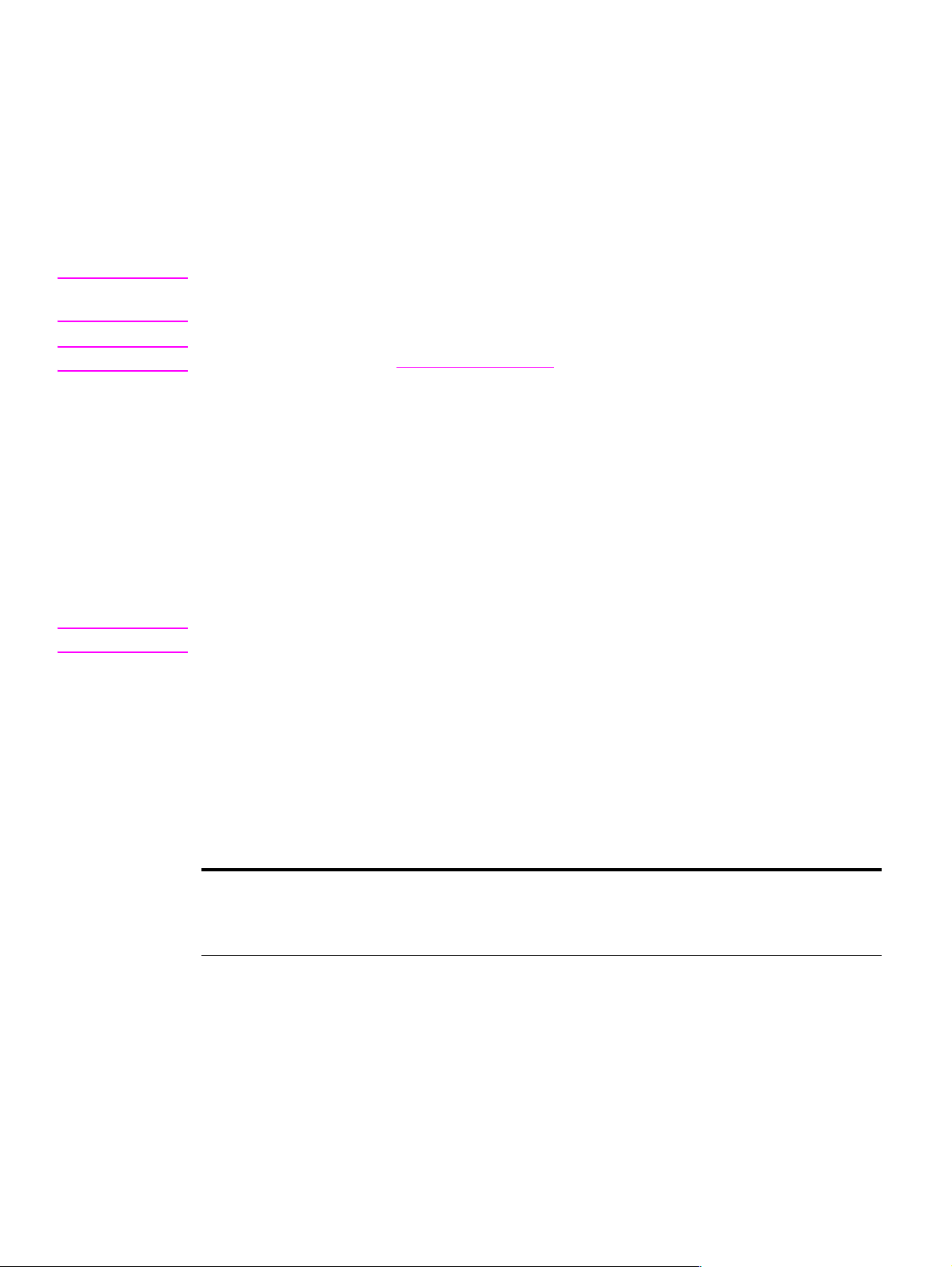
기타 드라이버
다음과 같은 CD-ROM에 들어 있지 않은 드라이버는 인터넷에서 다운로드하거나 HP 고객으뜸지
원센터에 문의하십시오 .
● OS/2 PCL 5e/6 드라이버
● OS/2 PS 드라이버
● UNIX 모델 스크립트
● Linux 드라이버
● HP OpenVMS 드라이버
주 OS/2 드라이버는 IBM 에서 구할 수 있으며 OS/2 와 함께 제공됩니다 . 한국어 , 중국어 번체 ,
중국어 간체 , 일본어로는 제공되지 않습니다 .
주 HP OpenVMS 드라이버는 h71000.www7.hp.com에서 다운로드할 수 있습니다 .
적합한 드라이버 선택
프린터 사용 용도에 따라 프린터 드라이버를 선택하십시오 . 특정 프린터 기능은 PCL 6
드라이버에서만 지원됩니다 . 지원되는 기능은 프린터 드라이버 도움말을 참조하십시오 .
● 프린터의 기능을 모두 활용하려면 PCL 6 드라이버를 사용하십시오. 사무실에서 일반 용도로
인쇄하는 경우 , PCL 6 드라이버를 사용하면 성능과 인쇄 품질을 최적화할 수 있습니다 .
● 기존 PCL 드라이버나 프린터와 호환되는 드라이버가 필요하면 PCL 5e 드라이버를
사용하십시오 .
● Adobe, Corel 등, PostScript가 필요한 프로그램에서 주로 인쇄하는 경우, PostScript 레벨 3와
호환되거나 PS 글꼴 DIMM 이 지원되는 드라이버가 필요하면 PS 드라이버를 사용하십시오 .
주 PS 프린터 언어와 PCL 프린터 언어 사이에서 자동 전환됩니다 .
프린터 드라이버 도움말
각 프린터 드라이버에는 도움말 화면이 있습니다 . 도움말 버튼을 누르거나 F1 키를 누르거나
드라이버 우측 상단에 있는 물음표를 누르면 (Windows 운영 체제에 따라 다름 ) 표시됩니다 .
도움말 화면에는 특정 드라이버에 대해 자세하게 표시되며 , 응용 프로그램 도움말과 다릅니다 .
프린터 드라이버 사용
다음과 같은 방법으로 프린터 드라이버를 열 수 있습니다 .
운영 체제 설정 일시 변경
( 특정 응용 프로그램 )
Windows 9X,
Windows NT,
Windows Me
파일 메뉴에서 인쇄를를
누르십시오 . 프린터를 선
택하고
르십시오 . 실제 방법은 다
를 수 있으며 이것이 가장
많이 사용되는 방법입
니다 .
등록 정보를를 누
인쇄 작업의 기본 설정
변경 ( 모든 응용
프로그램 )
시작을을 누르고 설정을
을 선택한 후 , 프린터를
누르십시오 . 프린터 아이
콘을 마우스 오른쪽 버튼
으로 누르고
(Windows 98 및 Me) 또는
등록 정보
(Windows 98 문서 기
본값 ) (Windows NT
4.0) 을 누르십시오 .
구성 설정 변경
( 예 : 입력 용지함 추가
장착 )
시작을
을 선택한 후 , 프린터를
누르십시오 . 프린터 아이
콘을 마우스 오른쪽
버튼으로 누르고
을 누르고 설정을
등록 정
보를를 선택한 후 , 구성
탭을 누르십시오 .
18 1 장 – 프린터 기본 정보 KOWW
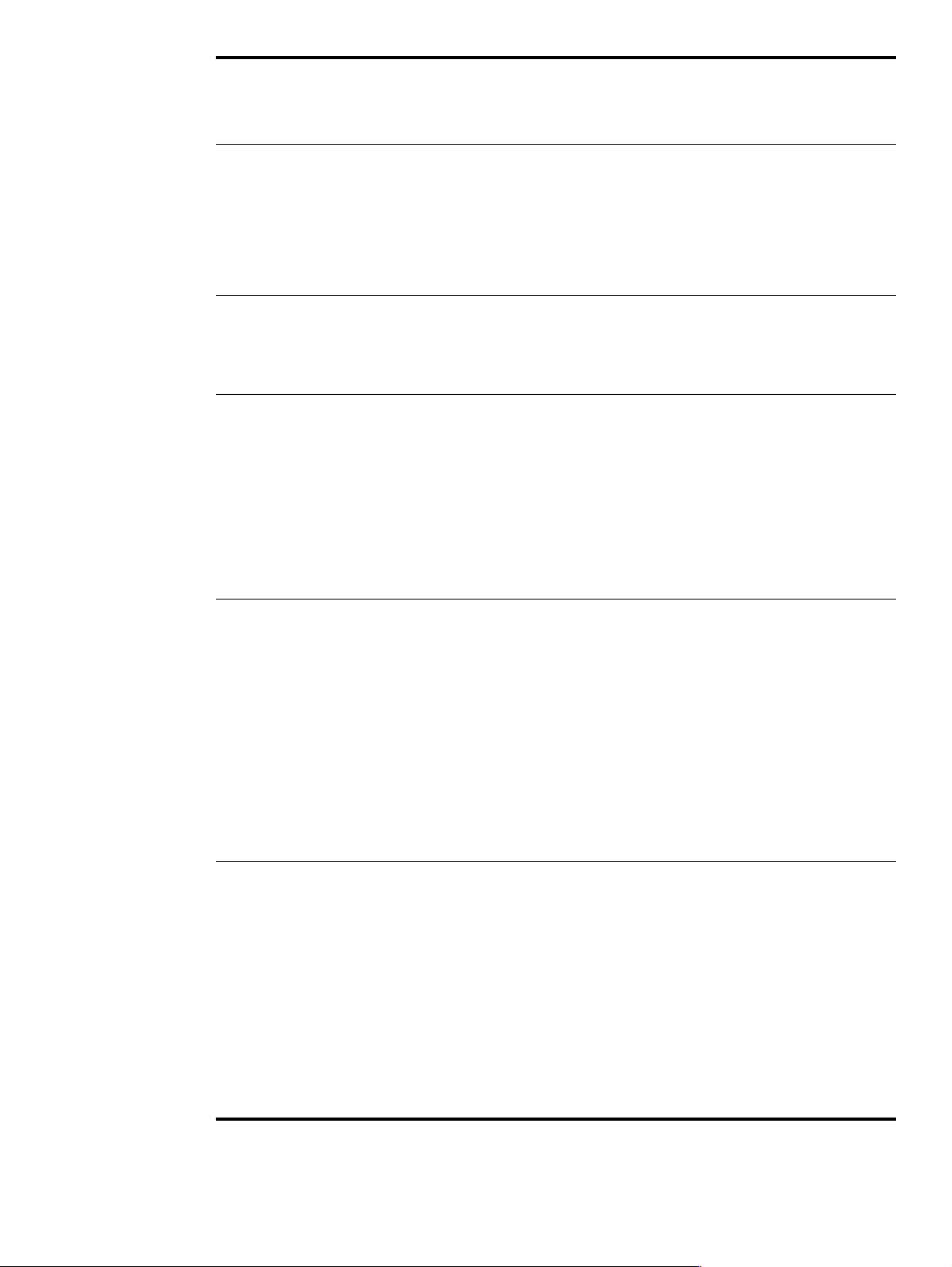
운영 체제 설정 일시 변경
( 특정 응용 프로그램 )
인쇄 작업의 기본 설정
변경 ( 모든 응용
프로그램 )
구성 설정 변경
( 예 : 입력 용지함 추가
장착 )
Windows 2000 및
Windows XP
Macintosh OS 9.1
Macintosh OS X
10.1
Macintosh OS X.2
파일 메뉴에서 인쇄를
누르십시오 . 프린터를
선택하고 등록 정보 또는
기본 설정을 누르십시오 .
실제 방법은 다를 수
있으며 이것이 가장 많이
사용되는 방법입니다 .
파일 메뉴에서 프린트를 누
르십시오 . 여러 가지 팝업
메뉴에서 원하는 설정을 변
경하십시오 .
파일 메뉴에서 프린트를 누
르십시오 . 여러 가지 팝업
메뉴에서 원하는 설정을 변
경하십시오 .
파일 메뉴에서 프린트를 누
르십시오 . 여러 가지 팝업
메뉴에서 원하는 설정을 변
경하십시오 .
시작을 누르고 설정을 선택
한 후 , 프린터 또는 프린터
및 팩스를 누르십시오 . 프
린터 아이콘을 마우스 오른
쪽 버튼으로 누르고 인쇄
기본 설정을 누르십시오 .
파일 메뉴에서 프린트를 누
르십시오 . 팝업 메뉴에서
설정을 변경하고 설정값 저
장을 누르십시오 .
파일 메뉴에서 프린트를 누
르십시오 . 팝업 메뉴에서
설정을 변경하고 사용자 선
택 설정값 저장을 누르십시
오 . 사용자 선택 옵션으로
저장됩니다 . 새 설정을 사
용하려면 응용 프로그램을
열고 인쇄할 때마다 사용자
선택 옵션을 선택해야 합
니다 .
파일 메뉴에서 프린트를 누
르십시오 . 해당하는 여러
팝업 메뉴에서 원하는 설정
을 변경하십시오 . 사전 설
정 팝업 메뉴에서 별도 저
장을 누른 후 사전 설정 이
름을 입력하십시오 . 이 설
정은 사전 설정 메뉴에 저
장됩니다 . 새 설정을 사용
하려면 응용 프로그램을 열
고 인쇄할 때마다 저장된
사전 설정 옵션을 선택해야
합니다 .
시작을 누르고 설정을 선택
한 후 , 프린터를 누르십시
오 . 프린터 아이콘을
마우스 오른쪽 버튼으로 누
르고 등록 정보를 선택한
후 , 장치 설정 탭을 누르십
시오 .
바탕 화면에서 프린터 아이
콘을 누르십시오 . 프린팅
메뉴에서 설정 변경을 누르
십시오 .
프린터 드라이버를 제거하
고 다시 설치하십시오 . 드
라이버가 다시 설치되면 새
옵션으로 자동 구성됩니다
(AppleTalk 만 해당 ).
클래식 모드에서 구성 설정
을 사용하지 못 할 수 있습
니다 .
Print Center를 여십시오 .
해당 하드 디스크 드라이브
를 선택하고 , 응용 프로그
램 , 유틸리티를 차례대로
누른 후 Print Center를 두
번 누르십시오 . 인쇄 대기
열을 누르십시오 . 프린터
메뉴에서 정보 입수를 누르
고 , 설치 가능한 선택 사항
메뉴를 누르십시오 .
클래식 모드에서 구성 설정
을 사용하지 못 할 수 있습
니다 .
Macintosh OS X.3
파일 메뉴에서 프린트를 누
르십시오 . 여러 가지 팝업
메뉴에서 원하는 설정을 변
경하십시오 .
파일 메뉴에서 프린트를 누
르십시오 . 해당하는 여러
팝업 메뉴에서 원하는 설정
을 변경하십시오 . 사전 설
정 팝업 메뉴에서 별도 저
장을 누른 후 사전 설정 이
름을 입력하십시오 . 이 설
정은 사전 설정 메뉴에 저
장됩니다 . 새 설정을 사용
하려면 응용 프로그램을 열
고 인쇄할 때마다 저장된
사전 설정 옵션을 선택해야
합니다 .
프린터 설정 유틸리티를 여
십시오 . 해당 하드 디스크
드라이브를 선택하고 , 응
용 프로그램 , 유틸리티를
차례대로 누른 후 프린터
설치 유틸리티를 두 번 누
르십시오 . 인쇄 대기열을
누르십시오 . 프린터 메뉴
에서 정보 입수를 누르고 ,
설치 가능한 선택 사항 메
뉴를 누르십시오 .
KOWW 프린터 소프트웨어 19
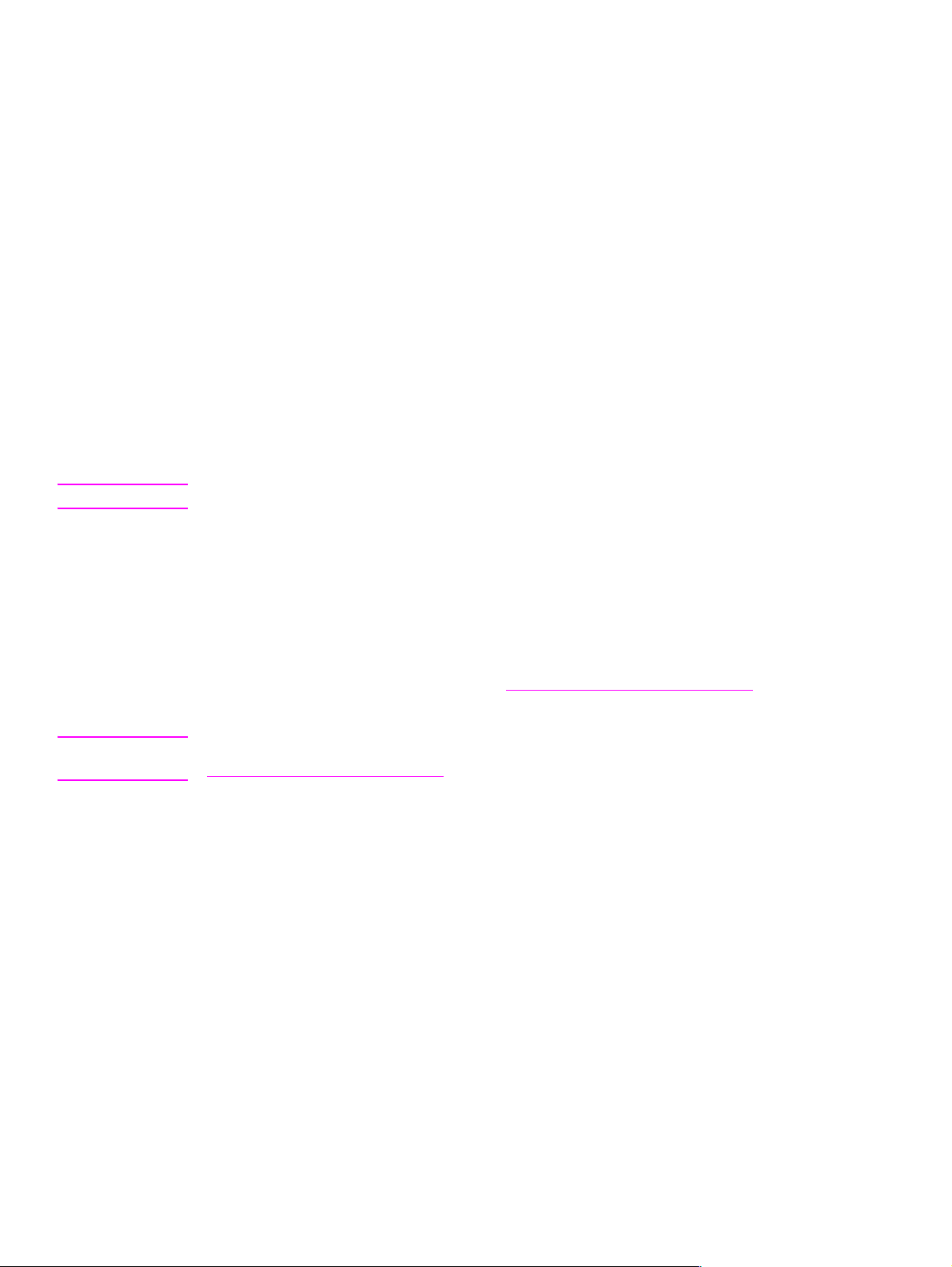
Macintosh 컴퓨터용 소프트웨어
HP 인스톨러에는 PPD (PostScript Printer Description) 파일 , PDE (Printer Dialog Extension),
Macintosh 컴퓨터용 HP LaserJet 유틸리티 등이 내장되어 있습니다 .
프린터가 네트워크에 연결된 경우 , Macintosh 컴퓨터에서 내장 웹 서버를 사용할 수 있습니다 .
PPD (PostScript Printer Description) 파일 및 PDE (Printer Dialog
Extension)
PPD 는 PostScript 드라이버와 함께 사용되며 프린터 기능을 사용하고 컴퓨터에서 프린터와 통신
할 때 필요합니다 . PPD 와 PDE 를 비롯한 기타 소프트웨어의 설치 프로그램은 CD- ROM에 들어
있습니다 . 해당 운영 체제와 함께 제공되는 PS 드라이버를 사용하십시오 .
HP LaserJet 유틸리티
HP LaserJet 유틸리티를 사용하면 드라이버에서 지원되지 않는 기능을 제어할 수 있습니다 . 그
림 화면을 보고 해당 프린터 기능을 선택하십시오 . HP LaserJet 유틸리티로 다음과 같은 작업을
할 수 있습니다 .
● 프린터 지정 , 네트워크 영역에 프린터 할당 , 파일 및 글꼴 다운로드
● IP 인쇄에 맞게 프린터 구성 및 설정
주 HP LaserJet 유틸리티는 OS X 에서 지원되지 않지만 클래식 환경에서는 사용할 수 있습니다 .
인쇄 시스템 소프트웨어 설치
여기에서는 인쇄 시스템 소프트웨어 설치 방법에 대해 다룹니다 .
인쇄 시스템 소프트웨어와 프린터 드라이버는 프린터와 함께 제공되는 CD-R OM 에 들어 있습니
다 . 프린터 기능을 모두 활용하려면 CD-ROM 에 들어 있는 인쇄 시스템 소프트웨어를 설치해야
합니다 .
CD-ROM 드라이브를 사용할 수 없는 경우 , www.hp.com/support/lj905
소프트웨어를 다운로드하십시오 .
주 UNIX (HP-UX® Sun Solaris) 와 Linux 네트워크용 스크립트 샘플은
www.hp.com/support/net_printing 에서 다운로드할 수 있습니다 .
Windows 인쇄 시스템 소프트웨어 설치 ( 로컬 프린터 )
여기에서는 Windows 98, Windows Me, Windows NT 4.0, Windows 2000, Windows Server 2003,
Windows XP 등에 인쇄 시스템 소프트웨어 설치 방법에 대해 다룹니다 .
NT 4.0, Windows 2000, Windows Server 2003, Windows XP 등에 인쇄 시스템 소프트웨어를 설
치하는 경우 , 관리자 권한이 있어야 합니다 .
로컬 프린터인 경우 , 인쇄 시스템 소프트에어를 설치한 후 병렬 케이블을 연결하십시오 . 병렬
케이블을 연결한 후에 인쇄 시스템을 설치한 경우 , 병렬 케이블 연결 후 인쇄 시스템 소프트웨어
설치를 참조하십시오 .
인쇄 시스템 소프트웨어 설치 방법
0_lj9040에서 인쇄 시스템
1 열려 있거나 실행 중인 응용 프로그램을 모두 닫으십시오 .
2 CD-ROM 드라이브에 CD-ROM 을 넣으십시오 . 초기 화면이 나타나지 않으면 다음과 같이
시작하십시오 .
a 시작을 누르고 실행을 누르십시오 .
b X:/setup (X 는 CD-ROM 드라이브 문자임 ) 을 입력하십시오 .
c 확인을 누르십시오 .
20 1 장 – 프린터 기본 정보 KOWW
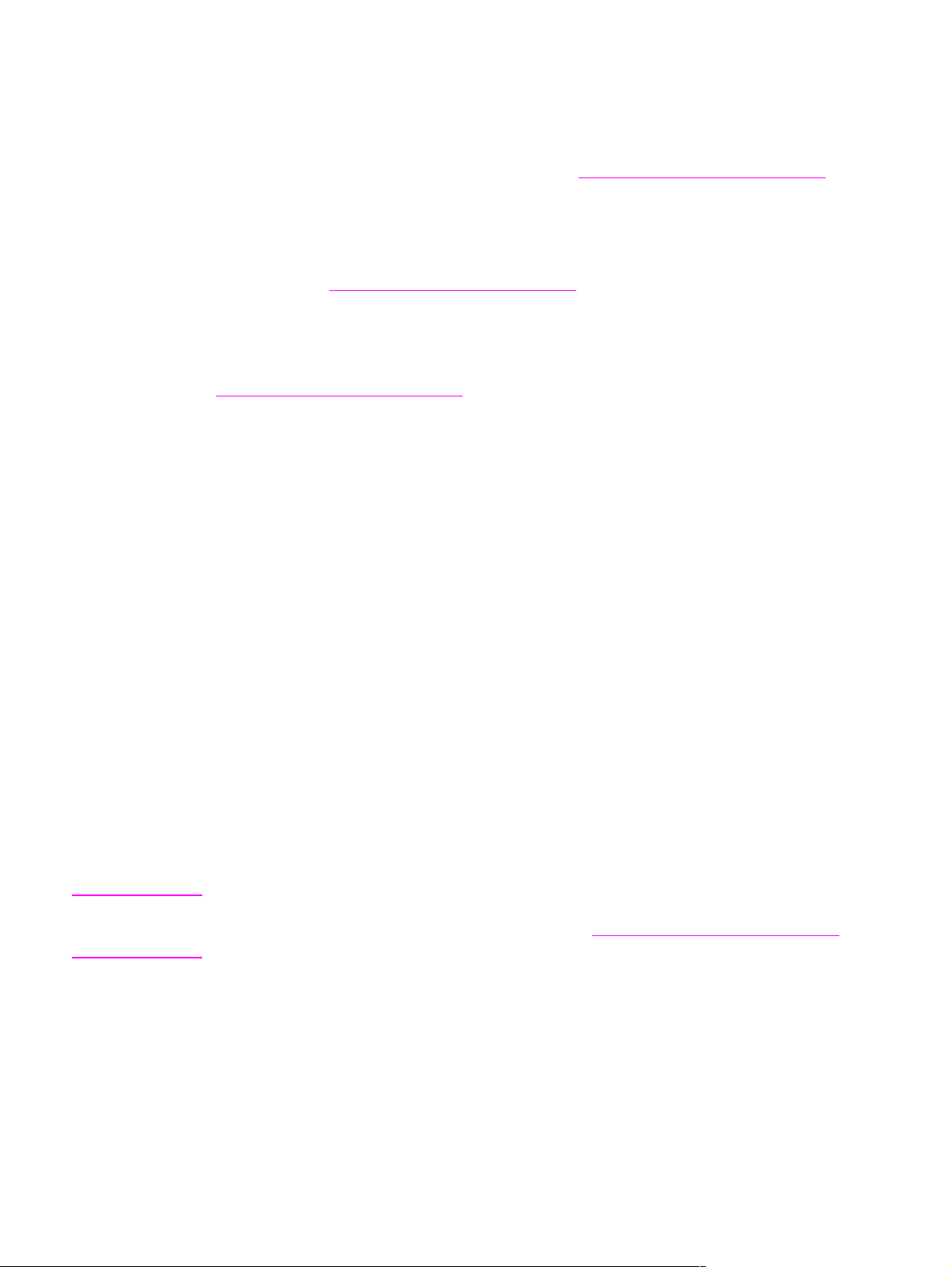
3 메시지 창이 나타나면 프린터 설치를 누르고 화면의 지시사항에 따르십시오 .
4 설치가 끝나면 마침을 누르십시오 . 컴퓨터 재시작이 필요할 수 있습니다 .
5 아무 프로그램에서 페이지를 인쇄하여 소프트웨어가 올바르게 설치되었는지 확인하십시오 .
설치가 제대로 되지 않은 경우 , 다시 설치하십시오 . 그래도 설치되지 않으면 CD-ROM 의 설치 노
트나 Readme 파일 또는 지원 안내서를 참조하거나 www.hp.com/support/lj905
움말을 참조하십시오 .
0_lj9040 에서 도
Windows 인쇄 시스템 소프트웨어 설치 ( 네트워크 프린터 )
인쇄 시스템 소프트웨어는 Microsoft 네트워크에 설치할 수 있습니다. 기타 운영 체제에 네트워크
설치하는 경우 , www.hp.com/support/lj905
Installation Guide 를 참조하십시오 .
HP LaserJet 9040n/9050n 와 HP LaserJet 9040dn/9050dn 프린터에 장착된 HP Jetdirect
프린트 서버에는 10/100Base-TX 네트워크 포트가 달려 있습니다 . 다른 네트워크 포트 유형이
달린 HP Jetdirect 프린트 서버를 사용하려면 , 부품 또는 부속품 또는
www.hp.com/support/lj905
해당 인스톨러를 사용하면 Novell 서버에서 프린터 설치 , 프린터 객체 생성 등을 할 수 없지만
Windows 컴퓨터에서는 네트워크 프린터에 바로 설치할 수 있습니다 . Novell 서버에 프린터를 설
치하거나 객체를 생성하려면 HP 유틸리티 ( 예 : HP Web Jetadmin, HP 네트워크 프린터 설치 마
법사 ) 나 Novell 유틸리티 ( 예 : NWadmin) 을 설치하십시오 .
인쇄 시스템 소프트웨어 설치 방법
0_lj9040 을 참조하십시오 .
0_lj9040 또는 프린터와 함께 제공되는 Network
1 구성 페이지를 인쇄하여 ( 정보 페이지 인쇄 참조 ) HP Jetdirect 프린트 서버가 제대로 설치되
었는지 확인하십시오 . 그 다음 페이지에서 프린터 IP 주소를 확인하십시오 . 네트워크 설치를
제대로 끝내려면 이 IP 주소가 필요할 수 있습니다 . 프린터에서 DHCP IP 구성이 사용되는 경
우 , 페이지에 나와 있는 이름을 사용하십시오 . 그리고 , 프린터를 장시간 사용하지 않는 경우
DHCP 에서 같은 IP 주소가 나타나지 않을 수 있습니다 .
2 열려 있거나 실행 중인 응용 프로그램을 모두 닫으십시오 .
3 CD-ROM 드라이브에 CD-ROM 을 넣으십시오 . 초기 화면이 나타나지 않으면 다음과 같이 시
작하십시오 .
a 시작을 누르고 실행을 누르십시오 .
b X:/setup (X 는 CD-ROM 드라이브 문자임 ) 을입력하십시오 .
c 확인을 누르십시오 .
4 메시지 창이 나타나면 프린터 설치를 누르고 화면의 지시사항에 따르십시오 .
5 설치가 끝나면 마침을 누르십시오 . 컴퓨터 재시작이 필요할 수 있습니다 .
6 아무 프로그램에서 페이지를 인쇄하여 소프트웨어가 올바르게 설치되었는지 확인하십시오 .
주 설치가 제대로 되지 않은 경우 , 다시 설치하십시오 . 그래도 설치되지 않으면 CD-ROM 의 설치
노트나 Readme 파일 또는 지원 안내서를 참조하거나 www.hp.com/support/lj905
움말을 참조하십시오 .
0_lj9040 에서 도
Windows 공유 기능을 통한 Windows 컴퓨터에 네트워크 프린터 설정
프린터가 병렬 케이블로 케이블에 바로 연결된 경우 , 다른 사용자가 사용할 수 있도록 프린터를
공유할 수 있습니다 .
Windows 공유 기능 활성화 방법은 해당 Windows 설명서를 참조하십시오 . 프린터를 공유한 후
모든 컴퓨터에 프린터 소프트웨어를 설치하고 프린터를 공유하십시오 .
KOWW 프린터 소프트웨어 21
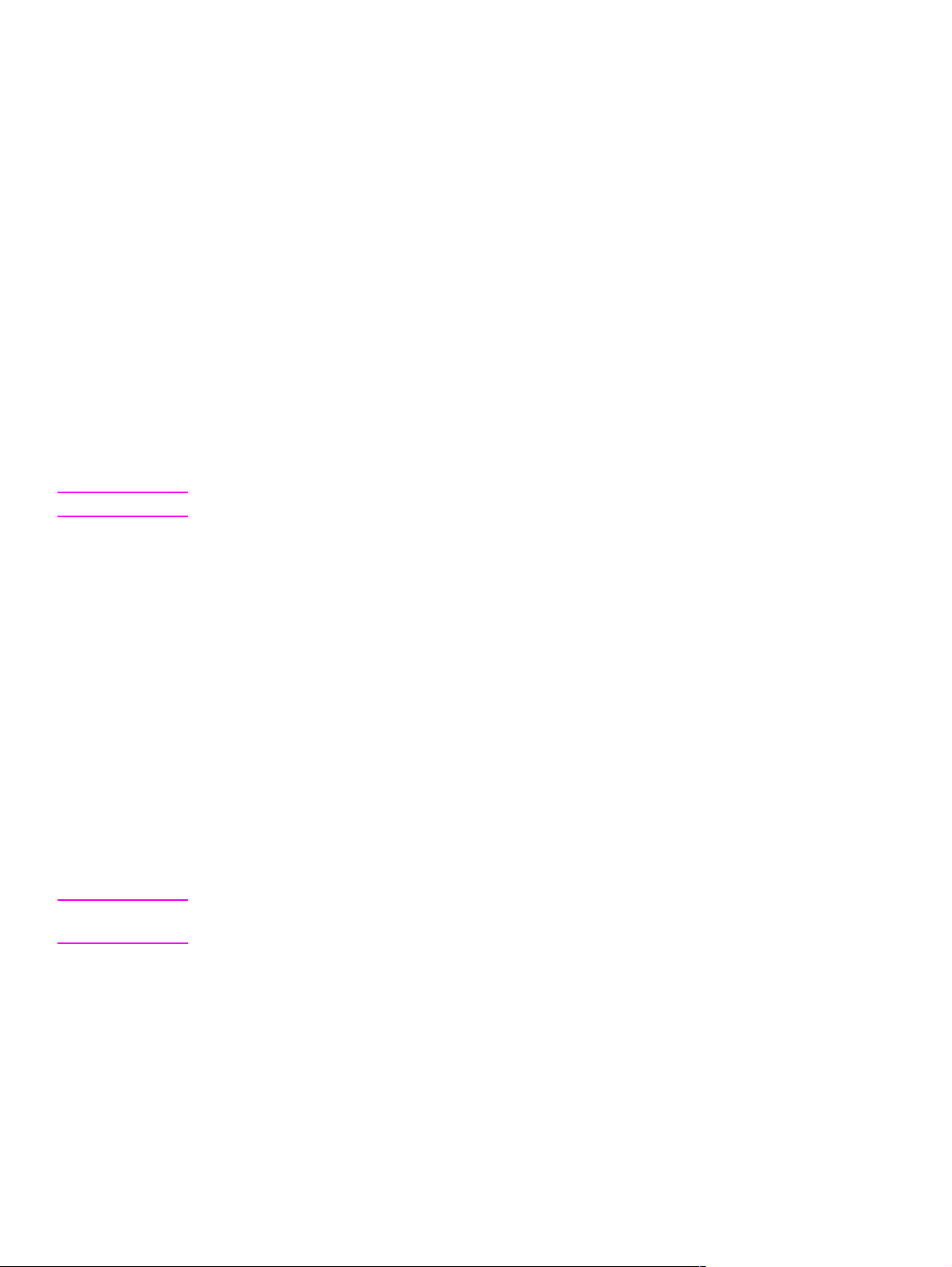
Macintosh 인쇄 시스템 소프트웨어 설치 ( 네트워크 프린터 )
여기에서는 Macintosh 인쇄 시스템 소프트웨어 설치 방법에 대해 설명합니다 . 인쇄 시스템 소프
트웨어는 Mac OS 8.6 - 9.2.x, Mac OS 10.1 이상 버전에서 사용할 수 있습니다 .
인쇄 시스템 소프트웨어를 구성하는 요소는 다음과 같습니다 .
● PPD (PostScript
PostScript 프린터 드라이버와 함께 PPD 파일을 통해 프린터 기능을 사용할 수 있습니다 .
PPD 및 기타 소프트웨어의 설치 프로그램은 CD-ROM 에 들어 있습니다 . 컴퓨터와 함께 제
공되는 Apple LaserWriter 8 프린터 드라이버를 사용하십시오 .
● HP LaserJet 유틸리티
HP LaserJet 유틸리티를 사용하면 드라이버에서 지원되지 않는 기능을 제어할 수 있습니다 .
그림 화면을 보고 프린터 기능을 선택한 후 다음 작업을 수행하십시오 .
• 프린터 지정
• 네트워크 영역에 프린터 할당
• 프린터에 IP 할당
• 파일 및 글꼴 다운로드
•IP 또는 AppleTalk 인쇄에 맞게 프린터 구성 및 설정
주 HP LaserJet 유틸리티는 OS X 에서 지원되지 않지만 클래식 환경에서는 사용할 수 있습니다 .
®
Printer Description) 파일
OS 8.6 - 9.2 에서 드라이버 설치 방법
1 네트워크 케이블로 HP Jetdirect 프린터 서버와 네트워크 포트를 연결하십시오 .
2 CD-ROM 드라이브에 CD-R OM을 넣으십시오 . CD-ROM 메뉴가 자동으로 실행됩니다 . 자동
으로 실행되지 않으면 바탕화면에서 CD-ROM 아이콘을 두 번 누르고 인스톨러 아이콘을 두
번 누르십시오 . 이 아이콘은 CD-ROM 의 Installer/< 언어 > 폴더 (< 언어 > 는 해당 언어임 )
에 있습니다 . 예를 들어 Installer/English 폴더에는 프린터 소프트웨어 인스톨러 영어판의 아
이콘이 있습니다 .
3 화면의 지시사항을 따르십시오 .
4 { 시작 디스크 }: 응용 프로그램 : 유틸리티 폴더에 있는 Apple Desktop Printer Utility 를
실행하십시오 .
5 프린터 (AppleTalk) 를 두 번 누르십시오 .
6 AppleTalk 프린터 선택 옆에 있는 변경을 누르십시오 .
7 프린터를 선택한 후 자동 설정 , 작성을 차례대로 누르십시오 .
8 프린팅 메뉴에서 기본 프린터 설정을 누르십시오 .
주 바탕화면에 아이콘이 생깁니다 . 응용 프로그램의 인쇄 대화상자에 특정 인쇄 제어판이 모두 나
타납니다 .
Mac OS 10.1 이상 - 9.2 에서 드라이버 설치 방법
1 네트워크 케이블로 HP Jetdirect 프린터 서버와 네트워크 포트를 연결하십시오 .
2 CD-ROM 드라이브에 CD-ROM 을 넣으십시오 .CD-ROM 메뉴가 자동으로 실행됩니다 . 자동
으로 실행되지 않으면 바탕화면에서 CD-ROM 아이콘을 두 번 누르고 인스톨러 아이콘을 두
번 누르십시오 . 이 아이콘은 CD-ROM 의 Installer/< 언어 > 폴더 (< 언어 > 는 해당 언어임 )
에 있습니다 . 예를 들어 Installer/English 폴더에는 프린터 소프트웨어 인스톨러 영어판의 아
이콘이 있습니다 .
3 HP LaserJet Installers 폴더를 두 번 누르십시오 .
4 화면의 지시사항을 따르십시오 .
22 1 장 – 프린터 기본 정보 KOWW
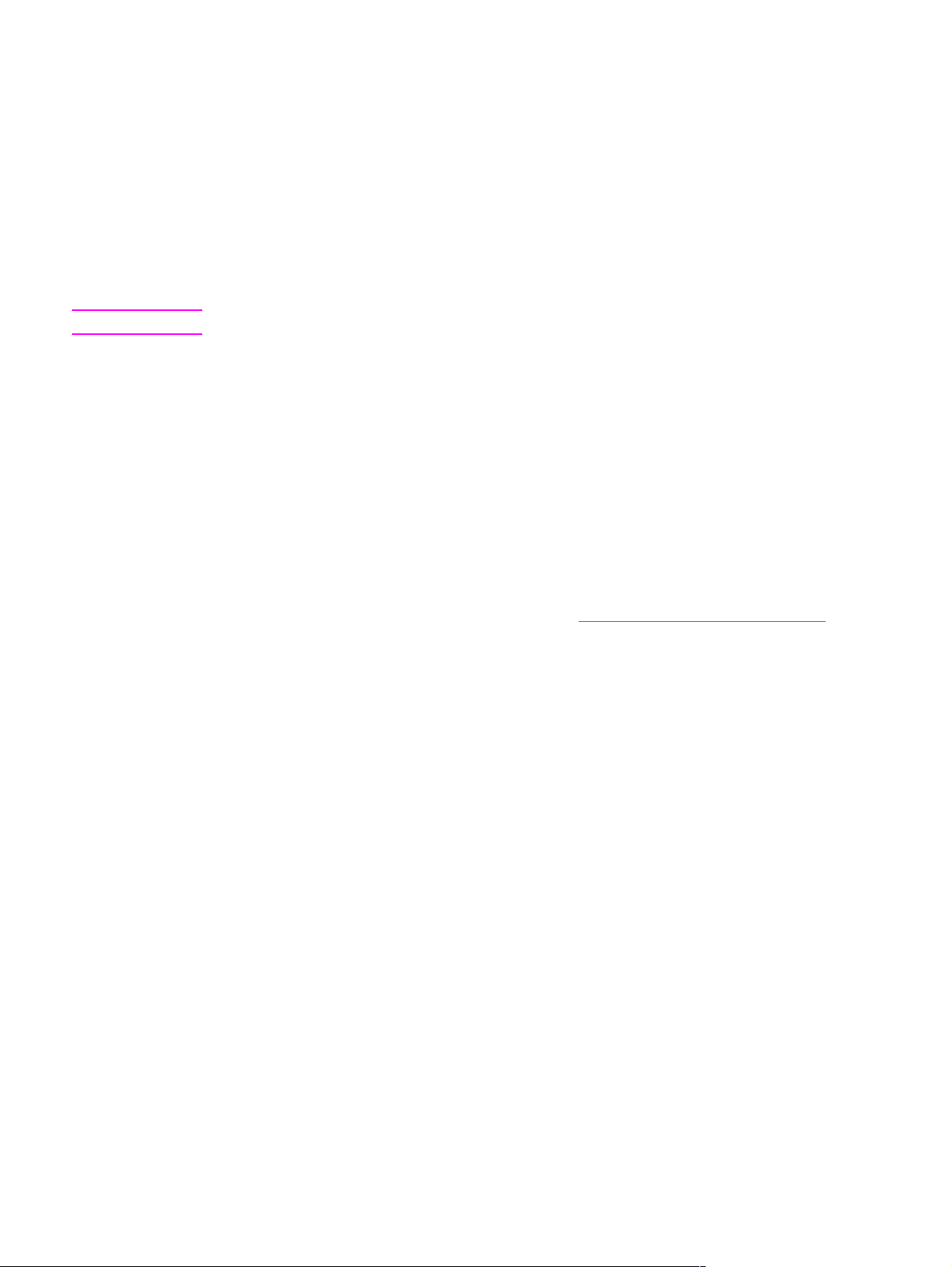
5 해당 언어의 인스톨러 아이콘을 두 번 누르십시오 .
6 컴퓨터 하드 드라이브에서 , 응용 프로그램 , 유틸리티 , Print Center 를 차례대로 두 번 누르
십시오 .
7 프린터 추가를 누르십시오 .
8 OS X 10.1 와 OS X 10.2 에 대해 연결 유형으로 각각 AppleTalk 와 Rendezvous 를 선택하십
시오 .
9 프린터 이름을 선택하십시오 .
10 프린터 추가를 누르십시오 .
11 좌측 상단 모서리에서 닫기 버튼을 눌러 Print Center 를 닫으십시오 .
주 Macintosh 컴퓨터에서는 병렬 포트에 프린터를 바로 연결할 수 없습니다 .
병렬 케이블 연결 후 인쇄 시스템 소프트웨어 설치
병렬 케이블을 Windows 컴퓨터에 연결한 경우 , 컴퓨터를 켰을 때 새 하드웨어 발견 마법사가
나타납니다 .
마법사를 통한 CD 검색 후 프린터 소프트웨어 자동 설치 방법
1 새 하드웨어 발견 대화상자에서 CD-ROM 드라이브 검색을 누르십시오 .
2 다음을 누르십시오 .
3 화면의 지시사항을 따르십시오 .
4 아무 프로그램에서 페이지를 인쇄하여 소프트웨어가 올바르게 설치되었는지 확인하십시오 .
설치가 제대로 되지 않은 경우 , 다시 설치하십시오 . 그래도 설치되지 않으면 CD-ROM 의 설치 노
트나 Readme 파일 또는 지원 안내서를 참조하거나 www.hp.com/support/lj905
움말을 참조하십시오 .
0_lj9040 에서 도
소프트웨어 제거
여기에서는 인쇄 시스템 소프트웨어 제거 방법에 대해 설명합니다 .
Windows 운영 체제에서 제거 방법
HP LaserJet 9040/9050/ 도구 프로그램 그룹에서 HP 인쇄 시스템 구성 요소 일부 또는 전부를 선
택하여 제거하십시오 .
1 시작 , 프린터를 차례대로 누르십시오 .
2 HP LaserJet 9040 또는 HP LaserJet 9050 을 누른 후 도구를 누르십시오 .
3 Uninstaller 를 누르십시오 .
4 다음을 누르십시오 .
5 제거할 HP 인쇄 시스템 구성 요소를 선택하십시오 .
6 확인을 누르십시오 .
7 화면의 지시시항에 따라 제거하십시오 .
Macintosh 운영 체제에서 제거 방법
HP LaserJet 폴더와 PPD 파일을 휴지통으로 끌어놓으십시오 .
KOWW 프린터 소프트웨어 23
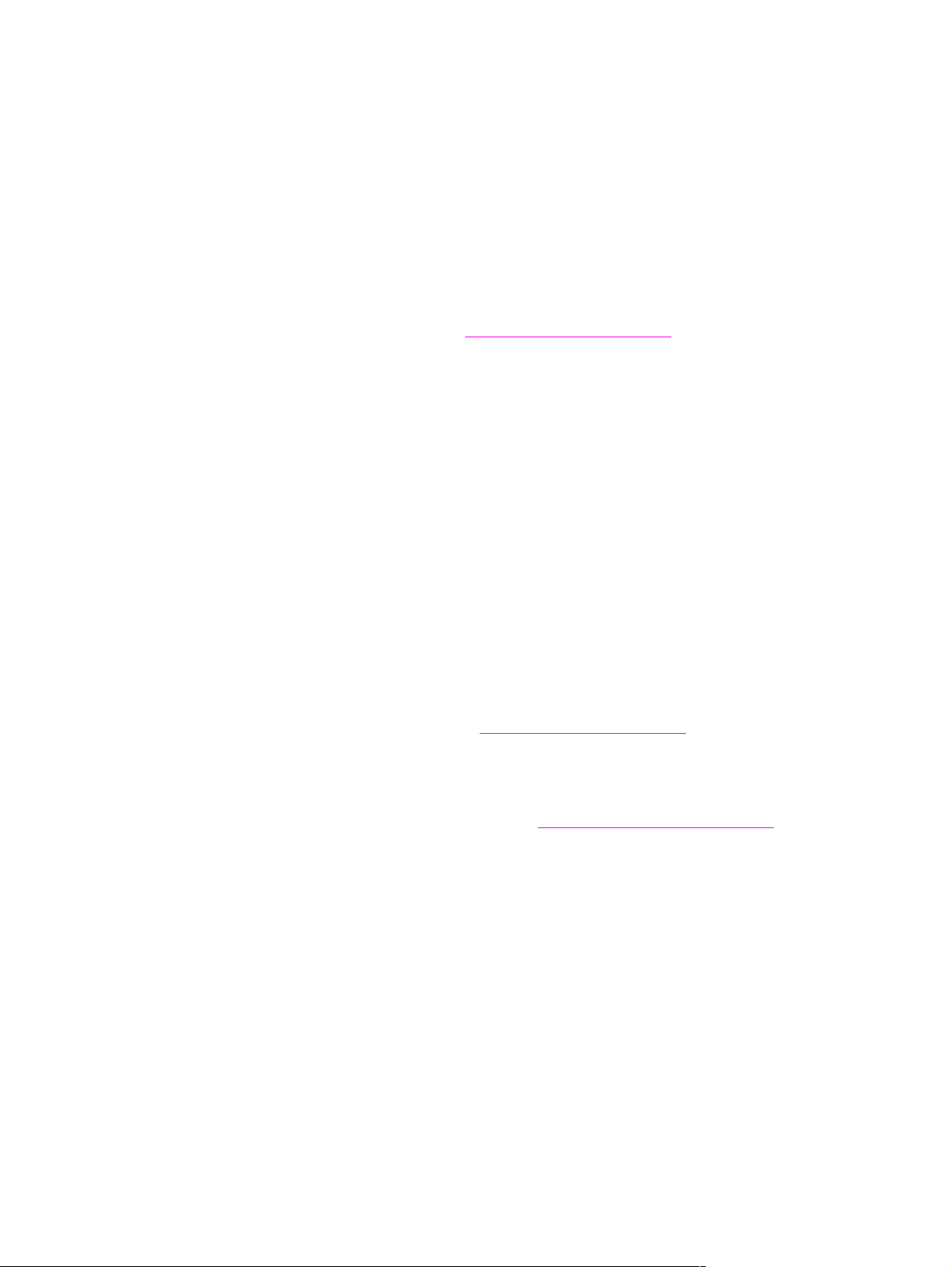
네트워크용 소프트웨어
사용 가능한 HP 네트워크 설치 및 구성 소프트웨어 솔루션은 HP Jetdirect 프린트 서버 관리 설명
서에 요약되어 있습니다 . 이 사용 설명서는 함께 제공되는 CD 에 들어 있습니다 .
HP Web Jetadmin
HP Web Jetadmin 을 사용하면 인트라넷에서 브라우저로 HP Jetdirect 연결 프린터를 관리할 수
있습니다 . HP Web Jetadmin 은 브라우저 기반 관리 도구이며 한 네트워크 관리자 컴퓨터에만 설
치해야 합니다 . Red Hat Linux, Suse Linux, Windows NT 4.0 Server 와 Workstation,
Windows 2000 Professional, Windows 2000 Server, Windows Advanced Server, Windows XP (
서비스 팩 1 포함 ) 등에서 사용할 수 있습니다 .
HP Web Jetadmin 의 현재 버전을 다운로드하고 지원되는 호스트 시스템의 최신 목록을 확인하
려면 HP 고객으뜸지원센터 웹사이트 www.hp.com/go/webjetadmin
호스트 서버에 HP Web Jetadmin 이 설치되면 , 클라이언트 컴퓨터에서 웹 브라우저 ( 예 :
Microsoft Internet Explorer 5.5 및 6.0, Netscape Navigator 7.0) 로 프린터를 관리할 수 있습니다 .
HP Web Jetadmin 의 기능은 다음과 같습니다 .
● UI 가 작업 지향적이어서 보기 화면을 구성할 수 있으므로 네트워크 관리자는 시간을 절약할
수 있습니다 .
● 사용자 프로파일을 사용자가 보거나 사용하는 기능만 포함시켜 만들 수 있습니다 .
● 하드웨어 고장 , 소모품 부족 , 기타 프린터 문제 등을 전자 우편으로 여러 사람에게 빠르게 알
릴 수 있습니다 .
● 표준 웹 브라우저를 사용하여 설치 및 관리를 어디에서나 원격 처리할 수 있습니다 .
● 고급 자동 인식 기능을 통해 프린터를 일일이 데이터베이스에 직접 입력하지 않고도 네트워
크 주변 기기 위치를 알아낼 수 있습니다 .
● 기업 관리 패키지로 쉽게 통합됩니다 .
● IP 주소 , 색상 성능 , 모델명 등 , 매개 변수에 따라 주변 기기를 빠르게 찾을 수 있습니다 .
● 가상 사무실 지도로 탐색이 쉬우므로 주변 기기를 모아 논리 그룹으로 구성할 수 있습니다 .
● 여러 프린터를 동시에 구성 및 관리할 수 있습니다 .
를 참조하십시오 .
HP Web Jetadmin 에 대한 최신 정보는 www.hp.com/go/webjetadmin
에서 확인할 수 있습니다 .
UNIX
UNIX 용 HP Jetdirect 프린터 설치 프로그램은 간단한 HP-UX 및 Solaris 네트워크용 프린터 설치
유틸리티이며 , HP 고객으뜸지원센터 웹사이트 www.hp.com/support/net_printing
에서 다운로드
할 수 있습니다 .
유틸리티
이 프린터에는 네트워크에서 프린터를 간편하게 모니터링하고 관리할 수 있는 유틸리티가 몇 개
설치되어 있습니다 .
24 1 장 – 프린터 기본 정보 KOWW
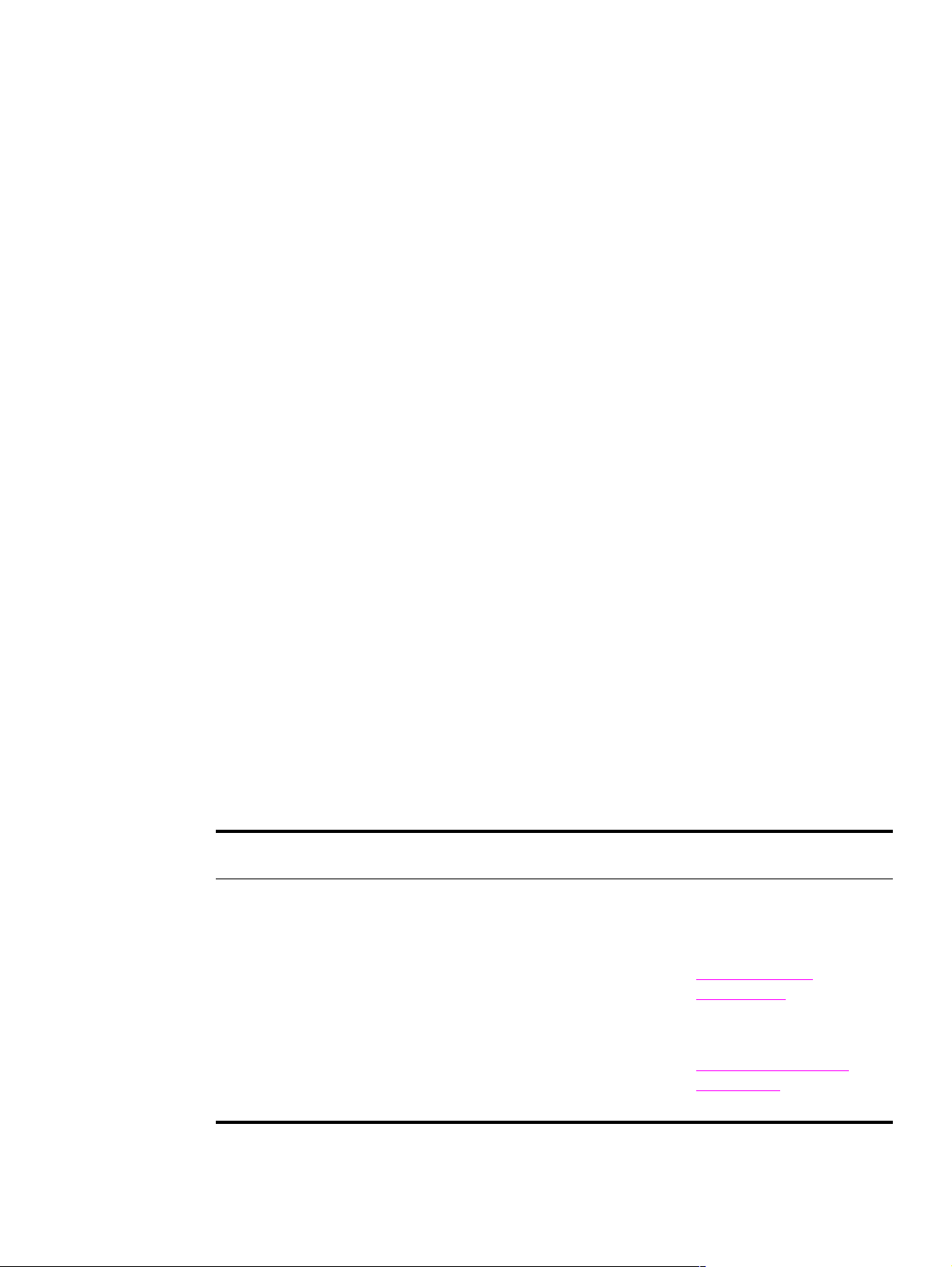
내장 웹 서버
이 프린터에는 내장 웹 서버가 장착되어 있어서 프린터와 네트워크 작동에 관한 정보를 확인할 수
있습니다 . Windows 등 , 운영 체제를 통해 응용 프로그램이 PC 에서 실행되는 것처럼 웹 서버를
통해 웹 응용 프로그램이 실행됩니다 . 이러한 응용 프로그램에서 출력되는 정보는 Microsoft
Internet Explorer, Netscape Navigator 등 , 웹 브라우저로 볼 수 있습니다 .
내장 웹 서버는 네트워크 서버에 로드되어 있지 않고 하드웨어 장치 ( 예 : 프린터 ) 또는 펌웨어에
상주합니다 .
내장 웹 서버의 장점은 UI 가 네트워크 연결 컴퓨터나 표준 웹 브라우저로 프린터를 쉽게 관리할
수 있다는 것입니다 . 특별 소프트웨어를 설치하거나 구성하지 않아도 됩니다 . HP 내장 웹 서버
에 대한 자세한 내용은 Embedded Web Server User Guide 를 참조하십시오 . 이 사용 설명서는
함께 제공되는 CD 에 들어 있습니다 .
기능
HP 내장 웹 서버를 사용하면 프린터와 네트워크 카드 상태를 확인할 수 있고 컴퓨터에서 인쇄
기능을 관리할 수 있습니다 . HP 내장 웹 서버를 사용하면 , 다음과 같은 작업을 할 수 있습니다 .
● 프린터 상태 정보 보기
● 모든 소모품의 남은 수명 확인 및 소모품 주문
● 용지함 구성 보기 및 변경
● 프린터 제어판 메뉴 구성 보기 및 변경
● 내부 페이지 보기 및 인쇄
● 프린터 및 소모품 이벤트 통보 수신
● 다른 웹사이트로 연결되는 링크를 추가 또는 사용자 정의
● 내장 웹 서버 페이지 표시 언어 선택
● 네트워크 구성 보기 및 변경
내장 웹 서버의 특징과 기능에 대한 자세한 내용은 내장 웹 서버를참조하십시오 .
HP 도구 상자
HP 도구 상자에 대한 자세한 내용은 HP 도구 상자를 참조하십시오 .
기타 구성 요소 및 유틸리티
네트워크 관리자뿐만 아니라 Windows 및 Macintosh OS 사용자가 사용할 수 있는 응용 프로그램
이 여러 가지 있습니다 . 다음 표를 참조하십시오 .
Windows Macintosh OS
● 소프트웨어 인스톨러 - 인쇄
시스템이 자동으로
설치됩니다 .
● 온라인 웹 등록
● HP 도구 상자
● PPD (PostScript Printer
Description) 파일 - Mac OS
와 함께 제공되는 P ostScript
드라이버와 함께 사용됩
니다 .
● LaserJet 유틸리티(인터넷으
로 다운로드 가능 ) - Mac OS
용 프린터 관리
유틸리티입니다 .
● HP 도구 상자 (Mac OS X
v10.2 이상 버전용 )
네트워크 관리자
● HP Web Jetadmin – 브라우
저 기반 시스템 관리 도구이
며 , 최신 HP Web Jetadmin
에 대한 최신 정보는
www.hp.com/go/
webjetadmin을
참조하십시오 .
● HP Jetdirect 프린터 인스톨
러 (UNIX 용 ) -
www.hp.com/support/
net_printing에서
다운로드할 수 있습니다 .
KOWW 프린터 소프트웨어 25
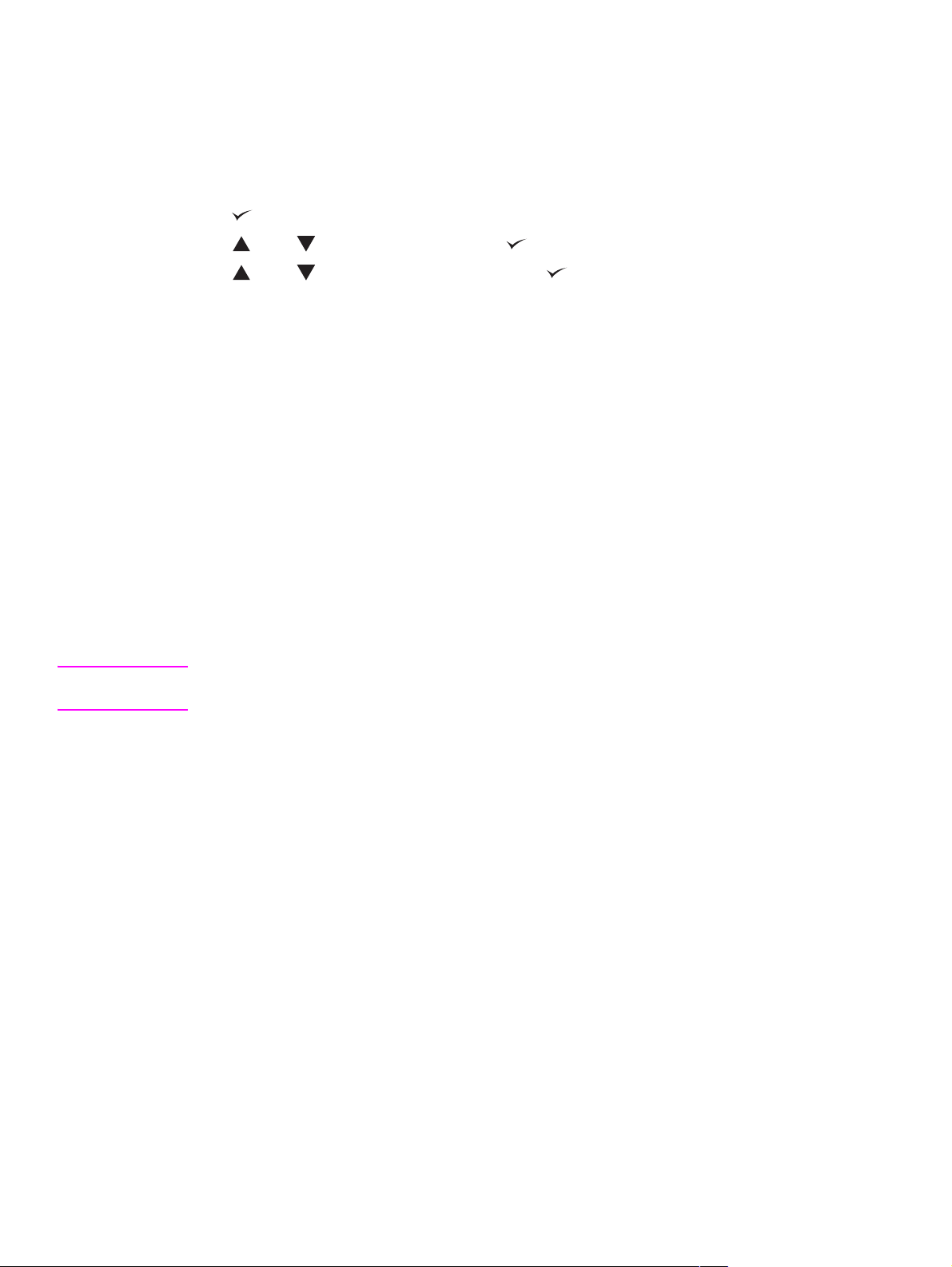
HP Jetdirect 프린트 서버 ( 선택사양 ) 을 사용한 통신
HP Jetdirect 프린트 서버 ( 선택사양 ) 를 사용하여 네트워크로 프린터와 통신할 수 없는 경우 , 프
린트 서버 작동 상태를 확인하십시오 . Jetdirect 구성 페이지에서 I/O CARD READY 가 있는지 확인
하십시오 .
구성 페이지 인쇄 방법
1 를 누르십시오 .
2 또는 를 눌러 정보로 이동한 후 를 누르십시오 .
3 또는 를 눌러 구성 인쇄로 이동한 후 를 누르십시오 .
문제 해결에 대한 자세한 내용은 프린트 서버와 함께 제공되는 문서를 참조하십시오 .
HP Jetdirect 내장 프린트 서버를 사용한 통신
HP LaserJet 9040n/9050n 및 HP LaserJet 9040dn/9050dn에는 내장 프린트 서버가 장착되어 있
습니다 . 네트워크를 통해 프린터와 통신이 안 되면 , 프린트 서버 작동 상태를 확인하십시오 .
Jetdirect 구성 페이지에 I/O CARD READY(I/O 카드 준비 ) 메시지가 있는지 확인하고 네트워크
구성 설정이 정확한지 확인하십시오 . 자세한 내용은 구성 페이지 인쇄 방법을 참조하십시오 .
프린트 서버에서 네트워크에 자동 연결되는지 확인하십시오 .
● LAN (RJ-45) 커넥터의 LED가 켜지는지 확인하십시오. 켜지면 제대로 연결된 것입니다. LED
가 모두 꺼져 있으면 연결되지 않은 것입니다 .
● Jetdirect 구성 페이지에 오류 메시지가 있는지 확인하십시오 . LOSS OF CARRIER ERROR
( 캐리어 손실 오류 ) 메시지가 있으면 연결이 안 된 것입니다 .
연결되지 않은 경우 , 네트워크 케이블 상태를 확인하십시오 . 또는 , 프린터 제어판 메뉴 ( 메뉴 ,
장치 구성 , I/O, 내장 Jetdirect 메뉴 , 링크 속도 ) 를 사용하여 내장 프린트 서버의 연결 설정을
직접 구성해보십시오 .
주 802.11 무선 네트워크 등 , 다양한 네트워크 연결에 HP Jetdirect 프린트 서버를 사용할 수
있습니다 .
26 1 장 – 프린터 기본 정보 KOWW
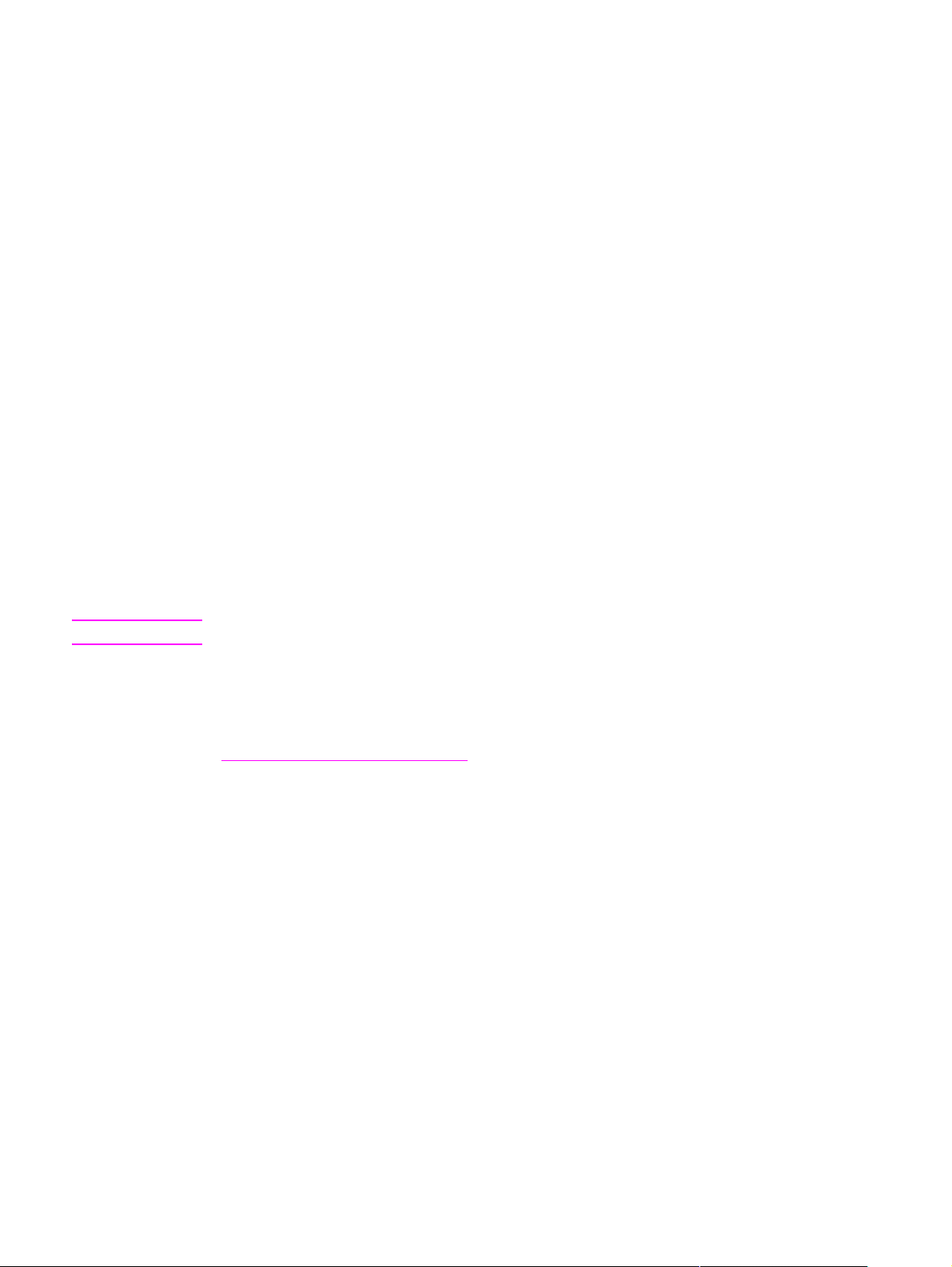
내장 웹 서버
내장 웹 서버 사용
HP LaserJet 9040/9050 시리즈 프린터에는 내장 웹 서버가 장착되어 있습니다 . 웹 브라우저에서
내장 웹 서버를 열어 프린터에 대한 다음 정보를 확인할 수 있습니다 .
● 제어판 메시지
● 소모품 잔량 및 주문
● 용지함 구성
● 프린터 제어판 메뉴 구성
● 프린터 구성 페이지
● 프린터 이벤트 로그
● 프린터 사용 ( 인쇄 작업 종류 )
● 네트워크 구성 및 관리
● 전자우편 알림 메시지
이밖에도 , 일반적으로 제어판에서 이루어지는 다음과 같은 인쇄 작업 관리 기능을 내장 웹 서버
로 수행할 수 있습니다 .
● 프린터 설정 변경
● 프린터 구성 변경
● 인쇄 작업 취소
내장 웹 서버 사용 방법
주 내장 웹 서버를 사용하려면 IP 기반 네트워크와 웹 브라우저가 있어야 합니다 .
웹 브라우저를 열고 프린터에 할당된 IP 주소를 입력하십시오 . 예를 들어 , 프린터 IP 주소가
192.0.0.192 이면 다음과 같이 입력하십시오 .
http://192.0.0.192
자세한 내용은 HP Embedded Web Server User Guide
(www.hp.com/support/lj905
0_lj9040) 를 참조하십시오 .
KOWW 내장 웹 서버 27
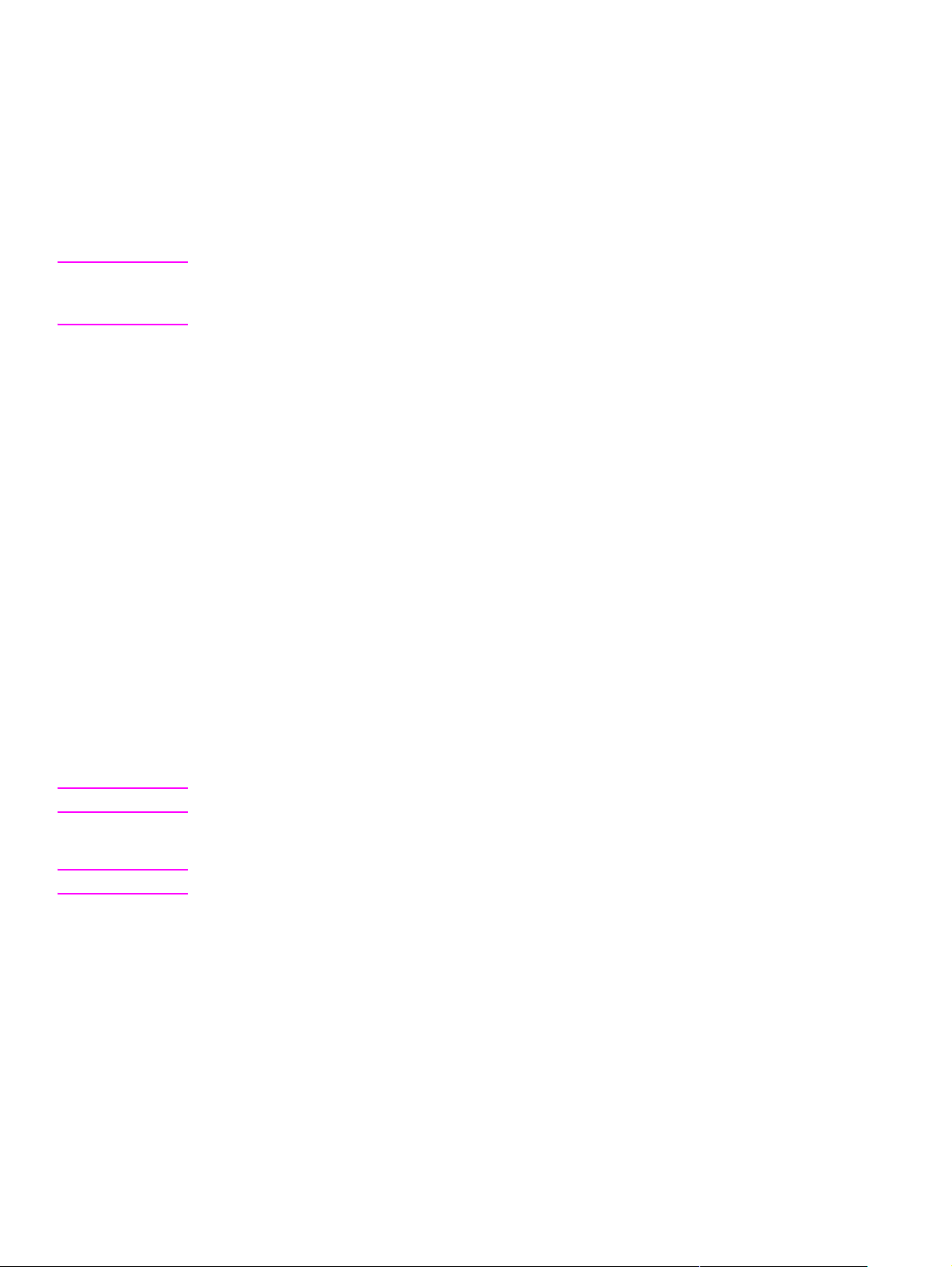
HP 도구 상자
HP 도구 상자 는 웹 응용 프로그램으로 , 다음과 같은 작업에 사용됩니다 .
● 프린터 상태 확인
● 프린터 정보 페이지 인쇄
프린터가 네트워크에 연결되어 있으면 HP 도구 상자를 열 수 있습니다 . HP 도구 상자는 ' 표준
설치 ' 유형에서 자동 설치되는 소프트웨어입니다 .
주 인터넷에 접속하지 않아도 HP 도구 상자를 열어서 사용할 수는 있지만 ' 기타 링크 ' 부분에서 링
크를 누른 경우에는 해당 링크와 연결된 사이트를 열려면 인터넷에 접속해야 합니다 . 자세한 내
용은 기타 링크를 참조하십시오 .
지원되는 운영 체제
HP 도구 상자는 다음과 같은 운영 체제에서 사용할 수 있습니다 .
● Windows 98, Windows 2000, Windows Me, Windows Server 2003, Windows XP
● Macintosh OS 10.2 이상
지원되는 브라우저
HP 도구 상자를 사용하려면 다음 브라우저 중 하나가 있어야 합니다 .
● Microsoft Internet Explorer 5.5 이상 [Internet Explorer 5.2 이상 (Macintosh)]
● Netscape Navigator 7.0 이상 [Netscape Navigator 7.0 이상 (Macintosh)]
● Opera Software ASA Opera 7.0 (Windows)
● Safari 1.0 software (Macintosh)
브라우저에서 페이지를 모두 인쇄할 수 있습니다 .
HP 도구 상자 여는 방법
시작을 누르고 프로그램 , HP LaserJet 9040 또는 HP LaserJet 9050, HP LaserJet 도구 상자를
차례대로 누르십시오 .
주 또한 시스템 트레이 아이콘이나 바탕화면 아이콘을 눌러 HP 도구 상자를 열 수 있습니다 .
HP 도구 상자는 웹 브라우저에서 열립니다 .
주 HP 도구 상자를 연 후에 즐겨찾기에 추가하면 나중에 빨리 열어볼 수 있습니다 .
HP 도구 상자 구성
HP 도구 상자는 다음과 같이 구성되어 있습니다 .
● 상태 탭
● 알림 메시지 탭
● 장치 설정 버튼
● HP 도구 상자 링크
● 기타 링크
28 1 장 – 프린터 기본 정보 KOWW

상태 탭
상태 탭을 누르면 다음과 같은 기본 페이지와 연결되는 링크가 있습니다 .
● 장치 상태 . 프린터 상태 정보를 확인할 수 있습니다 . 이 페이지에는 용지 걸림 , 용지 없음 등 ,
프린터 상태가 표시됩니다. 이 페이지에서 가상 제어판 버튼을 눌러 프린터 설정을 변경할 수
있습니다 . 프린터 문제를 해결한 후 장치 상태를 업데이트하려면 새로 고침 버튼을
누르십시오 .
● 소모품 상태. 카트리지의 잔량(백분율), 카트리지로 인쇄된 페이지 수 등, 소모품 상태에 대해
자세하게 알 수 있으며 , 소모품 주문 및 재활용 정보 페이지와 연결되는 링크가 있습니다 .
● 정보 페이지 인쇄 . 구성 페이지를 비롯하여 소모품 상태 페이지 , 데모 페이지 , 메뉴 맵 등 ,
프린터에 대한 기타 정보 페이지를 인쇄할 수 있습니다 .
알림 메시지 탭
알림 메시지 탭을 사용하면 프린터 관련 알림 메시지를 보내도록 프린터를 구성할 수 있습니다 .
알림 메시지 탭에는 다음과 같은 기본 페이지와 연결되는 링크가 있습니다 .
● 상태 알림 메시지 설정
● 관리 설정
상태 알림 메시지 설정 페이지에서는 알림 메시지를 켜거나 끄고 알림 메시지 전송 시간을 지정할
수 있으며 다음 알림 메시지 중에서 선택할 수 있습니다 .
● 팝업 메시지
● 작업 표시줄 아이콘
설정을 활성화하려면 적용을 누르십시오 .
관리 설정 페이지에서는 HP 도구 상자의 프린터 알림 메시지 확인 횟수를 설정할 수 있습니다 .
지원되는 설정은 다음과 같습니다 .
● 가끔 : 15000ms 간격
● 보통 : 8000ms 간격
● 자주 : 4000ms 간격
네트워크 I/O 트래픽을 줄이려면 프린터의 알림 메시지 확인 빈도를 줄이십시오 .
장치 설정 버튼
장치 설정 버튼을 사용하면 프린터의 내장 웹 서버에 연결할 수 있습니다 .
자세한 내용은 내장 웹 서버 사용을 참조하십시오 .
HP 도구 상자 링크
화면 왼쪽에 있는 HP 도구 상자 링크에는 다음 항목에 연결되는 링크가 있습니다 .
● 장치 선택 . HP 도구 상자를 사용할 수 있는 모든 장치에서 선택할 수 있습니다 .
● 현재 알림 메시지 보기 . 설치된 모든 프린터에 대한 현재 알림 메시지를 볼 수 있습니다 ( 인쇄
중이어야 알림 메시지를 볼 수 있음 ).
● 텍스트 페이지 . HP 도구 상자를 텍스트 페이지로 연결되는 사이트 맵 형식으로 볼 수
있습니다 .
KOWW HP 도구 상자 29

도움말
기타 링크
HP 도구 상자의 각 페이지에는 HP 웹사이트로 연결되는 링크가 있어서 다음 정보를 확인할 수 있
습니다 .
● 제품 등록
● 제품 지원
● 소모품 주문
● HP Instant Support
이러한 링크를 사용하려면 인터넷에 접속해야 합니다 . 전화 접속 연결을 사용하려면 , HP 도
●
구 상자를 처음 열 때 인터넷에 접속하지 않았으면 이러한 웹사이트를 방문하기 전에 인터넷
에 접속해야 합니다 .
프린터 제어판에서 언제든지 도움말을 열 수 있습니다 . 제어판에서 를 누르십시오 .
TM
30 1 장 – 프린터 기본 정보 KOWW

2
인쇄 작업
여기에서는 기본 인쇄 작업에 대해 다룹니다 .
● 입력 용지함에 용지 넣기
● 용지 방향
● 기본 인쇄 방법
● 출력 용지함 선택
● 봉투 인쇄
● 3,000 매 스태커 사용
● 스태커 / 스테이플러 사용
● 다기능 피니셔 사용
● 8 단 우편함 사용
● 양면 인쇄
● 특수 용지 인쇄
KOWW 31

입력 용지함에 용지 넣기
여기에서는 인식되거나 인식되지 않는 표준 크기 및 맞춤 크기 용지를 용지함 1 ( 선택사양 ),
용지함 2, 용지함 3, 용지함 4 ( 선택사양 ) 등에 넣는 방법에 대해 다룹니다 .
주의 용지가 걸리지 않게 하려면 인쇄 중에 용지함 1 에 용지를 넣거나 빼내지 말아야 하며 용지함 2,
용지함 3, 용지함 4 를 열지 않아야 합니다 .
프린터가 손상될 수 있으므로 레이블이나 봉투는 용지함 1 에서만 인쇄하십시오 . 레이블이나
봉투는 왼쪽 출력 용지함이나 상단 용지함으로 보내십시오 . 레이블이나 봉투에만 양면 인쇄를
하지 마십시오 .
용지함 1 ( 선택 사양 ) 에 용지 넣기
100 장까지 넣을 수 있는 용지함 1 ( 선택사양 ) 을 사용할 수 있습니다 . 용지 사양은 용지 사양
에서 확인할 수 있습니다 .
용지함 1 ( 선택사양 ) 에 용지 넣는 방법 (1 회 간혹 사용하는 경우 )
용지함 1 이 일반적으로 비어 있거나 각종 크기나 종류에 인쇄하려면 다음과 같이 하십시오 .
1 용지함 1 을 여십시오 .
2 크기와 완료 옵션에 따라 용지를 정확하게 넣으십시오 .
주의 레이블은 걸릴 수 있으므로 하나씩 인쇄하십시오 .
32 2 장 – 인쇄 작업 KOWW

3 용지 더미에 살짝 닿고 용지가 구겨지지 않게 용지 조정대를 조정하십시오 .
4 조정대의 탭 아래에 용지가 들어가고 용지 더미가 적재 상한 표시선을 넘지 않는지
확인하십시오 .
주 A3, 11x17, 기타 긴 용지에 인쇄하는 경우 , 용지함 확장판을 끝까지 당겨 빼십시오 .
5 용지를 넣고 몇 초 후에 제어판 디스플레이를 보십시오 . 몇 초가 이미 지났으면 용지를 뺐다
다시 넣으십시오 .
• 제어판 디스플레이에 용지함 X < 종류 > < 크기 > 가 나타나지 않으면 , 용지함을 사용해도
됩니다 .
• 제어판 디스플레이에 용지함 X < 종류 > < 크기 > 가 나타나면 , 를 눌러 크기와 종류를
변경하십시오 . 크기 메뉴가 나타납니다 .
6 를 눌러 모든 크기를 선택하십시오 .
7 를 눌러 모든 크기를 선택하십시오 . 제어판 디스플레이에 설정 저장됨이 나타납니다 .
8 종류 메뉴가 나타나면 , 를 눌러 모든 종류를 선택하십시오 .
9 를 눌러 모든 종류를 선택하십시오 . 제어판 디스플레이에 설정 저장됨이 나타납니다 .
10 제어판 디스플레이에 용지함 1 모든 크기 모든 종류가 나타나면 , 각종 크기와 종류를 간헐
적으로 인쇄할 수 있습니다 . 를 눌러 해당 크기 및 종류 설정을 적용하십시오 .
용지함 1 에 용지 넣는 방법 ( 여러 인쇄 작업에 같은 용지를 사용하는 경우 )
일반적으로 용지함 1 에 같은 종류를 넣으며 인쇄 작업 사이에 용지함 1 의 용지를 꺼내지 않는
경우 , 다음과 같이 하십시오 . 또한 , 다음과 같이 하면 용지함 1 의 인쇄 성능을 높일 수 있습니다 .
주의 걸릴 수 있으므로 인쇄 중에 용지를 넣거나 꺼내지 마십시오 .
1 제어판에서 를 눌러 메뉴를 여십시오 .
2 또는 를 눌러 용지 취급으로 이동한 후 를 누르십시오 .
3 또는 를 눌러 용지함 1 크기로 이동한 후 를 누르십시오 .
4 또는 를 눌러 해당 크기로 이동한 후 를 누르십시오 . 제어판 디스플레이에 설정
저장됨이 나타납니다 .
주 용지 크기로 사용자 정의를 선택한 경우 , 치수 단위 (X 와 Y) 도 선택하십시오 .
5 또는 를 눌러 용지함 1 종류로 이동한 후 를 누르십시오 .
6 또는 를 눌러 해당 종류로 이동한 후 를 누르십시오 . 제어판 디스플레이에 설정
저장됨이 나타납니다 .
KOWW 입력 용지함에 용지 넣기 33

7
메뉴를 눌러 메뉴에서 나가십시오 .
8 용지함 1 을 여십시오 .
9 크기와 완료 옵션에 따라 용지를 정확하게 넣으십시오 .
주의 걸릴 수 있으므로 레이블은 하나씩 인쇄하십시오 .
10 용지 더미에 살짝 닿고 용지가 구겨지지 않게 용지 조정대를 조정하십시오 .
11 조정대의 탭 아래에 용지가 들어가고 용지 더미가 적재 상한 표시선을 넘지 않는지 확인하십
시오 .
주 A3, 11x17, 기타 긴 용지에 인쇄하는 경우 , 용지함 확장판을 끝까지 당겨 빼십시오 .
12 용지를 넣고 몇 초 후에 제어판 디스플레이를 보십시오 . 용지함 구성이 나타납니다 . 몇 초가
이미 지났으면 용지함을 열었다 다시 닫으십시오 .
13
메뉴를 눌러 메뉴에서 나가십시오 . 이제 , 용지함을 사용할 수 있습니다 .
34 2 장 – 인쇄 작업 KOWW

용지함 2, 3, 4 에 용지 넣기
500 매 입력 용지함 ( 용지함 2, 3) 은 기본 장착되어 있습니다 . 용지함 4 는 선택사양이며 표준
크기 용지를 2,000 장까지 넣을 수 있습니다 . 용지 사양은 용지 사양에서 확인할 수 있습니다 .
용지함 2, 3, 4 에 인식되는 표준 크기 용지 넣는 방법
인식되는 표준 크기 용지를 넣으려면 다음과 같이 하십시오 . 용지함 안에 표시된 인식되는
크기는 다음과 같습니다 .
● A4
● 레터
● A3
● 리갈
● 11x17
● Executive
● B4 (JIS)
● B5 (JIS)
● A4-R
● Letter-R
주의 걸릴 수 있으므로 인쇄 중에 용지를 넣거나 꺼내지 마십시오 .
1 용지함을 끝까지 여십시오 .
2 조정대의 탭을 눌러 왼쪽 (Y) 조정대를 해당 용지 크기에 맞추십시오 .
KOWW 입력 용지함에 용지 넣기 35

3 조정대의 탭을 눌러 앞쪽 (X) 조정대를 해당 용지 크기에 맞추십시오 .
주 용지함 4 에 레터 또는 11x17 용지를 넣으려면 조정대 잠금 장치를 아래쪽으로 옮기십시오 . 기타
모든 용지 크기에서는 조정대 잠금 장치를 위쪽으로 옮기십시오 .
주의 용지함 4 의 조정대 왼쪽 공간에는 용지를 비롯하여 아무 것도 넣지 마십시오 . 그렇지 않으면 ,
용지함이 수리하지 못할 정도로 손상될 수 있습니다 .
4 용지 크기에 맞게 용지를 정확하게 넣으십시오 .
주 양식 용지 , 레터헤드 , 천공 용지 등을 넣는 자세한 방법은 용지 방향을 참조하십시오 .
36 2 장 – 인쇄 작업 KOWW

5 CUSTOM/STANDARD 스위치를 STANDARD 로 맞추십시오 .
6 용지함을 닫으십시오 .
7 용지함을 닫고 몇 초 후에 제어판 디스플레이를 보십시오 . 몇 초가 이미 지났으면 용지함을
열었다 다시 닫으십시오 . 용지함 크기와 종류가 나타납니다 . 다음과 같이 하십시오 .
• 크기와 종류가 정확하면 , 를 눌러 설정을 적용하십시오 .
• 크기와 종류가 정확하지 않으면 를 누르십시오 . 용지함 X 크기 =*< 크기 > 메뉴가
나타납니다 .
8 크기를 바꾸려면 또는 를 눌러 해당 크기로 이동한 후 를 누르십시오 . 설정
저장됨이 잠시 나타났다 용지함 종류 메뉴가 나타납니다 .
주 선택한 크기에 따라 CUSTOM/STANDARD 스위치를 특정 위치에 맞추라는 메시지가 나타날 수
있습니다 . 용지 조정대를 옮기라는 메시지가 나타날 수도 있습니다 . 제어판에서 다음과 같이 한
후 용지함을 닫고 7 단계부터 반복하십시오 .
9 종류를 바꾸려면 또는 를 눌러 해당 종류로 이동한 후 를 누르십시오 . 설정
저장됨이 잠시 나타났다 용지함 종류 및 크기 설정이 나타납니다 .
10 크기와 종류가 정확하면 , 를 눌러 설정을 적용하십시오 . 이제 , 용지함을 사용할 수
있습니다 .
KOWW 입력 용지함에 용지 넣기 37

용지함 2, 3, 4 에 인식되지 않는 표준 크기 용지 넣는 방법
인식되지 않는 표준 크기 용지를 넣으려면 다음과 같이 하십시오 . 인식되지 않는 표준 크기는
다음과 같습니다 .
● A5
● 8K
● 16K
● JIS Executive
● Statement
● 8.5x13 (216x330mm)
주의 걸릴 수 있으므로 인쇄 중에 용지를 넣거나 꺼내지 마십시오 .
1 용지함을 끝까지 여십시오 .
2 앞쪽 조정대의 탭을 누른 채로 조정대를 끝까지 밀어내십시오 .
3 왼쪽 조정대의 탭을 누른 채로 조정대를 끝까지 밀어내십시오 .
주의 용지함 4 의 조정대 왼쪽 공간에는 용지를 비롯하여 아무 것도 넣지 마십시오 . 넣으면 , 용지함이
수리 불가능하게 손상될 수 있습니다 .
38 2 장 – 인쇄 작업 KOWW

4 용지 크기에 맞게 용지를 정확하게 넣으십시오 .
주 양식 용지 , 레터헤드 , 천공 용지 등을 넣는 자세한 방법은 용지 방향을 참조하십시오 .
5 왼쪽 조정대의 탭을 누른 채로 조정대가 용지에 살짝 닿을 때까지 미십시오 .
6 앞쪽 조정대의 탭을 누른 채로 조정대가 용지에 살짝 닿을 때까지 미십시오 .
주 용지함 4 에 용지를 넣는 경우 , 조정대 잠금 장치가 위쪽으로 옮겨져 있어야 합니다 .
7 CUSTOM/STANDARD 스위치를 CUSTOM 으로 맞추십시오 .
KOWW 입력 용지함에 용지 넣기 39

8 용지함을 닫으십시오 .
9 용지함을 닫고 몇 초 후에 제어판 디스플레이를 보십시오 . 몇 초가 이미 지났으면 용지함을
열었다 다시 닫으십시오 . 용지함 크기와 종류가 나타납니다 . 다음과 같이 하십시오 .
• 크기와 종류가 정확하면 , 를 눌러 설정을 적용하십시오 .
• 크기와 종류가 정확하지 않으면 를 누르십시오 . 용지함 X 크기 =*< 크기 > 메뉴가
나타납니다 .
10 크기를 바꾸려면 또는 를 눌러 해당 크기로 이동한 후 를 누르십시오 . 설정 저장
됨이 잠시 나타났다 용지함 종류 메뉴가 나타납니다 .
주 선택한 크기에 따라 CUSTOM/STANDARD 스위치를 특정 위치에 맞추라는 메시지가 나타날 수
있습니다 . 용지 조정대를 옮기라는 메시지가 나타날 수도 있습니다 . 제어판에서 다음과 같이 한
후 용지함을 닫고 9 단계부터 반복하십시오 .
11 종류를 바꾸려면 또는 를 눌러 해당 종류로 이동한 후 를 누르십시오 . 설정
저장됨이 잠시 나타났다 용지함 종류 및 크기 설정이 나타납니다 .
12 크기와 종류가 정확하면 , 를 눌러 설정을 적용하십시오 . 이제 , 용지함을 사용할 수
있습니다 .
40 2 장 – 인쇄 작업 KOWW

용지함 2, 3, 4 에 맞춤 크기 용지 넣기
맞춤 크기 용지를 넣으려면 다음과 같이 하십시오 .
주의 걸릴 수 있으므로 인쇄 중에 용지를 넣거나 꺼내지 마십시오 .
1 용지함을 끝까지 여십시오 .
2 앞쪽 (X) 조정대의 탭을 누른 채로 조정대를 끝까지 밀어내십시오 .
3 왼쪽 (Y) 조정대의 탭을 누른 채로 조정대를 끝까지 밀어내십시오 .
4 용지 크기에 맞게 용지를 정확하게 넣으십시오 .
주 양식 용지 , 레터헤드 , 천공 용지 등을 넣는 자세한 방법은 용지 방향을 참조하십시오 .
5 CUSTOM/STANDARD 스위치를 CUSTOM 으로 맞추십시오 .
KOWW 입력 용지함에 용지 넣기 41

6 왼쪽 (Y) 조정대의 탭을 누른 채로 조정대가 용지에 살짝 닿을 때까지 미십시오 .
7 앞쪽 (X) 조정대의 탭을 누른 채로 조정대가 용지에 살짝 닿을 때까지 미십시오 .
8 X 와 Y 치수뿐만 아니라 용지 방향을 기록해두십시오 . X 와 Y 치수는 용지함에 표시되어
있습니다 . 이후 단계에 필요하므로 기록해두십시오 .
주 용지함 4 에 용지를 넣는 경우 , 조정대 잠금 장치가 위쪽으로 옮겨져 있어야 합니다 .
9 용지함을 닫으십시오 .
42 2 장 – 인쇄 작업 KOWW

10 용지함을 닫고 몇 초 후에 제어판 디스플레이를 보십시오 . 몇 초가 이미 지났으면 용지함을
열었다 다시 닫으십시오 . 용지함 크기와 종류가 나타납니다 .
• 크기와 종류가 정확하면 , 를 눌러 설정을 적용하십시오 . 이제 , 용지함을 사용할 수
있습니다 . 맞춤 크기 용지를 정확하게 구성하지 않으려면 이후 단계를 수행하지 않아도
됩니다 . 자세한 내용은 아래를 참조하십시오 .
• 크기를 바꾸려면 를 누르십시오 . 용지함 X 크기 =*< 크기 > 메뉴가 나타납니다 .
주 크기가 맞춤으로 나타나면 , 용지함 크기가 모든 맞춤으로 설정됩니다 . 용지함의 용지 치수가
인쇄 작업 치수와 맞지 않아도 ' 모든 맞춤 ' 크기 인쇄 작업에 맞습니다 . 원하면 , 용지함의 맞춤
크기 용지 치수를 정확하게 지정할 수 있습니다 . 치수를 정확하게 지정하면 치수가 맞춤으로
나타나지 않고 지정한 크기로 나타납니다 .
11 를 눌러 맞춤을 선택하십시오 . 측정 단위 메뉴가 나타납니다 .
주 용지함의 CUSTOM/STANDARD 스위치를 특정 위치에 맞추라는 메시지가 나타날 수 있습니다 .
용지 조정대를 옮기라는 메시지가 나타날 수도 있습니다 . 제어판에서 다음과 같이 한 후
용지함을 닫고 10 단계부터 반복하십시오 .
12 또는 를 눌러 측정 단위 ( 밀리미터 또는 인치 ) 를 선택하고 를 누르십시오 .
13 숫자 키패드를 누르거나 또는 를 눌러 X ( 앞에서 뒤로 ) 치수를 지정하고 를
누르십시오 .
14 숫자 키패드를 누르거나 또는 를 눌러 Y ( 좌에서 우로 ) 치수를 지정하고 를
누르십시오 . 설정 저장됨이 잠시 나타났다 용지함 X 종류 메뉴가 나타납니다 .
15 종류를 바꾸려면 또는 를 눌러 해당 종류로 이동한 후 를 누르십시오 . 설정
저장됨이 잠시 나타났다 현재 크기가 선택한 치수로 나타납니다 .
16
를 눌러 설정을 적용하십시오 . 이제 , 용지함을 사용할 수 있습니다 .
용지 취급 메뉴를 사용한 용지함 구성
프린터 제어판 디스플레이에서 입력 창을 표시하지 않고 입력 용지함의 용지 종류와 크기를
구성할 수 있습니다 . 용지 취급 메뉴를 열어 용지함을 구성하려면 다음과 같이 하십시오 .
용지함의 용지 크기 구성 방법
1 제어판에서 를 눌러 메뉴를 여십시오 .
2 또는 를 눌러 용지 취급으로 이동한 후 를 누르십시오 .
3 또는 를 눌러 용지함 X 크기로 이동한 후 를 누르십시오 (X 는 구성할 용지함
번호임 ).
4 또는 를 눌러 해당 크기로 이동한 후 를 누르십시오 .
5
메뉴를 눌러 메뉴에서 나가십시오 .
주 선택한 크기에 따라 CUSTOM/STANDARD 스위치를 특정 위치에 맞추라는 메시지가 나타날 수
있습니다 . 용지 조정대를 옮기라는 메시지가 나타날 수도 있습니다 . 제어판의 지시사항에 따른
후 용지함을 닫으십시오 .
KOWW 입력 용지함에 용지 넣기 43

용지함의 용지 종류 구성 방법
1 제어판에서 를 눌러 메뉴를 여십시오 .
2 또는 를 눌러 용지 취급으로 이동한 후 를 누르십시오 .
3 또는 를 눌러 용지함 1 종류로 이동한 후 를 누르십시오 (X 는 구성할 용지함 번호
임 ).
4 또는 를 눌러 해당 종류로 이동한 후 를 누르십시오 . 설정 저장됨이 잠시 나타납
니다 .
5
메뉴를 눌러 메뉴에서 나가십시오 .
44 2 장 – 인쇄 작업 KOWW

용지 방향
용지함과 양면 인쇄 여부에 따라 정확한 종류와 크기로 용지를 넣으십시오 .
용지 종류 용지함 양면 인쇄 용지 방향
레터 또는 A4
( 레터헤드 포함 )
( 최대 무게 216 g/m
(58lb 본드지 )
레터 또는 A4
( 레터헤드 포함 )
( 최대 무게 216 g/m2)
(58lb 본드지 )
주 :
용지함 1 의 크기와 종
류를 설정하면 양면 인
쇄 품질이 향상됩니다 .
2
)
1
1
아니오 * 긴 가장자리가 급지 방향으로 가고 인쇄면이
위를 향하게 함 .
예 긴 가장자리가 급지 방향으로 가고 인쇄면이
아래를 향하게 함 .
주 : 천공 용지 및 양식 용지 / 레터헤드에
모두 양면 인쇄하는 경우 , 용지 방향을 모두
같게 하십시오 .
레터 또는 A4
( 레터헤드 포함 )
( 최대 무게 199g/m
(24.04 kg 본드지 )
* 대체 레터헤드 모드가 활성 상태이고 용지 종류로 레터헤드 또는 양식 용지를 선택한 경우 , 양
면 인쇄 방향으로 용지를 넣어야 합니다 . 자세한 내용은 대체 레터헤드 모드를 참조하십시오 .
2, 3, 4
2
)
아니오 * 긴 가장자리가 급지 방향으로 가고 인쇄면이
아래를 향하게 함 .
주 : 천공 용지 및 양식 용지 / 레터헤드에 모
두 양면 인쇄하는 경우 , 용지 방향을 모두
같게 하십시오 .
KOWW 용지 방향 45

용지 종류 용지함 양면 인쇄 용지 방향
레터 또는 A4
( 레터헤드 포함 )
( 최대 무게 199g/m2)
(53lb 본드지 )
기타 표준 크기 및 맞춤
크기
( 최대 무게 216 g/m
2
)
(58lb 본드지 )
2, 3, 4
1
예 긴 가장자리가 급지 방향으로 가고 첫
인쇄면이 위를 향하게 함 .
아니오 * 짧은 가장자리가 급지 방향으로 가고
인쇄면이 위를 향하게 함 .
기타 표준 크기 및 맞춤
크기
( 최대 무게 199g/m
2, 3, 4
2
)
아니오 * 짧은 가장자리가 급지 방향으로 가고
인쇄면이 아래를 향하게 함 .
(24.04 kg 본드지 )
* 대체 레터헤드 모드가 활성 상태이고 용지 종류로 레터헤드 또는 양식 용지를 선택한 경우 , 양
면 인쇄 방향으로 용지를 넣어야 합니다 . 자세한 내용은 대체 레터헤드 모드를 참조하십시오 .
46 2 장 – 인쇄 작업 KOWW

용지 종류 용지함 양면 인쇄 용지 방향
기타 표준 크기 및 맞춤
크기
( 최대 무게 216 g/m2)
(26.31 kg 본드지 )
주 :
용지함 1 의 크기와
종류를 설정하면 양면
인쇄 품질이
향상됩니다 .
기타 표준 크기 및 맞춤
크기
( 최대 무게 199g/m
2
)
(53lb 본드지 )
1
2, 3, 4
예 짧은 가장자리가 급지 방향으로 가고
인쇄면이 아래를 향하게 함 .
예 짧은 가장자리가 급지 방향으로 가고 첫
인쇄면이 위를 향하게 함 .
천공 용지 , 레터 , A4
( 최대 무게 216 g/m
1
2
)
모두 가능 긴 가장자리가 급지 방향으로 가고 인쇄면이
위를 향하게 함 .
(58lb 본드지 )
주 : 천공 용지 및 양식 용지 / 레터헤드에
모두 양면 인쇄하는 경우 , 용지 방향을 모두
같게 하십시오 .
* 대체 레터헤드 모드가 활성 상태이고 용지 종류로 레터헤드 또는 양식 용지를 선택한 경우 , 양
면 인쇄 방향으로 용지를 넣어야 합니다 . 자세한 내용은 대체 레터헤드 모드를 참조하십시오 .
KOWW 용지 방향 47

용지 종류 용지함 양면 인쇄 용지 방향
천공 용지 , 레터 , A4
( 최대 무게 199g/m
(53lb 본드지 )
레이블 , 레터 , A4, 투명
필름
2
)
2, 3, 4
용지함 1
만
모두 가능 구멍이 있는 긴 가장자리가 급지 방향으로
가고 인쇄면이 아래를 향하게 함 .
주 : 천공 용지 및 양식 용지 / 레터헤드에
모두 양면 인쇄하는 경우 , 용지 방향을 모두
같게 하십시오 .
아니오
( 불가능 )
긴 가장자리가 급지 방향으로 가고 인쇄면이
위를 향하게 함 .
봉투 용지함 1
만
* 대체 레터헤드 모드가 활성 상태이고 용지 종류로 레터헤드 또는 양식 용지를 선택한 경우 , 양
면 인쇄 방향으로 용지를 넣어야 합니다 . 자세한 내용은 대체 레터헤드 모드를 참조하십시오 .
아니오
( 불가능 )
짧은 가장자리가 급지 방향으로 가고
인쇄면이 위를 향하게 함 . 우표 붙이는 곳이
프린터를 향하게 함 . 봉투 높이가 190mm
(7.5in.) 를 넘으면 날개 부분을 먼저 넣고 ,
넘지 않으면 , 날개가 프린터 뒤쪽을 향하게
넣으십시오 .
대체 레터헤드 모드
Windows 드라이버의 대체 레터헤드 모드는 등록 정보의 ' 장치 설정 '(Windows 제어판 ) 에서 구성할 수
있습니다 . 이 모드를 사용하면 레터헤드와 양식 용지에 인쇄하는 모든 작업을 양면 인쇄 작업으로 처리할 수
있으므로 단면과 양면 인쇄에 용지 방향을 같게 할 수 있습니다 . 인쇄 속도가 양면 인쇄할 때와 같기 때문에
단면 인쇄 속도가 약 두 배로 빨라집니다 .
48 2 장 – 인쇄 작업 KOWW

기본 인쇄 방법
여기에서는 프린터 드라이버 (Windows) 또는 Apple LaserWriter (Ma cintosh)에서 설정을 구성할
때 기본 인쇄 방법에 대해 다룹니다 . 사용하는 프로그램이나 인쇄 대화 상자에서 프린터 설정을
구성하는 것이 좋습니다 . 일반적으로 , Windows 및 Macintosh 프로그램에서 이와 같이 프린터
설정을 구성할 수 있습니다 . 해당 프로그램이나 프린터 드라이버에서 특정 설정이 지원되지
않으면 프린터 제어판에서 구성할 수 있습니다 .
인쇄 방법
1 용지가 들어 있는지 확인하십시오 . 자세한 내용은 입력 용지함에 용지 넣기 또는
2 용지함 2, 3, 4 ( 선택사양 ) 에 맞춤 크기 용지가 들어 있거나 용지함 1 ( 선택사양 ) 에 특정
3 용지 크기를 설정하십시오 .
4 Macintosh: 파일 메뉴에서 페이지 설정을 선택하십시오 . 이 프린터를 선택해야 합니다 .
www.hp.com/support/lj905
크기 용지를 넣은 경우 , 해당 용지 크기로 용지함을 설정하십시오 . 자세한 내용은 입력 용지
함에 용지 넣기 또는 www.hp.com/support/lj905
•Windows: 파일 메뉴에서 페이지 설정 또는 인쇄를 누르십시오 . 인쇄를 선택한 경우 , 이
프린터를 선택한 후 등록 정보를 누르십시오 .
용지 크기 상자에서 다음과 같이 크기를 선택하십시오 .
• 사용하는 용지 크기 .
• 사용자 선택 .
0_lj9040 을 참조하십시오 .
0_lj9040 을 참조하십시오 .
5 세로 방향과 가로 방향 중에서 방향을 선택하십시오 .
6 프린터 드라이버를 아직 열지 않은 경우 파일 메뉴에서 인쇄 / 프린트를 누르십시오 .
Windows 프로그램에서는 등록 정보를 사용할 수도 있습니다 .
7 용지함 상자에서 용지 종류와 크기를 선택하거나 용지가 들어 있는 용지함을 선택하십시오 .
인쇄 용지 지정을 참조하십시오 .
8 양면 인쇄 ( 듀플렉서가 설치된 경우 ), 워터마크 , 첫 페이지에 다른 용지 사용 등 , 기타
설정을 선택하십시오 . 이러한 설정에 대한 자세한 내용은 ' 기본 인쇄 방법 ' 부분을 비롯하여
고급 인쇄 작업을 참조하십시오 .
9 표준 최상단 출력 용지함이 기본으로 설정되어 있습니다 . 표준 크기 용지에는 이 용지함을
사용하고 , 레이블 , 투명 필름 , 중량지 등에는 왼쪽 출력 용지함을 사용하십시오 . 스태커 ,
스태커 / 스테이플러 등 선택사양인 기타 출력 부속품을 선택할 수 있습니다 .
10 인쇄 / 프린트를 선택하여 인쇄하십시오 .
KOWW 기본 인쇄 방법 49

출력 용지함 선택
프린터에는 표준 최상단 용지함 , 왼쪽 출력 용지함 , 선택사양 출력 장치 등 출력 용지함이
다양하게 있습니다 .
프린터 왼쪽에 있는 왼쪽 출력 용지함 (1) 에는 용지를 100 장까지 넣을 수 있습니다 .
표준 최상단 용지함 (2) 은 프린터 맨 위에 장착되는 기본 용지함으로 , 인쇄면이 아래로 향하는
경우 , 최대 500 장까지 넣을 수 있습니다 . 용지함이 가득 차면 인쇄가 중단됩니다 . 출력
용지함의 용지를 전부 또는 일부 빼내면 계속 인쇄됩니다 .
1
1
1
2
1
4
1
1
1
1
2
3
1
5
1
6
스태커 또는 스태커 / 스테이플러
3,000 매 스태커 또는 3,000 매 스태커 / 스테이플러는 상단 용지함 (1) ( 인쇄면 위로 ) 과 하단
용지함 (2) ( 인쇄면 아래로 ) 입니다 .
상단 용지함 ( 인쇄면 위로 ) (1) 은 스태커 또는 스테이플러에서 맨 위에 장착되는 용지함으로 ,
인쇄면이 위를 향하는 경우 100 장까지 넣을 수 있습니다 . 용지함이 가득 차면 인쇄가
중단됩니다 . 출력 용지함의 용지를 전부 또는 일부 빼내면 계속 인쇄됩니다 .
하단 용지함 ( 인쇄면 아래로 ) (2) 은 스태커 또는 스테이플러에 장착되는 하단 용지함으로 ,
500 장까지 넣어 적재 또는 스테이플링할 수 있으며 , 기본 출력 용지함입니다 .
50 2 장 – 인쇄 작업 KOWW

8 단 우편함
8 단 우편함을 선택하는 경우 , 상단 용지함 (4) 1 개와 용지함 (3) ( 인쇄면 아래로 ) 8 개로
구성됩니다 .
상단 용지함 (4) 에는 125 장까지 넣을 수 있습니다 .
네트워크 관리자는 사용자 개인 또는 그룹에 용지함 8 개 (3) 를 할당할 수 있습니다 . 각
용지함에는 250 장까지 적재할 수 있습니다 .
주 8 단 우편함이 프린터에 연결된 경우 , 기본 용지함은 표준 최상단 용지함입니다 .
다기능 피니셔
다기능 피니셔를 선택하는 경우 , 출력 용지함은 상단 용지함 (5) 과 하단 소책자 용지함 (6) 으로
구성됩니다 .
상단 용지함 (5) 은 다기능 피니셔에서 최상단 용지함으로 , 1000 장까지 적재할 수 있으며 적재되
면서 오프셋이 가능하므로 스테이플링 안 된 인쇄물은 인쇄면이 위 또는 아래를 향합니다 . 또한 ,
50 장까지 스테이플링하여 문서로 만들 수 있습니다 . 다기능 피니셔가 장착된 경우 , 상단
용지함이 기본 출력 용지함입니다 .
하단 용지함 (4) 은 다기능 피니셔에서 하단 용지함으로 , 10 장까지 접기 및 등매기하여 소책자를
만들 수 있습니다 .
출력 용지함 선택
출력 용지함은 사용하는 프로그램이나 프린터 드라이버에서 선택하는 것이 좋습니다 . 선택 위치
및 선택 방법은 프로그램이나 프린터 드라이버에 따라 달라집니다 . 프로그램이나 프린터 드라이
버에서 출력 용지함을 선택할 수 없는 경우 , 프린터 제어판에서 기본 출력 용지함을 설정하십시
오 .
제어판에서 출력 용지함 선택 방법
1 또는 를 눌러 장치 구성으로 이동한 후 를 누르십시오 .
2 또는 를 눌러 인쇄로 이동한 후 를 누르십시오 .
3 또는 를 눌러 용지 출력함으로 이동한 후 를 누르십시오 .
4 또는 를 해당 출력 용지함이나 장치로 이동한 후 를 누르십시오 . 네트워크 관리자
가 출력 장치 이름을 바꾸었을 수 있습니다 . 선택한 장치 옆에 별표 (*) 가 나타납니다 .
KOWW 출력 용지함 선택 51

봉투 인쇄
용지함 1 ( 선택사양 ) 에는 10 장까지 봉투를 넣어 인쇄할 수 있으며 , 각종 봉투에 인쇄할 수
있습니다 .
봉투 구조에 따라 인쇄 품질이 달라집니다 . 봉투 견본에 몇 차례 시험 인쇄해보고 대량 구매하십
시오 . 봉투 사양은 용지 사양 또는 www.hp.com/support/lj905
주의 죔쇠 , 똑딱 버튼 , 투명 창 , 내부 코팅 , 자동 부착 외부 접착제 등을 비롯한 기타 물질이 추가되어
있으면 프린터가 심하게 손상될 수 있습니다 . 압력에 반응하는 접착제가 붙어 있으면 사용하지
마십시오 .
봉투를 인쇄하는 기본 방법은 다음과 같습니다 .
1 퓨저 레버를 옮기십시오 . 퓨저 레버 변경 방법을 참조하십시오 .
2 봉투를 넣으십시오 . 용지함 1 에 봉투 넣는 방법을 참조하십시오 .
3 인쇄 작업을 보내십시오 . 프로그램에서 봉투 인쇄 방법을 참조하십시오 .
주 인쇄된 봉투에 주름이 생긴 경우 봉투 주름 방지을 참조하십시오 .
용지함 1 에 봉투 넣는 방법
1 확장판을 펼치지 말고 용지함 1 (선택사양 ) 을 여십시오 . 대부분의 봉투는 확장판 없이도 잘
공급되지만 크기가 큰 봉투에는 필요할 수도 있습니다 .
0_lj9040 에서 확인할 수 있습니다 .
2 용지함 1 ( 선택사양 ) 가운데에 10 장까지 넣을 수 있습니다 . 이 때 , 인쇄면을 위로 하고 우표
붙이는 곳이 프린터를 향하게 하십시오 . 봉투를 프린터에 끝까지 밀어 넣으십시오 . 이 때 너
무 힘을 주지 마십시오 .
52 2 장 – 인쇄 작업 KOWW

3 봉투가 구겨지지 않고 봉투 더미에 살짝 닿을 때까지 조정대를 미십시오 . 이 때 , 봉투가 조정
대의 탭 아래에 들어가야 합니다 .
4 퓨저 레버를 변경하십시오 ( 퓨저 레버 변경 방법 참조 ).
퓨저 레버 변경 방법
1 선택사양 출력 장치가 장착된 경우 , 살짝 밀어 프린터에서 분리하여 왼쪽 보이가 보이게 하십
시오 .
2 왼쪽 도어를 여십시오 .
경고 ! 도어 부근의 퓨저 영역에 손이 닿지 않도록 조심하십시오 . 뜨거울 수 있습니다 .
KOWW 봉투 인쇄 53

3 파란색 레버 2 개를 찾아 올리십시오 .
주 봉투를 인쇄하고 퓨저 레버를 내리십시오 .
4 왼쪽 도어를 닫으십시오 .
프로그램에서 봉투 인쇄 방법
1 용지함 1 에 봉투를 넣으십시오 .
2 프로그램이나 프린터 드라이버에서 용지함으로 용지함 1 을 선택하십시오 .
3 해당 봉투 크기나 종류를 설정하십시오 . 봉투 사양은 용지 사양 또는
www.hp.com/support/lj905
4 해당 프로그램에서 봉투 방향이 자동 지정되지 않는 경우 , ' 세로 방향 ' 을 선택하십시오 .
주의 봉투가 걸릴 수 있으므로 인쇄가 시작되면 봉투를 빼내거나 넣지 마십시오 .
5 여백은 봉투 가장자리에서 15mm (0.6in.) 로 설정하십시오 . 반송 및 배달 주소의 여백을 설정
해야 최상 품질로 인쇄됩니다 . #10 봉투나 DL 봉투의 여백에 흔히 사용되는 주소 여백이 주
어집니다 . 봉투의 세 날개와 뒤 부분이 만나는 곳에는 인쇄하지 마십시오 .
6 용지 종류와 크기에 따라 인쇄하려면 인쇄 용지 지정 또는
www.hp.com/support/lj905
7 표준 출력 용지함 ( 기본 용지함 ) 을 출력 용지함으로 선택하십시오 . 인쇄된 봉투를 스태커 ,
스태커 / 스테이플러 , 다기능 피니셔 등으로 보내는 경우 , 해당 용지함 ( 인쇄면 위로 ) 으로
나옵니다 .
8 인쇄가 끝나면 , 퓨저 레버를 내리십시오 .
주의 퓨저 레버를 내리지 않고 표준 용지에 인쇄하면 인쇄 품질이 나쁠 수 있습니다 .
0_lj9040 에서 확인할 수 있습니다 .
0_lj9040 을 참조하십시오 .
54 2 장 – 인쇄 작업 KOWW

3,000 매 스태커 사용
출력 기능
3,000 매 스태커의 출력 기능은 다음과 같습니다 .
● A4 또는 레터 용지를 3,000 장까지 적재할 수 있습니다 .
● A3 또는 Ledger 용지를 1,500 장까지 적재할 수 있습니다 .
● 인쇄 작업이나 첫 페이지를 오프셋할 수 있습니다 .
용지함 2[3,000 매 스태커 및 3,000 매 스태커 / 스테이플러의 용지함 ( 인쇄면 아래로 )] 가 기본
용지함이 됩니다 .
스태커 / 스테이플러 사용
3,000 매 스태커 / 스테이플러를 사용하면 본드지로 최소 2 페이지짜리에서 최대 50 페이지짜리
2
[75g/m
범위는 64 - 199g/m
기타 참고할 내용은 다음과 같습니다 .
● 스태커에는 최대 3,000 장까지 넣을 수 있습니다 .
● 용지가 지정된 무게 범위를 넘으면 , 최대 50 페이지만 스테이플링 할 수 있습니다 .
● 스테이플링할 인쇄물이 1 장짜리거나 50 장을 넘으면 인쇄는 되지만 스테이플링은 되지
, 20lb 또는 6mm (0.22in)] 문서를 만들 수 있습니다 . 용지 크기와 상관 없이 페이지 무게
않습니다 .
2
(17 - 53lb) 이어야 합니다 .
스테이플러 선택
일반적으로 , 프로그램이나 프린터 드라이버에서 스테이플러를 선택할 수 있지만 프린터 드라이
버에서만 구성 가능한 설정이 있을 수 있습니다 . 선택 위치 및 선택 방법은 프로그램이나 프린터
드라이버에 따라 달라집니다 .
프로그램이나 프린터 드라이버에서 스테이플러를 선택할 수 없는 경우 , 프린터 제어판에서 선택
하십시오 .
제어판에서 기본 장치로 스테이플러 선택 방법
1 준비 상태에서 , 또는 를 눌러 장치 구성으로 이동한 후 를 누르십시오 .
2 또는 를 해당 스태커 / 스테이플러로 이동한 후 를 누르십시오 .
3 또는 를 눌러 스테이플로 이동한 후 를 누르십시오 .
4 원하는 기본 스테이플 수를 선택하십시오 .
5 또는 를 눌러 인쇄로 이동한 후 를 누르십시오 .
6 또는 를 해당 출력 용지함이나 장치로 이동한 후 를 누르십시오.선택한 장치 옆에
별표 (*) 가 나타납니다 .
KOWW 3,000 매 스태커 사용 55

스테이플 넣기
다음과 같이 스테이플을 넣으십시오 .
스테이플 넣는 방법
1 스태커 / 스테이플러를 밀어 프린터에서 분리하십시오 .
2 스태커 / 스테이플러 도어를 여십시오 .
3 빈 스테이플 카트리지의 녹색 탭을 밀어 올려 빼내십시오 .
56 2 장 – 인쇄 작업 KOWW

4 딱 소리가 나면서 들어갈 때까지 새 스테이플 카트리지를 밀어 넣으십시오 .
5 스테이플러 도어를 닫고 스태커 / 스테이플러를 프린터에 장착하십시오 .
KOWW 스태커 / 스테이플러 사용 57

다기능 피니셔 사용
다음 사항에 대한 자세한 내용은 www.hp.com/support/lj9050_lj9040에서
HP LaserJet 9040/9050 시작 설명서를 참조하십시오 .
● 문서 스테이플링
● 등매기
● 소책자 인쇄
● 소책자에 표지 추가
출력 기능
다기능 피니셔의 출력 기능은 다음과 같습니다 .
● A4 와 레터 용지를 1,000 장까지 적재할 수 있고 A3 와 Ledger 용지를 500 장까지 적재할 수
있습니다 .
● A3 와 Ledger 용지 5 장짜리 소책자를 50 부까지 적재할 수 있습니다 .
● 작업을 오프셋할 수 있습니다 .
● A4 와 레터 용지를 50 장까지 스테이플링하여 문서를 만들 수 있습니다 .
● A3 와 Ledger 용지를 25 장까지 스테이플링하여 문서를 만들 수 있습니다 .
● 단면 인쇄 페이지도 접기 작업이 가능합니다 .
● 소책자를 10 장 (40 페이지 ) 까지 등매기 및 접기할 수 있습니다 .
스테이플러 사용
피니셔를 사용하면 A4 와 레터 용지로 최소 2 페이지짜리에서 최대 50 페이지짜리 [75g/m2
(20lb)] 문서를 만들거나 A3 와 11x17 용지로 최대 25 페이지짜리 [6mm (0.22in)] 문서를 만들 수
있습니다 . 용지 크기와 상관 없이 페이지 무게 범위는 64 - 199g/m
기타 참고할 내용은 다음과 같습니다 .
● 스태커에는 스테이플링하지 않고 1,000 장까지 넣을 수 있습니다 .
● 용지가 지정된 무게 범위를 넘으면 , 최대 50 페이지만 스테이플링 할 수 있습니다 .
스테이플링할 인쇄물이 1 장짜리거나 50 장을 넘으면 인쇄는 되지만 스테이플링은 되지
않습니다 .
스테이플링 옵션 선택
일반적으로 , 프로그램이나 프린터 드라이버에서 스테이플러를 선택할 수 있지만 프린터 드라이
버에서만 구성 가능한 설정이 있을 수 있습니다 . 선택 위치 및 선택 방법은 프로그램이나 프린터
드라이버에 따라 달라집니다 .
프로그램이나 프린터 드라이버에서 스테이플러를 선택할 수 없는 경우 , 프린터 제어판에서 선택
하십시오 .
1 를 눌러 메뉴를 여십시오 .
2 또는 를 눌러 장치 구성으로 이동한 후 를 누르십시오 .
3 또는 를 눌러 스테이플로 이동한 후 를 누르십시오 .
2
(17 - 53lb) 이어야 합니다 .
4 또는 를 해당 스테이플링 옵션으로 이동한 후 를 누르십시오 .
스테이플링 옵션에는 없음 , 스테이플 1 개 , 스테이플 2 개가 있습니다 .
58 2 장 – 인쇄 작업 KOWW

스테이플 넣기
1 스테이플러 도어를 여십시오 .
2 스테이플러를 가슴쪽으로 당겨 빼십시오 .
3 스테이플러 창에 파란 점이 보일 때까지 커다란 녹색 손잡이를 돌리십시오 .
KOWW 다기능 피니셔 사용 59

4 스테이플 카트리지가 스테이플러 왼쪽으로 움직일 때까지 스테이플러 위에 있는 작은 녹색
손잡이는 시계 방향으로 돌리십시오 .
주의 스테이플러 창에 파란 점이 보여야 스테이플러 카트리지를 빼낼 수 있습니다 . 파란 점이 보이지
않았는데 스테이플 카트리지를 빼내면 , 피니셔가 손상될 수 있습니다 .
5 빈 스테이플 카트리지의 탭을 잡아 당겨 빼내십시오 .
6 딱 소리가 나면서 들어갈 때까지 새 스테이플 카트리지를 밀어 넣으십시오 .
60 2 장 – 인쇄 작업 KOWW

7 스테이플러를 피니셔에 밀어 넣으십시오 .
8 스테이플러 도어를 닫으십시오 .
소책자 만들기
DTP 관련 프로그램에서 소책자 인쇄 기능을 사용할 수 있습니다 . 소책자를 만드는 자세한 방법
은 해당 프로그램 사용 설명서를 참조하십시오 .
소책자 만들기 기능이 없는 프로그램을 사용하는 경우 , HP 드라이버를 사용하여 소책자를 만들
수 있습니다 .
주 인쇄할 문서를 해당 프로그램에서 작성하여 확인한 후 HP 드라이버에서 인쇄하여 등매기하는
것이 좋습니다 .
소책자를 만드는 기본 단계는 다음과 같습니다 .
● 소책자 작성 용지 한 장에 페이지를 정렬 (소책자 조판 ) 하여 소책자를 만듭니다 . 해당 프로그
램에서 문서를 조판하거나 HP 드라이버에서 소책자 인쇄 기능을 사용할 수 있습니다 .
● 표지 추가 : 용지 종류가 다른 것으로 다른 첫 페이지를 선택하여 소책자에 표지를 추가합
니다 . 소책자와 용지 종류가 같은 것으로 소책자를 추가할 수 있습니다 . 표지 크기는 소책자
의 나머지 장과 같아야 합니다 . 하지만 , 무게는 달라도 됩니다 ( 자세한 내용은 첫 페이지에
다른 용지 사용 참조 ).
● 등매기 : 짧은 가장자리가 프린터에 먼저 들어가야 합니다 . 회전 용지를 넣으라는 메시지가
나타납니다 . 소책자 가운데에 스테이플링 ( 등매기 ) 이 이루어집니다 . 소책자가 1 장짜리인
경우 , 접기는 되지만 스테이플링은 되지 않습니다 . 소책자가 2 장 이상인 경우 , 스테이플링
된 후 10 장까지 접혀집니다 .
KOWW 다기능 피니셔 사용 61

다기능 피니셔의 소책자 인쇄 기능을 사용하면 다음과 같은 용지 크기로 소책자를 만들어 등매기
및 접기 할 수 있습니다 .
● A3
● A4-R*
● 레터 -R*
● 리갈
● 11x17
소책자를 만드는 자세한 방법은 www.hp.com/support/lj905
0_lj9040 에서 다기능 피니셔 사용 설
명서를 참조하십시오 .
* A4-R 과 Letter-R 은 용지함에서 90 도 회전되는 A4 와 레터 용지를 말합니다 .
62 2 장 – 인쇄 작업 KOWW

8 단 우편함 사용
출력 기능
● 출력 용량을 2,000 장 ( 표준 용지 ) 까지 높일 수 있는 고용량 출력 용지함입니다 .
● 상단 용지함을 사용하여 125 장까지 적재 ( 인쇄면 위로 ) 할 수 있습니다 .
● 인쇄면 아래로 인쇄된 용지는 용지함(인쇄면 아래로) 8개로 보내지며 각 용지함에는 250장까
지 적재할 수 있습니다 .
● 우편함 , 스태커 , 작업 분리기 , 분류기 / 조합기 등 여러 모드에서 적재할 수 있습니다 .
8 단 우편함에 대한 자세한 내용은 해당 사용 설명서를 참조하십시오 .
양면 인쇄
양면 인쇄 장치 ( 듀플렉서 ) 를 설치하여 구성하면 용지 양면에 자동 인쇄됩니다 . 설치 방법은 듀
플렉서와 함께 제공되는 문서를 참조하십시오 .
주의 레이블 , 봉투 , 투명 필름 , 무게가 99g/m2 (53lb) 를 넘는 용지에는 절대 양면 인쇄하지
마십시오 . 프린터가 손상되거나 용지가 걸릴 수 있습니다 .
양면 인쇄 방법
1 듀플렉서가 인식되도록 프린터 드라이버를 구성하십시오. 자세한 내용은 드라이버 도움말을
참조하십시오 .
2 양면 인쇄할 용지를 넣으십시오 .
주 용지함 1 의 용지 크기와 종류를 설정하면 양면 인쇄 품질이 향상됩니다 .
3 해당 프로그램이나 프린터 드라이버에서 양면 인쇄를 선택하십시오 . ' 양면 인쇄 ' 옵션이 없
는 경우 , 프린터 제어판에서 설정하십시오 . 장치 구성 메뉴에서 인쇄 , 양면 인쇄 , 켜짐을 차
례대로 누르십시오 .
4 인쇄 대화 상자에서 , 제본과 방향을 설정하는 것이 좋습니다 . 설정이 불가능하면 프린터 제
어판을 사용하십시오 . 자세한 내용은 양면 인쇄를 위한 레이아웃 옵션을 참조하십시오 .
KOWW 8 단 우편함 사용 63

양면 인쇄를 위한 레이아웃 옵션
레이아웃 옵션에는 다음 그림과 같이 네 가지가 있습니다 . 인쇄 대화 상자에서 , 제본과 방향을 설
정하는 것이 좋습니다 . 인쇄 대화 상자에 나타나는 제본 가장자리 용어를 여기에 사용된 용어와
다를 수 있습니다 .
인쇄 대화 상자에서 레이아웃 설정이 불가능하면 , 제어판을 사용하십시오 . 장치 구성 메뉴에서 ,
인쇄를 선택하고 양면 인쇄 제본 또는 방향을 선택한 후 해당 레이아웃 옵션을 선택하십시오 .
왼쪽 – 오른쪽 인쇄
2. 긴 가장자리
가로 방향
오른쪽 - 왼쪽 인쇄
1. 긴 가장자리
세로 방향 ( 기본값 )
3. 짧은 가장자리
세로 방향
4. 짧은 가장자리
가로 방향
1. 긴 가장자리
세로 방향 ( 기본값 )
2. 긴 가장자리
가로 방향
3. 짧은 가장자리
세로 방향
4. 짧은 가장자리
가로 방향
64 2 장 – 인쇄 작업 KOWW

특수 용지 인쇄
여기에서는 레터헤드 , 투명 필름 , 엽서 , 맞춤 크기 용지 , 중량지 등 특수 용지와 전면 (Full-bleed)
이미지에 인쇄하는 방법에 대해 다룹니다 .
레터헤드 , 천공 용지 , 양식 용지 단면 인쇄
● 레터헤드 , 천공 용지 , 양식 용지에 인쇄하는 경우 , 용지를 정확하게 넣으십시오 . 자세한 내용
● 용지 무게가 199g/m
레터헤드 , 천공 용지 , 양식 용지 양면 인쇄
● 레터헤드 , 천공 용지 , 양식 용지에 인쇄하는 경우 , 용지를 정확하게 넣으십시오 . 자세한
● 천공 용지에 양면 인쇄하는 경우 , 제어판의 용지 취급 메뉴에서 천공 용지를 선택하거나
레이블 인쇄
은 용지 방향을 참조하십시오 .
2
(53lb 본드지 ) - 216g/m2 (58lb 본드지 ) 인 경우 , 용지함 1 에만 용지를
넣으십시오 . 용지 사양 전체는 용지 사양 또는 www.hp.com/support/lj905
할 수 있습니다 .
내용은 용지 방향을 참조하십시오 .
프린터 드라이버에서 천공 용지를 선택하십시오 .
0_lj9040 에서 확인
● 용지 방향의 지시사항에 따라 레이블을 넣으십시오 .
● 용지함 1 에서 레이블을 최대 50 장까지 인쇄하십시오 .
● 레이저 프린터에 권장되는 레이블만 사용하십시오 . 레이블이 사양에 맞는지 확인하십시오
( 용지 사양 또는 www.hp.com/support/lj905
0_lj9040 참조 ).
주의 지시사항에 따르지 않으면 프린터가 손상될 수 있습니다 .
특별 주의사항은 다음과 같습니다 .
● 레이블은 일반 용지보다 무거우므로 용지함 1 용량대로 넣지 마십시오 .
● 접착지가 떨어져 있거나 주름 또는 손상이 있는 레이블은 사용하지 마십시오 .
● 접착지가 드러난 레이블을 사용하지 마십시오 . 접착지가 드러나지 않고 레이블에 전체가
가려 있어야 합니다 .
● 같은 레이블을 두 번 이상 프린터에 넣지 마십시오 . 접착면은 한 번만 프린터를 통과해야
합니다 .
● 레이블의 양면에 인쇄하지 마십시오 .
투명 필름 인쇄
● 이 프린터에 투명 필름을 사용하려면 최대 200°C (392°F) 에서 아무런 변형이 없어야
합니다 .
● 레이저 프린터 전용 투명 필름을 사용하십시오 .
● 왼쪽 출력 용지함에서 투명 필름을 사용하십시오 . 스태커 , 스태커 / 스테이플러 , 다기능
피니셔 , 8 단 우편함 등을 선택하는 경우 , 상단 용지함에서 투명 필름을 사용하십시오 .
주의 투명 필름은 양면 인쇄하지 마십시오 . 봉투 , 맞춤 용지 , 무게가 199g/m2 (58lb) 를 넘는 용지는
사용하지 마십시오 . 기타 투명 필름에 인쇄하면 프린터가 손상될 수 있습니다 .
KOWW 특수 용지 인쇄 65

맞춤 용지 , 마분지 , 중량지 인쇄
● 맞춤 용지는 용지함 1 ( 선택사양 ), 용지함 2, 용지함 3, 용지함 4 ( 선택사양 ) 에서 인쇄할 수
있습니다 .
● 무게가 199g/m
사양 또는 www.hp.com/support/lj905
● 용지함 1에서 인쇄하는 경우, 프린터로 들어가는 용지 가장자리 폭이 98mm (3.9in.) - 312mm
2
(53lb)를 넘는 용지는 용지함 1에서만 인쇄할 수 있습니다. 용지 사양은 용지
0_lj9040 에서 확인할 수 있습니다 .
(12.3in.) 이어야 롤러에 용지가 제대로 감깁니다 . 용지의 가장자리 길이는 191mm (7.5in.) 470mm (18.5in.) 이어야 합니다 .
● 용지함 2 또는 3에서 인쇄하는 경우, 프린터로 들어가는 용지 가장자리 폭이 148mm (5.8in.) -
297mm (11.7in.) 이어야 롤러에 용지가 제대로 감깁니다 . 용지의 가장자리 길이는 210 mm
(21.08 cm.) - 432mm (17.0in.)이어야 합니다 .
● 용지함 4 에서 인쇄하는 경우 , 프린터로 들어가는 용지 가장자리 폭이 182 mm (7.2 in.) -
297mm (11.7in.) 이어야 롤러에 용지가 제대로 감깁니다 . 용지의 가장자리 길이는 210 mm
(8.3in.) - 432mm (17.0in.)이어야 합니다 .
전면 이미지 인쇄
이 프린터를 사용하면 최대 312x470mm (12.3x18.5in.) 절단 용지에 인쇄할 수 있으므로 절단
표시를 사용하여 최대 297x450mm (11.7x17.7in.) 전면 이미지를 인쇄할 수 있습니다 . 전면 이미
지는 용지함 1 에서만 인쇄할 수 있습니다 . ' 가장자리까지 인쇄 ' 또는 ' 전면 이미지 인쇄 ' 기능의
기본값은 ' 꺼짐 ' 입니다 . 자세한 내용은 해당 프로그램 도움말을 참조하십시오 .
66 2 장 – 인쇄 작업 KOWW

3
고급 인쇄 작업
개요
여기에서는 고급 인쇄 작업에 대해 다룹니다 .
● 프린터 드라이버 기능 사용
● 레지스트레이션 설정
● 첫 페이지에 다른 용지 사용
● 뒤 페이지에 빈 페이지 포함
● 한 장에 여러 페이지 인쇄
● 용지함 1 작동 사용자 정의
● 인쇄 용지 지정
● 작업 저장 기능 사용
• 개인 작업 인쇄
• 인쇄 작업 저장
• 작업 고속 복사
• 1 부 인쇄 후 나머지는 보관
KOWW 개요 67

프린터 드라이버 기능 사용
프로그램에서 인쇄하는 경우 , 프린터 드라이버의 많은 기능을 사용할 수 있습니다 . Windows 프
린터 드라이버를 사용하려면 프린터 드라이버 사용을 참조하십시오 .
주 일반적으로 , 프린터 드라이버나 프로그램에서 구성한 설정은 제어판 설정보다 우선 적용되고 ,
프로그램 설정은 드라이버 설정보다 우선 적용됩니다 .
한 부씩 인쇄
한 부씩 인쇄 기능을 사용하면 원본을 한 번에 여러 부 인쇄 ( 모핑 ) 할 수 있으므로 다음과 같은
장점이 있습니다 .
● 네트워크 트래픽 감소
● 프로그램으로 빠르게 복귀
● 모두 원본 문서
프린터 설정 정보 저장
프린터 드라이버를 사용하면 기본 설정으로 자주 사용되는 설정을 저장할 수 있습니다 . 예를
들어 , 양면 인쇄하도록 설정할 수 있습니다 .
Windows 2000 과 Windows XP 에 사용되는 모든 프린터 드라이버와 Windows 9X, Me, NT 4.0
등에 사용되는 PCL 6 및 PCL 5e 드라이버를 사용하면 각종 인쇄 작업의 프린터 설정을 저장할 수
있습니다 . 예를 들어 봉투 , ' 첫 페이지는 레터헤드에 인쇄 ' 등에 대한 빠른 설정을 만들 수 있습
니다 .
프린터 드라이버의 새로운 기능
Windows 프린터 드라이버에서 빠른 설정 , 용지에 맞춤 ( 페이지 크기 무관 ), 소책자 인쇄 기능을
사용할 수 있습니다 . 자세한 내용은 프린터 드라이버 도움말을 참조하십시오 .
워터마크 인쇄
워터마크를 사용하면 문서의 각 페이지 배경에 ' 일급 비밀 ' 등을 인쇄할 수 있습니다 . 프린터 드
라이버에서 해당 옵션을 확인하거나 자세한 내용은 프린터 드라이버의 온라인 도움말을 참조하
십시오 .
Macintosh 컴퓨터를 사용하는 경우 , 드라이버 버전에 따라 ' 사용자 선택 ' 을 선택하고 원하는
워터마크 내용을 선택하십시오 .
68 3 장 – 고급 인쇄 작업 KOWW

레지스트레이션 설정
레지스트레이션 설정 기능을 사용하면 양면 인쇄 페이지의 앞뒤 이미지를 가운데로 맞출 수 있습
니다 . 또한 , 가장자리까지 인쇄를 위해 모든 가장자리를 약 2mm (0.1in.)로 설정할 수 있습니다 .
이미지 위치는 입력 용지함에 따라 조금씩 달라집니다 . 정렬은 용지함마다 이루어져야 합니다 .
관리자는 내부 용지함 레지스트레이션 페이지로 각 용지함을 교정할 수 있습니다 .
레지스트레이션 설정 방법
1 를 눌러 메뉴를 여십시오 .
2 또는 를 눌러 장치 구성으로 이동한 후 를 누르십시오 .
3 또는 를 눌러 인쇄 품질로 이동한 후 를 누르십시오 .
4 또는 를 눌러 레지스트레이션 설정으로 이동한 후 를 누르십시오 .
용지함을 눌러 용지함을 선택하십시오 . 기본 용지함은 용지함 2 입니다 . 용지함 2 를 레지스트레
이션하려면 7 단계부터 수행하고 , 그렇지 않으려면 다음 단계로 가십시오 .
5 또는 를 눌러 용지함으로 이동한 후 를 누르십시오 .
6 및 를 눌러 용지함을 선택하고 를 누르십시오 . 용지함을 선택하면 제어판 디스플
레이에 레지스트레이션 설정 메뉴가 나타납니다 .
7 또는 를 눌러 테스트 페이지 인쇄로 이동한 후 를 누르십시오 .
8 화면의 지시시항에 따르십시오 .
KOWW 레지스트레이션 설정 69

첫 페이지에 다른 용지 사용
첫 페이지에 다른 용지 사용 방법
첫 페이지만 다른 용지를 사용하여 인쇄하려면 다음과 같이 하십시오 . 이 방법은 용지함 1 에만
해당되지만 다른 용지함에서도 첫 페이지에 다른 용지를 사용할 수 있습니다 .
1 Windows 컴퓨터를 사용하는 경우 , 프린터 드라이버에서 ' 첫 페이지에 다른 용지 사용 ' 을
선택하십시오 . 첫 페이지와 나머지 페이지에 사용할 용지함을 각각 선택하십시오 . 첫 페이지
에 사용할 용지를 선택한 용지함에 넣으십시오 . 수동 공급하는 경우 인쇄 작업이 프린터로 보
내지고 용지를 넣으라는 메시지가 나타나면 용지함 1 에 넣으십시오 . 용지함 1 을 사용하는
경우 , 인쇄면이 위를 향하고 첫 페이지가 프린터 뒤를 향하도록 넣으십시오 .
Macintosh 컴퓨터를 사용하는 경우 , 프린트 대화 상자에서 ' 첫 페이지 ' 와 ' 나머지 ' 를
선택하십시오 .
주 선택 위치 및 방법은 프로그램이나 프린터 드라이버에 따라 달라집니다 . 프린터 드라이버에서만
구성 가능한 설정이 있을 수 있습니다 .
2 나머지 페이지에 사용할 용지를 해당 용지함에 넣으십시오 . 첫 페이지와 나머지 페이지에
사용할 용지 종류를 선택할 수 있습니다 . 자세한 내용은 인쇄 용지 지정을 참조하십시오 .
70 3 장 – 고급 인쇄 작업 KOWW

뒤 페이지에 빈 페이지 포함
이 기능을 사용하면 마지막 페이지로 빈 페이지를 추가할 수 있습니다 .
Windows 컴퓨터를 사용하는 경우 , 프린터 드라이버에서 용지 탭을 누르고 첫 페이지에 다른
용지 사용을 선택한 후 뒤 페이지를 선택하십시오 . 그리고 , 뒤 페이지에 사용할 용지함을
선택하십시오 . 이 기능을 사용하지 않으려면 , 뒤 페이지 없음을 선택하십시오 .
한 장에 여러 페이지 인쇄
용지 한 장에 여러 페이지를 인쇄할 수 있습니다 . 이 기능은 일부 프린터 드라이버에서만
지원되며 페이지를 비용 효율적으로 초벌 인쇄할 수 있습니다 .
한 장에 여러 페이지를 인쇄하려면 프린터 드라이버에서 레이아웃 또는 용지당 페이지 수에서
지정해야 합니다 . 이러한 기능은 2 장 모아찍기 , 4 장 모아찍기 , 모아찍기 등으로 불립니다 .
KOWW 뒤 페이지에 빈 페이지 포함 71

용지함 1 작동 사용자 정의
원하는 인쇄 기능에 맞게 용지함 1 작동 사용자 정의
용지함 1 에서 인쇄되게 설정하는 경우는 다음과 같습니다 .
● 용지함에 용지가 있고 용지함 1 크기= 모든 크기와 용지함 1 종류= 모든 종류(첫 번째 모드)
로 설정된 경우 . 인쇄 속도가 느려질 수 있습니다 .
● 용지함의 용지 종류를 지정하라는 메시지가 나타나고 용지함 1 크기 = 특정 크기와 용지함 1
종류 = 특정 종류 ( 카세트 모드 ) 로 설정된 경우 .
용지함 1 에서 인쇄 ( 용지 종류를 지정하라는 메시지가 나타난 경우 )
용지함 1 크기 = 특정 크기와 용지함 1 종류 = 특정 종류 ( 카세트 모드 ) 로 설정된 경우 , 용지함
1 이 내장 용지함으로 취급됩니다 . 용지함 1 의 용지를 가장 먼저 사용하지 않고 최하단
용지함이나 해당 프로그램에서 선택한 종류나 크기에 맞는 용지가 있는 용지함부터 사용됩니다 .
해당 프로그램이나 인쇄 대화 상자에서 용지함의 용지 종류와 크기를 선택하는 것이 좋습니다 .
설정이 불가능하면 프린터 제어판을 사용하십시오 . 인쇄 용지 지정을 참조하십시오 .
제어판에서 용지함 1 크기 = 특정 크기와 용지함 1 종류 = 특정 종류 ( 카세트 모드 ) 로 설정된
경우 , 용지 취급 메뉴에 해당 옵션이 나타나므로 용지함 1 에 대해 크기와 종류를 설정할 수 있습
니다 .
용지함 1 에서 수동 공급
수동 공급 기능을 사용하면 용지함 1 에서 봉투 , 레터헤드 등 특수 용지를 인쇄할 수 있습니다 .
72 3 장 – 고급 인쇄 작업 KOWW

인쇄 용지 지정
용지를 용지함이 아닌 종류 ( 예 : 일반 용지 , 레터헤드 ) 와 크기 ( 예 : 레터 , A4) 로 선택할 수
있습니다 .
종류와 크기에 따라 인쇄하면 해당 종류나 크기 용지가 들어 있는 첫 용지함이 사용됩니다 .
용지함이 아닌 종류로 용지를 선택하는 것은 용지함을 잠그는 것과 비슷합니다 . 그래서 특수
용지가 실수로 사용되지 않게 할 수 있습니다 . 하지만 , 모든 크기 , 모든 종류 , 일반 용지 등을
선택해도 용지함 잠금 기능이 해제되지 않습니다 .
예를 들어 , 용지함 2 가 레터헤드로 구성되어 있지만 일반 용지에 인쇄되도록 드라이버에서 설정
하면 , 용지함의 레터헤드에 인쇄되지 않으며 제어판에서 일반 용지로 구성되고 일반 용지가 들어
있는 용지함이 사용됩니다 .
용지를 종류나 크기로 선택하면 중량지 , 광택 용지 , 투명 필름의 인쇄 품질이 크게 향상됩니다 .
설정을 잘못 선택하면 원하지 않는 품질로 인쇄될 수 있습니다 . 레이블 , 그레이스케일 투명 필름
등 특수 용지에 인쇄하려면 항상 종류에 따라 용지를 선택하고 , 봉투에 인쇄하려면 , 항상 크기에
따라 용지를 선택하십시오 .
종류별 및 크기별 인쇄 장점
자주 사용하는 용지 종류가 몇 가지 있는 경우 , 용지함이 제대로 설정되면 인쇄하면서 각 용지함
에 들어 있는 용지를 선택할 필요가 없습니다 . 특히 , 공유 프린터를 사용하거나 용지를 취급하는
사람이 여러 명일 때 유용합니다 . 용지 종류 및 크기에 따라 인쇄하면 해당 용지에 항상
인쇄됩니다 .
선택할 용지 종류 ( 예 : 본드지 , 재활용지 ) 를 잘 모를 때 용지 종류를 설정하려면 용지 더미 포장
지에 적힌 내용을 확인하십시오 . 지원되는 용지 종류는 용지 사양 또는
www.hp.com/support/lj905
주 네트워크 프린터인 경우 , 내장 웹 서버나 HP Web Jetadmin 에서 용지 종류와 크기를 설정할 수
있습니다 . 프린터 드라이버 온라인 도움말을 참조하십시오 .
0_lj9040 에서 확인할 수 있습니다 .
종류별 및 크기별 인쇄 방법
주 프린터 드라이버나 프로그램에서 구성한 설정은 제어판 설정보다 우선 적용됩니다 . 프로그램
설정은 드라이버 설정보다 우선 적용됩니다 .
1 용지함에 용지를 넣고 조정하십시오 ( 입력 용지함에 용지 넣기 또는
www.hp.com/support/lj905
2 프린터 제어판에서 를 누르고 또는 를 눌러 용지 취급으로 이동한 후 를
누르십시오 .
3 다음과 같이 하십시오 .
• 용지함 1 에 들어 있는 용지 종류와 크기가 자동으로 공급되게 하려면 , 용지함 1 크기 =
모든 크기와 용지함 1 종류 = 모든 종류를 설정하십시오 .
• 용지함 1 에서 종류별 및 크기별 인쇄하려면 용지함 1 크기와 용지함 1 종류를 해당 용지
크기와 종류로 설정하십시오 .
• 용지함에 표준 크기 용지가 들어 있을 때 용지함 2, 3, 4 에서 종류별 및 크기별
인쇄하려면 , 종류만 설정하십시오 . 인식되는 표준 크기인 경우 , 자동으로 인식됩니다 .
인식되지 않는 크기이면 크기를 설정하십시오 .
• 용지함에 맞춤 크기 용지가 들어 있을 때 용지함 2, 3, 4 에서 종류별 및 크기별
인쇄하려면 , 크기와 종류를 설정하십시오 . 크기로 맞춤을 선택한 후 용지함 조정대
치수에 따라 값을 설정하십시오 .
0_lj9040 참조 ).
4 프로그램이나 프린터 드라이버에서 용지 종류와 크기를 선택하십시오 .
KOWW 인쇄 용지 지정 73

작업 저장 기능 사용
이 프린터에 지원되는 작업 저장 기능은 네 가지입니다 . 하드 디스크가 설치되어 있어야 작업
저장 기능을 모두 사용할 수 있습니다 . 하드 디스크가 설치되지 않은 경우 , RAM 의 ' 개인 작업 '
과 '1 부 인쇄 후 나머지는 보관 ' 기능을 사용할 수 있습니다 .
● 개인 작업 . 개인 작업을 프린터로 보내면 PIN 을 입력할 때까지 인쇄되지 않습니다 .
● 저장된 작업 . 인사 기록표 , 출퇴근 기록표 , 달력 등을 다운로드하여 프린터로 보내면 다른
사용자가 언제든지 인쇄하여 사용할 수 있습니다 . 저장된 작업은 하드 디스크 ( 선택 사양 )
에 복사되고 프린터 저장 공간이 제한되어 있으면 삭제되지 않습니다 .
● 고속 복사 . 지정한 수만큼 인쇄하여 프린터 하드 디스크 ( 선택사양 ) 에 저장할 수 있습니다 .
작업을 저장하면 나중에 필요할 때 또 인쇄할 수 있습니다 .
● 1부 인쇄 후 나머지는 보관. 빠르고 쉽게 1부 인쇄 후 나머지는 보관하여 나중에 또 인쇄할 수
있습니다 .
컴퓨터에서 작업 보관 기능을 사용하려면 다음과 같이 하십시오 . 그리고 , 생성할 작업 종류는
관련 항목을 참조하십시오 .
주의 프린터를 끄면 , 고속 복사 , 1 부 인쇄 후 나머지는 보관 , 개인 작업 등이 모두 삭제됩니다 .
작업 저장 기능 사용 방법
Windows
1 파일 메뉴에서 인쇄를 누르십시오 .
2 등록 정보를 누르고 작업 저장 탭을 누르십시오 .
3 원하는 작업 저장 모드를 선택하십시오 .
Macintosh
최신 드라이버인 경우 , 인쇄 대화 상자의 풀다운 메뉴에서 Job Retention ( 작업 보관 ) 을
선택하고 , 기존 드라이버인 경우 , Printer Specific Options ( 특정 프린터 옵션 ) 을
선택하십시오 .
개인 작업 인쇄
개인 인쇄 기능을 사용하면 , 프린터 제어판에서 네 자리 PIN 을 입력할 때까지 인쇄 안 되게 할
작업을 지정할 수 있습니다 . 먼저 , 프린터 드라이버에서 PIN 을 지정하면 PIN 이 프린터로 전송
됩니다 .
주 프린터 하드 디스크가 없는 경우 , 개인 작업 기능에 프린터 RAM 메모리가 사용됩니다 . 이
기능을 자주 사용하는 경우 , 하드 디스크를 설치하는 것이 좋습니다 .
개인 작업 생성 방법
드라이버에서 개인 작업을 지정하려면 ' 개인 작업 ' 을 선택한 후 사용자 이름 , 작업명 , 네 자리
PIN 을 차례로 입력하십시오 . 개인 작업으로 지정되면 제어판에서 PIN 을 입력해야 인쇄됩니다 .
74 3 장 – 고급 인쇄 작업 KOWW

개인 작업 해제
개인 작업은 제어판에서 인쇄할 수 있습니다 .
개인 작업 해제 방법
1 를 누르십시오 .
2 또는 를 눌러 작업 검색으로 이동한 후 를 누르십시오 .
3 사용자 이름으로 이동한 후 를 누르십시오 .
4 또는 를 눌러 해당 작업으로 이동한 후 를 누르십시오 .
5 또는 를 눌러 인쇄로 이동한 후 를 누르십시오 . 인쇄 아이콘 옆에 가
나타납니다 .
6 숫자 키패드를 눌러 PIN 을 입력한 후 를 누르십시오 .
개인 작업 삭제
개인 작업을 해제하여 인쇄하면 프린터 하드 디스크에 저장된 개인 작업이 자동 삭제됩니다 .
인쇄하지 않고 삭제하려면 다음과 같이 하십시오 .
개인 작업 삭제 방법
1 를 누르십시오 .
2 또는 를 눌러 작업 검색으로 이동한 후 를 누르십시오 .
3 사용자 이름으로 이동한 후 를 누르십시오 .
4 또는 를 눌러 해당 작업으로 이동한 후 를 누르십시오 .
5 또는 를 눌러 삭제로 이동한 후 를 누르십시오 ( 삭제 옆에 가 나타납니다 .
6 숫자 키패드를 눌러 PIN 을 입력한 후 를 누르십시오 .
인쇄 작업 저장
작업을 인쇄하지 않고 프린터 하드 디스크로 보낼 수 있습니다 . 그리고 , 프린터 제어판에서 언제
든지 작업을 인쇄할 수 있습니다 . 예를 들어 , 인사 기록표 , 달력 , 출퇴근 기록표 , 재무 기록표 등
을 다운로드하여 프린터로 보내면 다른 사용자가 언제든지 인쇄하여 사용할 수 있습니다
프린터 하드 디스크에 작업을 저장하려면 , 인쇄할 때 드라이버에서 저장된 작업을
선택하십시오 .
주 프린터 하드 디스크가 없는 경우 , 저장된 작업 기능에 프린터 RAM 메모리가 사용됩니다 . 이
기능을 자주 사용하는 경우 , 하드 디스크를 설치하는 것이 좋습니다 .
저장된 작업 생성 방법
프린터 드라이버에서 저장된 작업을 선택하고 사용자 이름과 작업명을 입력하십시오 . 이 작업을
요청할 때까지 인쇄되지 않습니다 . 저장된 작업 인쇄를 참조하십시오 .
KOWW 작업 저장 기능 사용 75

저장된 작업 인쇄
제어판에서 프린터 하드 디스크에 저장된 작업을 인쇄할 수 있습니다 .
저장된 작업 인쇄 방법
1 를 누르십시오 .
2 또는 를 눌러 작업 검색으로 이동한 후 를 누르십시오 .
3 사용자 이름으로 이동한 후 를 누르십시오 .
4 또는 를 눌러 해당 작업으로 이동한 후 를 누르십시오 .
5 기본 인쇄 매수로 인쇄하려면 를 누르십시오 . 를 선택한 경우 , 인쇄 매수 =n 가 화면
이 나타납니다. 인쇄 매수를 변경하려면 숫자 키패드 또는 와 를 눌러 입력한 후 를
누르십시오 .
인쇄 옆에 가 나타납니다 . 이 작업은 개인 작업이며 PIN 을 입력해야 합니다 . 개인 작업 인쇄
를 참조하십시오 .
저장된 작업 삭제
프린터 하드 디스크에 저장된 작업을 제어판에서 삭제할 수 있습니다 .
저장된 작업 삭제 방법
1 를 누르십시오 .
2 또는 를 눌러 작업 검색으로 이동한 후 를 누르십시오 .
3 사용자 이름으로 이동한 후 를 누르십시오 .
4 또는 를 눌러 해당 작업으로 이동한 후 를 누르십시오 .
5 또는 를 눌러 삭제로 이동한 후 를 누르십시오 .
삭제 옆 가 나타납니다 . PIN 을 입력해야 삭제할 수 있습니다 . 개인 작업 인쇄를 참조하십시
오 .
작업 고속 복사
고속 복사 기능을 사용하면 원하는 지정한 수만큼 인쇄하여 프린터 하드 디스크에 저장할 수
있습니다 . 나중에 또 인쇄할 수 있습니다 . 이 기능을 사용하지 않으려면 프린터 드라이버를
사용하십시오 .
프린터에 저장 가능한 기타 고속 복사 작업의 기본 매수는 32 입니다 . 제어판에서 기본 매수를
바꿀 수 있습니다 . 작업 저장 한도 =32 를 참조하십시오 .
고속 복사 작업 생성 방법
주의 고속 복사 작업을 추가 저장할 하드 디스크 공간이 부족하면 , 저장된 고속 복사 작업 중 가장 오
래된 것부터 삭제됩니다 . 작업을 영구 저장하여 공간이 부족해도 삭제되지 않게 하려면 고속
복사를 선택하지 말고 저장된 작업을 선택하십시오 .
프린터 드라이버에서 고속 복사를 선택하고 사용자 이름과 작업명을 입력하십시오 .
인쇄할 작업을 프린터로 보내면 설정한 인쇄 매수로 인쇄됩니다 . 고속 복사 작업을 추가
인쇄하려면 고속 복사 작업 추가 인쇄를 참조하십시오 .
76 3 장 – 고급 인쇄 작업 KOWW

고속 복사 작업 추가 인쇄
여기에서는 프린터 하드 디스크에 저장된 고속 복사 작업을 제어판에서 추가 인쇄하는 방법에
대해 설명합니다 .
고속 복사 작업 추가 인쇄 방법
1 를 누르십시오 .
2 또는 를 눌러 작업 검색으로 이동한 후 를 누르십시오 .
3 사용자 이름으로 이동한 후 를 누르십시오 .
4 또는 를 눌러 해당 작업으로 이동한 후 를 누르십시오 .
5 기본 인쇄 매수로 인쇄하려면 다음 단계를 수행하십시오 . 그렇지 않으면 인쇄 매수를 확인
하거나 변경하십시오 .
a 또 를 눌러 인쇄 매수로 이동한 후 를 누르십시오 . 인쇄 매수가 창 맨 위에
나타납니다 .
b 인쇄 매수를 변경하려면 숫자 키패드 또는 와 를 눌러 입력한 후 를
누르십시오 .
6 또는 를 눌러 인쇄로 이동한 후를 누르십시오 . 인쇄됩니다 .
인쇄 옆에 가 나타납니다 . PIN 을 입력해야 인쇄할 수 있습니다 . 개인 작업 인쇄를
참조하십시오 .
고속 복사 작업 삭제
사용하지 않는 고속 복사 작업을 삭제할 수 있습니다 . 고속 복사 작업을 추가 저장할 하드 디스크
공간이 부족하면 , 저장된 고속 복사 작업 중 가장 오래된 것부터 삭제됩니다 .
주 저장된 고속 복사 작업은 프린터 제어판이나 HP Web Jetadmin에서 삭제할 수 있습니다 .
고속 복사 작업 삭제 방법
1 를 누르십시오 .
2 또는 를 눌러 작업 검색으로 이동한 후 를 누르십시오 .
3 사용자 이름으로 이동한 후 를 누르십시오 .
4 또는 를 눌러 해당 작업으로 이동한 후 를 누르십시오 .
5 또는 를 눌러 삭제로 이동한 를 누르십시오 .
삭제 옆에 가 나타납니다 . PIN 을 입력해야 삭제할 수 있습니다 . 개인 작업 인쇄를
참조하십시오 .
1 부 인쇄 후 나머지는 보관
1 부 인쇄 후 나머지는 보관 기능을 사용하면 빠르고 쉽게 1 부 인쇄 후 나머지는 보관하여 나중에
또 인쇄할 수 있습니다 .
작업을 영구 저장하여 공간이 부족해도 삭제되지 않게 하려면 저장된 작업을 선택하십시오 .
프린터 하드 디스크가 없는 경우 , 1 부 인쇄 후 나머지는 보관 기능에 프린터 RAM 메모리가
사용됩니다 . 이 기능을 자주 사용하는 경우 , 하드 디스크를 설치하는 것이 좋습니다 .
KOWW 작업 저장 기능 사용 77

1 부 인쇄 후 나머지는 보관할 작업 생성 방법
주의 1 부 인쇄 후 나머지는 보관할 작업을 추가 저장할 하드 디스크 공간이 부족하면 , 저장된 작업 중
가장 오래된 것부터 삭제됩니다 . 작업을 영구 저장하여 공간이 부족해도 삭제되지 않게 하려면
1 부 인쇄 후 나머지는 보관을 선택하지 말고 저장된 작업을 선택하십시오 .
프린터 드라이버에서 1 부 인쇄 후 나머지는 보관을 선택하고 사용자 이름과 작업명을
입력하십시오 .
1 부가 먼저 인쇄되고 나머지는 보관됩니다 . 나머지 보관 작업 인쇄를 참조하십시오 .
나머지 보관 작업 인쇄
제어판에서 프린터 하드 디스크에 저장된 나머지 보관 작업을 인쇄할 수 있습니다 .
1 부 인쇄 후 나머지는 보관된 작업 인쇄 방법
1 를 누르십시오 .
2 또는 를 눌러 작업 검색으로 이동한 후 를 누르십시오 .
3 사용자 이름으로 이동한 후 를 누르십시오 .
4 또는 를 눌러 해당 작업으로 이동한 후 를 누르십시오 .
5 또는 를 눌러 인쇄로 이동한 후 를 누르십시오.나머지 보관 작업이 지정한 수만큼
인쇄됩니다 .
인쇄 옆에 가 나타납니다 . PIN 을 입력해야 삭제할 수 있습니다 . 개인 작업 인쇄를
참조하십시오 .
나머지 보관된 복사 작업 삭제
1 부 인쇄 후 나머지는 보관할 작업이 프린터로 보내지면 이전 작업은 자동 삭제됩니다 . 기존
작업 중에 해당 사용자 이름과 같은 것이 없고 디스크 공간이 부족한 경우 , 기존 작업 중 가장
오래된 것부터 삭제될 수 있습니다 .
1 부 인쇄 후 나머지는 보관된 작업 삭제 방법
1 를 누르십시오 .
2 또는 를 눌러 작업 검색으로 이동한 후 를 누르십시오 .
3 사용자 이름으로 이동한 후 를 누르십시오 .
4 또는 를 눌러 해당 작업으로 이동한 후 를 누르십시오 .
5 또는 를 눌러 삭제로 이동한 후 를 누르십시오 .
삭제 옆에 가 나타납니다 . PIN 을 입력해야 삭제할 수 있습니다 . 개인 작업 인쇄를
참조하십시오 .
78 3 장 – 고급 인쇄 작업 KOWW

4
보안 기능
개요
여기에서는 프린터의 중요한 보안 기능에 대해 설명합니다 .
● 보안 디스크 삭제
● 보안 잠금 장치
● 작업 저장 기능
KOWW 개요 79

보안 디스크 삭제
프린터 하드 디스크에서 삭제된 데이터가 무단 사용되지 않도록 방지하는 것이 좋습니다 . 보안
디스크 삭제 기능을 사용하면 하드 디스크의 인쇄 작업을 안전하게 삭제할 수 있습니다 .
보안 디스크 삭제 기능의 보안 수준은 HP Web Jetadmin 에서 설정할 수 있으며 다음과
같습니다 .
● 비보안 고속 삭제
파일 테이블을 간단하게 삭제할 수 있습니다 . 파일 접근 권한은 삭제되지만 실제 데이터는
나중에 보관되는 데이터로 덮어써질 때까지 하드 디스크에 남아 있습니다 . 이것은 최고속 기본
삭제 모드입니다 .
● 보안 고속 삭제
파일 접근 권한이 삭제되고 데이터는 동일한 고정 문자형으로 덮어써집니다 . 비보안 고속
삭제보다 느리지만 모든 데이터가 삭제됩니다 . 보안 고속 삭제는 미국 국방부의 디스크 매체
데이터 삭제에 대한 5220-22.M 요건에 부합합니다 .
● 보안 전체 디스크 삭제
보안 고속 삭제와 비슷하고 , 남은 데이터는 삭제되기 때문에 데이터가 계속 덮어써집니다 .
하지만 , 성능이 떨어질 수 있습니다 . 보안 전체 디스크 삭제는 미국 국방부의 디스크 매체 전체
데이터 삭제에 대한 5220-22.M 요건을 충족시킵니다 .
삭제되는 데이터
보안 디스크 삭제 기능으로 삭제되는 데이터는 인쇄 및 복사 중에 생성된 임시 파일 , 저장된
작업 , 1 부 인쇄 후 보관된 나머지 작업 , 디스크에 저장된 글꼴과 매크로 ( 양식 ) 등입니다 .
저장된 작업은 해당 삭제 모드가 설정된 후 ' 작업 검색 ' 메뉴에서 삭제된 경우에만 보안적으로
삭제됩니다 . 저장된 작업 삭제를 참조하십시오 . 이 기능을 사용해도 플래시 NVROM 에 저장된
기본 프린터 설정 , 페이지 수 , 기타 비슷한 데이터는 삭제되지 않습니다 . 또한 , 시스템 RAM 디
스크 ( 사용하는 경우 ) 에 저장된 데이터와 플래시 시스템 부팅 RAM 에 저장된 데이터도 삭제되
지 않습니다 .
보안 디스크 삭제 모드를 변경하면 디스크에 있던 데이터는 삭제되지 않으며 디스크 전체
데이터가 바로 삭제되지 않습니다 . 보안 디스크 삭제 모드를 변경하면 임시 데이터 삭제 방법이
바뀝니다 .
보안 디스크 삭제 기능 사용
HP Web Jetadmin을 사용하여 보안 디스크 삭제 기능을 설정하십시오 .
기타 정보
HP 보안 디스크 삭제 기능에 대한 자세한 내용은 HP 지원 안내서 또는
www.hp.com/go/webjetadmin
을 참조하십시오 .
80 4 장 – 보안 기능 KOWW

보안 잠금 장치
보안 잠금 장치를 사용하면 컴퓨터 내장 부품의 데이터가 삭제되지 않게 할 수 있습니다 . 하지만 ,
EIO 카드의 데이터는 삭제 방지되지 않습니다 . 잠금 장치를 따로 구입한 후 장착해야 합니다 .
작업 저장 기능
이 프린터의 작업 저장 기능에는 몇 가지가 있습니다 . 즉 , 개인 작업 인쇄 , 인쇄 작업 저장 , 고속
복사 , 1 부 인쇄 후 나머지는 보관 등입니다 .
작업 저장에 대한 자세한 내용은 작업 저장 기능 사용을 참조하십시오 .
KOWW 보안 잠금 장치 81

82 4 장 – 보안 기능 KOWW

5
프린터 유지보수
개요
여기에서는 프린터의 기본 유지보수 방법에 대해 설명합니다 .
● 프린터 청소
● 프린터 유지보수 키트
● 카트리지 관리
● 카트리지 상태
KOWW 개요 83

프린터 청소
일반 청소
인쇄 품질을 유지하려면 다음과 같은 경우에 프린터를 깨끗이 청소해야 합니다 .
● 카트리지를 교체하는 경우
● 인쇄 품질이 나빠지는 경우
천을 물어 살짝 적셔 프린터 외부를 청소하십시오 . 프린터 내부는 보풀 없는 마른 천으로만 청소
하십시오 . 아래 방법에 따라 청소하면서 나타나는 경고 및 주의사항에 모두 따르십시오 .
경고 ! 프린터를 청소할 때 퓨저 영역은 건드리지 마십시오 . 뜨거울 수 있습니다 .
주의 카트리지가 수리할 수 없을 정도로 손상될 수 있으므로 프린터 표면이나 주변을 청소할 때 암모
니아 세제를 사용하지 마십시오 .
프린터 청소 방법
1 아래 방법에 따라 청소하기 전에 , 프린터를 끄고 전원 케이블 등 모든 케이블을
뽑아내십시오 .
2 프린터 전면 덮개를 열고 카트리지를 빼내십시오 .
주의 카트리지가 손상될 수 있으므로 프린터에서 빼낼 때 두 손을 사용하십시오 .
카트리지를 3 - 5 분 이상 빛에 노출시키지 마십시오 . 카트리지를 프린터 바깥에 둘 경우 ,
덮어두십시오 .
주 토너가 옷에 묻으면 마른 천으로 닦아낸 후 찬물로 씻어내십시오 . 뜨거운 물로 씻어내면 토너가
착색될 수 있습니다 .
84 5 장 – 프린터 유지보수 KOWW

3 보풀 없는 마른 천으로 용지 경로 영역 , 레지스트레이션 롤러 , 카트리지 공간 등에 남아 있는
찌꺼기를 닦아내십시오 .
4 카트리지를 다시 넣으십시오 .
5 녹색 레버를 잠금 위치로 돌리십시오 .
6 전면 덮개를 닫고 케이블을 모두 다시 꽂은 후 프린터를 켜십시오 .
KOWW 프린터 청소 85

프린터 유지보수 키트
주 프린터 유지보수 키트는 소모품으로 보증 대상 품목이 아닙니다 .
인쇄 품질을 최적으로 유하려면 프린터 유지보수 키트는 350,000페이지 인쇄 때마다 사용하는
것이 좋습니다 . 인쇄 종류에 따라 더 자주 교체해야 경우가 생길 수 있습니다 . 프린터 유지보수
키트 사용 빈도에 대해 궁금한 점이 있으면 HP 고객으뜸지원센터에 문의하거나
www.hp.com/support/lj905
제어판에 프린터 유지보수 수행 메시지가 나타나면 프린터 유지보수 키트를 새로 구입하여
설치해야 합니다 . 110V 키트의 부품 번호는 C9152A 이고 , 220V 키트의 부품 번호는 C9153A
입니다 . 프린터 유지보수 키트에는 1 종 롤러 2 개 , 2 종 롤러 7 개 , 전송 롤러 1 개 , 퓨저 1 개로
구성되어 있습니다 . 유지보수 키트 설치 설명서는 프린터 유지보수 키트와 함께 제공됩니다 .
유지보수 키트를 교체한 후 프린터 유지보수 횟수를 재설정하십시오 .
프린터 유지보수 횟수 재설정 방법
1 프린터를 끄십시오 .
2 프린터를 켜십시오 .
3 메모리 용량 계산이 시작되면 , 를 누르고 있으십시오 .
4 LED 가 켜지면 새 유지보수 키트가 화면에 표시될 때까지 를 누르십시오 .
0_lj9040 을 참조하십시오 .
5 를 누르십시오 .
메시지가 계속 나타나는 경우
1 또는 를 눌러 장치 구성으로 이동하십시오 .
2 또는 를 눌러 재설정으로 이동하십시오 .
3 를 누르십시오 .
4 또는 를 눌러 유지보수 메시지 삭제로 이동하십시오 .
5 를 누르십시오 .
유지보수 키트가 0 으로 설정되었는지 확인하려면 다음과 같이 구성 페이지를 인쇄하십시오 .
구성 페이지 인쇄 방법
1 를 누르십시오 .
2 또는 를 눌러 정보로 이동한 후 를 누르십시오 .
3 또는 를 눌러 구성 인쇄로 이동한 후 를 누르십시오 .
프린터 유지보수 키트 설치 설명서는 제품과 함께 제공됩니다 .
86 5 장 – 프린터 유지보수 KOWW

카트리지 관리
HP 카트리지 정품 (C8543X) 으로 교체한 경우 , 다음과 같은 소모품 관련 정보를 확인할 수
있습니다 .
● 남은 카트리지 수명
● 남은 페이지 수 예상치
● 인쇄된 페이지 수
● 기타 소모품 정보
카트리지 정품 여부 확인
카트리지를 프린터에 설치하면 , HP 카트리지 정품인지 알려줍니다 . 다른 HP 프린터에서
사용하던 HP 카트리지를 설치한 경우 , 20 페이지를 인쇄하고 나면 설치한 카트리지가 HP
카트리지 정품임을 알리는 메시지가 나타납니다 .
정품으로 생각하고 구입한 카트리지가 HP 카트리지 정품이 아니라는 메시지가 제어판에
나타나면 , www.hp.com/go/anticounterfeit
HP 비정품 카트리지
HP 정품이 아닌 카트리지는 새 제품 또는 재생 제품 여부와 상관 없이 사용하지 않는 것이
좋습니다 . HP 제품이 아니므로 디자인 또는 품질을 조작할 수 없습니다 . HP 비정품 카트리지를
사용하여 발생한 서비스 또는 수리 비용은 프린터 보증 대상에 속하지 않습니다 .
를 참조하십시오 .
카트리지 보관
바로 사용하기 전에는 카트리지 포장을 풀지 마십시오 .
주의 카트리지가 손상될 수 있으므로 , 3 - 5 분이상 빛에 노출시키지 마십시오 .
토너 잔량 확인
프린터 제어판 , 내장 웹 서버 , 프린터 소프트웨어 , HP Web Jetadmin 등을 사용하여 남은 토너를
확인할 수 있습니다 .
프린터 제어판 사용
1 를 눌러 메뉴를 여십시오 .
2 또는 를 눌러 정보로 이동한 후 를 누르십시오 .
3 또는 를 눌러 소모품 상태 페이지 인쇄로 이동한 후 를 누르십시오 .
4 를 눌러 소모품 상태 페이지를 인쇄하십시오 . 소모품 상태 페이지에 대한 자세한 내용은
소모품 상태 페이지를 참조하십시오 .
내장 웹 서버 사용
1 웹 브라우저를 열고 IP 주소를 입력하여 프린터 홈 페이지를 여십시오 . 프린터 상태 페이지가
열립니다 .
2 화면 왼쪽에서 소모품 상태를 누르십시오 . 토너 잔량이 표시된 소모품 상태 페이지가
열립니다 . 소모품 상태 페이지에 대한 자세한 내용은 소모품 상태 페이지를 참조하십시오 .
KOWW 카트리지 관리 87

프린터 소프트웨어 사용
다음 조건을 갖추어야 이 기능을 사용할 수 있습니다 .
● HP 도구 상자를 컴퓨터에 설치해야 합니다 . 프린터 소프트웨어를 표준 설치하면 HP 도구
상자가 자동 설치됩니다 .
● 프린터를 네트워크에 연결해야 합니다 .
● 소모품을 주문하려면 인터넷에 접속해야 합니다 .
HP 도구 상자 사용 방법
1 시작을 누르고 , 프로그램 , HP 도구 상자를 차례대로 누르십시오 .
HP 도구 상자에 웹 브라우저에서 열립니다 .
2 창 왼쪽에서 상태 탭을 누른 후 소모품 상태를 누르십시오 .
주 소모품을 주문하려면 소모품 주문을 누르십시오 . 소모품을 주문할 수 있는 웹사이트가
열립니다 . 주문할 소모품을 선택하고 주문 절차에 따르십시오 .
HP Web Jetadmin 사용
HP Web Jetadmin 에서 프린터 장치를 선택하십시오 . 장치 상태 페이지에 토너 잔량이
표시됩니다 .
카트리지 상태
카트리지 관련 메시지가 나타난 경우 또는 카트리지를 교체하려면 , 다음과 같이 하십시오 .
카트리지 주문
카트리지에 토너가 부족하면 카트리지 주문이 제어판에 표시됩니다 .
카트리지 주문이 나타나지만 인쇄는 계속되는 경우 , 카트리지 부족 설정이 계속 ( 기본 설정 )
으로 설정되어 있습니다 .
토너가 부족할 때 인쇄가 중단되면 , 카트리지 부족이 중지로 설정되어 있습니다 . 다시
인쇄하려면 를 누르십시오 .
카트리지를 교체할 때까지 카트리지 주문이 계속 나타납니다 .
제어판의 구성 메뉴에서 카트리지 부족 = 계속 또는 카트리지 부족 = 중지를 선택하십시오
( 시스템 설정 하위 메뉴 참조 ).
카트리지 주문 메시지가 처음 나타날 때 카트리지를 주문하는 것이 좋습니다 . ' 인터넷 지원
소모품 주문 ' 기능으로 카트리지를 주문할 수 있습니다 . 화면 하단에서 프린터 아이콘을 누르고
해당 프린터 아이콘을 누른 후 상태 페이지에서 소모품 주문을 누르십시오 . 네트워크 환경에서는
내장 웹 서버로 소모품을 주문할 수 있습니다 .
88 5 장 – 프린터 유지보수 KOWW

카트리지 교체
카트리지에 토너가 없으면 카트리지 교체가 제어판에 표시됩니다 . 사용자가 설정을 바꾸지
않아도 드럼에 토너가 없을 때까지 계속 인쇄되지만 이 메시지가 나타나면 인쇄 품질이 나빠질 수
있습니다 . 하지만 , 드럼 수명이 초과되면서 카트리지 교체 메시지가 나타나면 카트리지를 바로
교체해야 합니다 . 이 메시지는 무시할 수 없습니다 . 이렇게 해야 프린터와 카트리지 손상을 막을
수 있습니다 .
재활용
카트리지 재활용에 대한 자세한 내용은 환경 보호 또는 www.hp.com/recycle을 참조하십시오 .
프린터 클리닝 페이지 사용
주 특정 용지 종류에서 좋은 인쇄 품질을 내려면 , 카트리지를 교체할 때마다 클리닝 페이지를
사용하십시오 . 클리닝 페이지를 자주 사용해야 하는 경우 , 용지 종류를 바꿔보십시오 .
인쇄물의 앞이나 뒤에 토너 얼룩이 나타나면 다음과 같이 하십시오 .
프린터 제어판
1 또는 를 눌러 장치 구성으로 이동한 후 를 누르십시오 .
2 또는 를 눌러 인쇄 품질로 이동한 후 를 누르십시오 .
3 또는 를 눌러 클리닝 페이지 생성으로 이동한 후 를 누르십시오 .
4 화면의 지시시항에 따르십시오 .
5 프린터 안의 토너가 깨끗이 제거되면 , 페이지의 검은 줄무늬에 번들거리는 검은 점이
나타납니다 . 검은 줄무늬에 흰색 점이 나타나면 클리닝 페이지를 또 인쇄하십시오 .
주 클리닝 페이지를 효과적으로 사용하려면 복사용지 ( 본드지 , 거친 용지 제외 ) 에 클리닝
페이지를 인쇄하십시오 .
카트리지 흔들기
카트리지를 처음 설치할 때 앞뒤로 살짝 흔들어 카트리지 안의 토너가 골고루 퍼지게 하십시오 .
카트리지 디자인이 바뀌었기 때문에 처음에만 카트리지를 흔들면 됩니다 .
KOWW 카트리지 상태 89

알림 메시지 구성
프린터에 문제가 생기면 알림 메시지를 보내도록 HP Web Jetadmin 또는 내장 웹 서버를 구성할
수 있습니다 . 알림 메시지는 지정한 전자 우편 주소로 전송됩니다 .
구성 가능한 항목은 다음과 같습니다 .
● 모니터링할 프린터
● 수신할 알림 메시지(예: 용지 걸림, 용지 없음, 카트리지 주문, 카트리지 교체, 덮개 열려 있음)
● 알림 메시지를 전달할 전자 우편 주소
소프트웨어 참조
HP Web Jetadmin
내장 웹 서버 내장 웹 서버에 대한 자세한 내용은 내장 웹 서버 사용
HP 도구 상자에서도 알림 메시지를 받을 수 있습니다 . 알림 메시지는 팝업 창이나 작업 표시줄에
동영상 아이콘으로 표시됩니다 . HP 도구 상자에서 전자 우편 메시지 형태로 알림 메시지를 보낼
수 없습니다. HP 도구 상자에서는 수신할 알림 메시지만 보낼 수 있으며 프린터 상태 확인 빈도를
지정할 수 있습니다 . 자세한 내용은 HP 도구 상자를 참조하십시오 .
알림 메시지 및 알림 메시지 설정 방법에 대한 자세한
내용은 HP Web Jetadmin 도움말을 참조하십시오 .
을 참조하십시오 .
알림 메시지 및 알림 메시지 설정 방법에 대한 자세한
내용은 내장 웹 서버 도움말을 참조하십시오 .
90 5 장 – 프린터 유지보수 KOWW

6
문제 해결
개요
여기에서는 프린터 문제 및 해결 방법에 대해 다룹니다 .
걸림 해결 인쇄 중에 용지가 가끔 걸릴 수 있습니다 . 여기에서는 용지 걸린 위치 파악 ,
걸린 용지 제거 , 반복적인 용지 걸림 문제 해결 등에 대해 다룹니다 .
프린터 메시지 이해 프린터 제어판 디스플레이에 많은 메시지가 나타날 수 있습니다 . 메시지
중에는 프린터의 현재 상태를 알려주는 것도 있습니다 ( 예 : 초기화 중 ).
사용자의 특정 작업을 요청하는 것 ( 예 : 상단 덮개를 닫으십시오 .) 이
있습니다 . 이러한 메시지는 대부분 바로 이해할 수 있습니다 . 하지만 , 메시지
중에는 프린터 문제를 나타내거나 추가 작업 또는 설명이 필요합니다 . 여기에서
는 이러한 메시지 유형을 비롯하여 메시지 계속 나타나는 경우에 필요한
작업에 대해 다룹니다 .
제어판 메시지 해결 여기에서는 제어판에 나타날 수 있는 메시지를 비롯하여 메시지가 나타나는
이유와 해결 방법에 대해 다룹니다 .
출력 품질 문제 해결 이 프린터의 인쇄 품질은 아주 우수합니다 . 인쇄 작업이 선명하고 깨끗하지 않
거나 페이지에 선 , 얼룩 , 자국이 나타나거나 용지 주름 및 감김이 생기면 이 부
분의 설명에 따라 출력 품질 문제를 해결하십시오 .
프린터의 일반 문제 해결프린터 문제를 해결하기 전에 문제 발생 위치를 알아야 합니다 . 다음 표를 사용
하여 프린터 문제를 파악하고 권장되는 해당 문제 해결 방법에 따르십시오 .
내장 웹 서버 사용 프린터 관련 정보 페이지는 내장 웹 서버에서 확인할 수 있습니다 .
정보 페이지 인쇄 이러한 정보 페이지는 프린터 제어판에서 인쇄할 수 있습니다 .
프린터 구성 확인 프린터 제어판에서 정보 페이지를 인쇄하여 프린터 및 해당 구성을 확인할 수 있
습니다 .
용지 경로 테스트 인쇄용지 경로 테스트를 통해 여러 용지 경로에 문제가 없는지 확인할 수 있습니다 .
KOWW 개요 91

걸림 해결
용지 걸림 메시지가 프린터 제어판에 나타나면 아래 그림에 표시된 위치에 용지가 걸려 있는지
확인하십시오 . 용지 걸림 메시지에 표시된 위치 외에도 용지 걸림이 발생할 수 있습니다 . 용지가
걸린 위치가 분명하지 않은 경우 전면 도어 영역을 먼저 살펴보십시오 .
아래 그림에서 위치를 확인하고 용지 걸림 해결 방법에 따르십시오 . 걸린 용지를 빼낼 때는
용지가 찢어지지 않도록 조심하십시오 . 찢어진 용지 조각이 프린터에 남아 있으면 용지가 다시
걸릴 수 있습니다 . 용지 걸림이 계속 발생하면 , 반복되는 용지 걸림 해결을 참조하십시오 .
주 용지 걸림이 발생하면 토너가 프린터에 남아 있어 인쇄 품질이 나빠질 수 있습니다 . 하지만 , 몇
페이지를 인쇄하고 나면 좋아집니다 .
걸린 위치
1
1
1
2
1
3
11
1
10
1
12
1
1
9
1
8
1
7
1
6
1
5
1. 기본 최상단 용지함 ( 출력 용지함 ) ( 인쇄면 아래로 )
2. 용지함 1 ( 선택사양 )
3. 오른쪽 도어
4. 수직 전송 도어
5. 용지함 4 ( 선택사양 )
6. 용지함 3
7. 용지함 2
8. 왼쪽 도어 ( 출력 장치 뒤 )
9. 듀플렉서 ( 프린터 내부 )
10. 출력 장치 ( 선택사양 )
11. 전면 도어 및 프린터 카트리지 영역
12. 상단 용지함 ( 출력 용지함 ) ( 인쇄면 위로 )
1
4
92 6 장 – 문제 해결 KOWW

입력 용지함 영역의 걸림 해결
용지함 1 ( 선택사양 ) 걸림 해결 방법
1 용지함 1 영역에 걸린 용지가 있는지 확인하고 제거하십시오 . 찢어진 용지 조각을 모두
제거해야 합니다 .
2 우측 도어를 열었다 닫아 프린터를 재설정하십시오 .
우측 도어 내부 걸림 해결 방법
1 오른쪽 도어를 여십시오 .
2 우측 도어 영역에 걸린 용지가 있는지 확인하고 제거하십시오 . 찢어진 용지 조각을 모두
제거해야 합니다 .
KOWW 걸림 해결 93

3 걸림 액세스 도어를 여십시오 . 녹색 탭을 당겨 빼서 올리십시오 .
4 걸린 용지를 제거하십시오 .
5 녹색 레버를 밀어 내리십시오 .
6 오른쪽 도어를 닫으십시오 .
용지함 2 와 용지함 3 걸림 해결 방법
1 용지함을 끝까지 여십시오 .
2 용지함 영역에 걸린 용지가 있는지 확인하고 제거하십시오 . 찢어진 용지 조각을 모두
제거해야 합니다 .
94 6 장 – 문제 해결 KOWW

3 용지함을 닫으십시오 .
4 우측 도어를 열었다 닫아 프린터를 재설정하십시오 .
용지함 4 ( 선택사양 ) 걸림 해결 방법
1 용지함 4 의 수직 전송 도어를 여십시오 .
2 용지함 영역에 걸린 용지가 있는지 확인하고 제거하십시오 . 찢어진 용지 조각을 모두
제거해야 합니다 .
KOWW 걸림 해결 95

3 우측 액세스 도어에 걸린 용지가 없으면 , 용지함 4 를 여십시오 .
4 용지함 영역에 걸린 용지가 있는지 확인하고 제거하십시오 . 찢어진 용지 조각을 모두
제거해야 합니다 .
5 용지함 4 를 닫으십시오 .
6 수직 전송 도어를 닫으십시오 .
96 6 장 – 문제 해결 KOWW

양면 인쇄 장치 ( 듀플렉서 ) 걸림 해결
양면 인쇄 장치 걸림 해결 방법
1 출력 장치를 선택사양으로 설치한 경우 , 살짝 밀어 프린터에서 분리하여 왼쪽 도어가 보이게
하십시오 .
2 왼쪽 도어를 열고 걸린 용지를 제거하십시오 .
경고 ! 도어 부근의 퓨저 영역에 손이 닿지 않도록 조심하십시오 . 뜨거울 수 있습니다 .
3 녹색 레버를 누르고 양면 인쇄 장치를 끝까지 당겨 제거하십시오 .
4 양면 인쇄 장치의 녹색 레버 두 개를 올려 걸려 있는 용지를 제거하십시오 .
KOWW 걸림 해결 97

5 전면 도어를 여십시오 .
6 양면 인쇄 장치 영역에 걸린 용지가 있는지 확인하고 제거하십시오 . 용지가 찢어지지 않도록
조심하십시오 .
7 양면 인쇄 장치가 걸려 들어갈 때까지 밀어 넣어 다시 장착하십시오 .
8 열려 있는 모든 프로그램을 닫으십시오 . 출력 장치를 설치한 경우 , 밀어 넣어 다시 장착하십
시오 .
98 6 장 – 문제 해결 KOWW
